Page 1
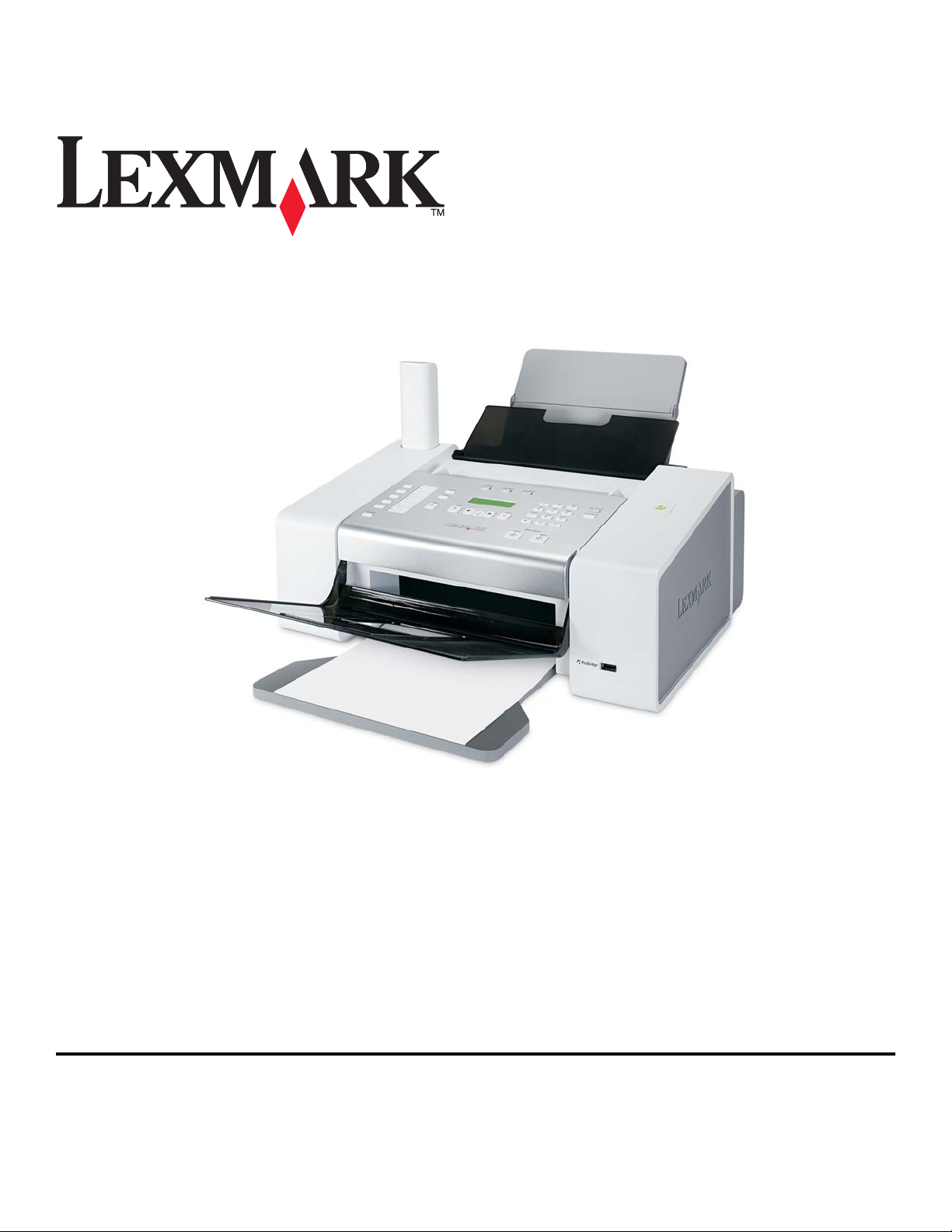
Руководство пользователя принтера 5000 Series
Май 2007 года www.lexmark.com
Page 2
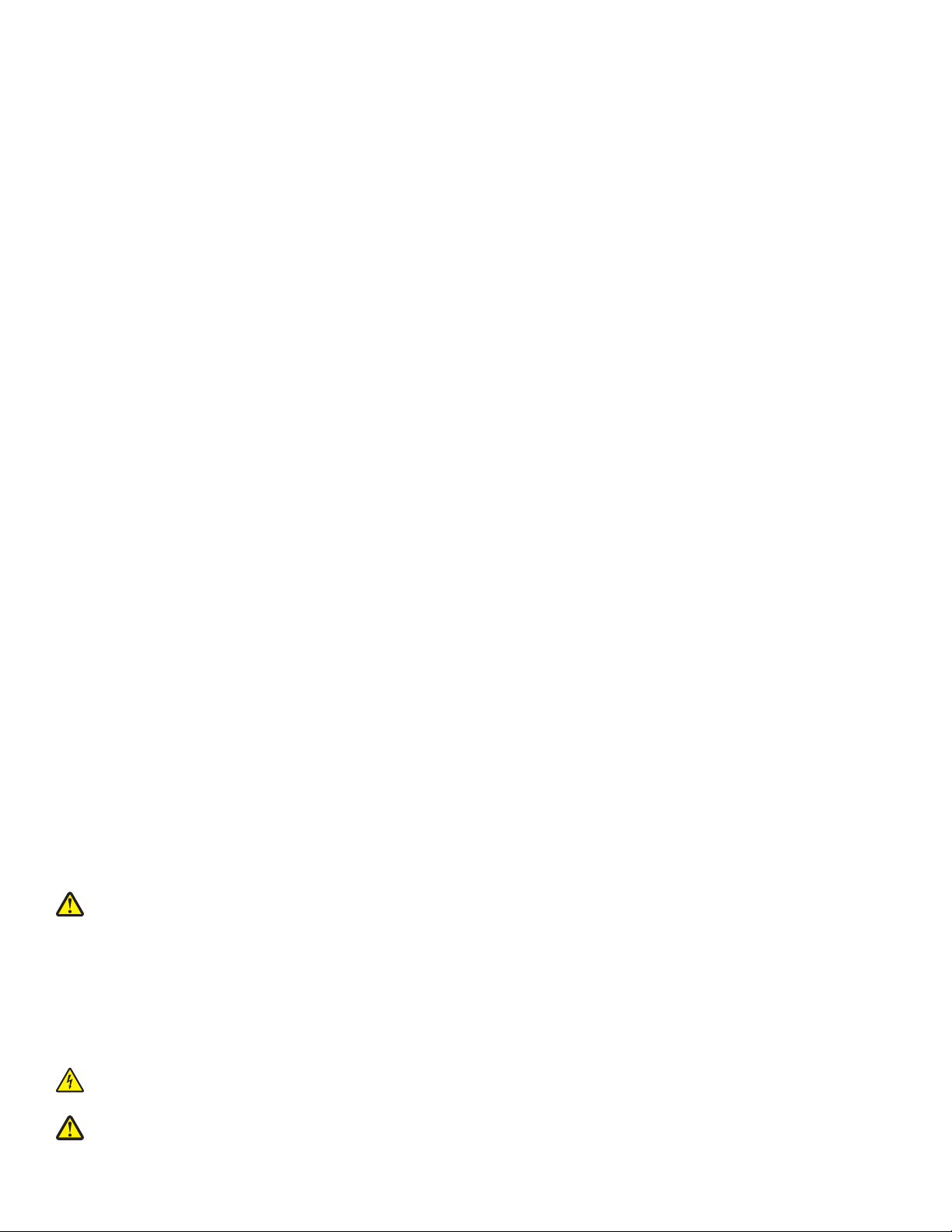
Сведения по безопасности
Используйте только блок и кабель питания, поставляемые с этим устройством, или поставляемые на замену блок и кабель
питания, одобренные изготовителем.
Подключайте кабель питания к правильно заземленной розетке, расположенной недалеко от устройства в легкодоступном
месте.
ВНИМАНИЕ! Не скручивайте, не сгибайте, не ударяйте и не ставьте тяжелые предметы на кабель питания. Не подвергайте
кабель питания нагрузке и не допускайте его перетирания. Не защемляйте кабель питания между такими объектами, как
мебель и станами. В случае неправильного обращения с кабелем питания возможно возгорание или поражение
электрическим током. Регулярно проверяйте кабель питания на наличие признаков неправильного обращения. Перед
осмотром отключайте кабель питания от электрической розетки.
Обслуживание и ремонт, не описанные в документации пользователя, должны производиться опытным специалистом.
Данный продукт соответствует мировым стандартам безопасности при использовании определенных компонентов Lexmark,
что подтверждено соответствующими тестами. Функции безопасности некоторых деталей не всегда могут быть очевидны.
Lexmark не несет ответственности за использование других комплектующих.
ВНИМАНИЕ! Не пользуйтесь факсом во время грозы. Не выполняйте установку устройства или кабельные/электрические
подключения (например, подключение кабеля питания или телефонного кабеля) во время грозы.
ВНИМАНИЕ! Наушник приемника может притягивать булавки, скрепки и другие металлические объекты. Не
устанавливайте приемник рядом с такими предметами и проверяйте его перед использованием.
СОХРАНИТЕ ЭТИ ИНСТРУКЦИИ.
Page 3
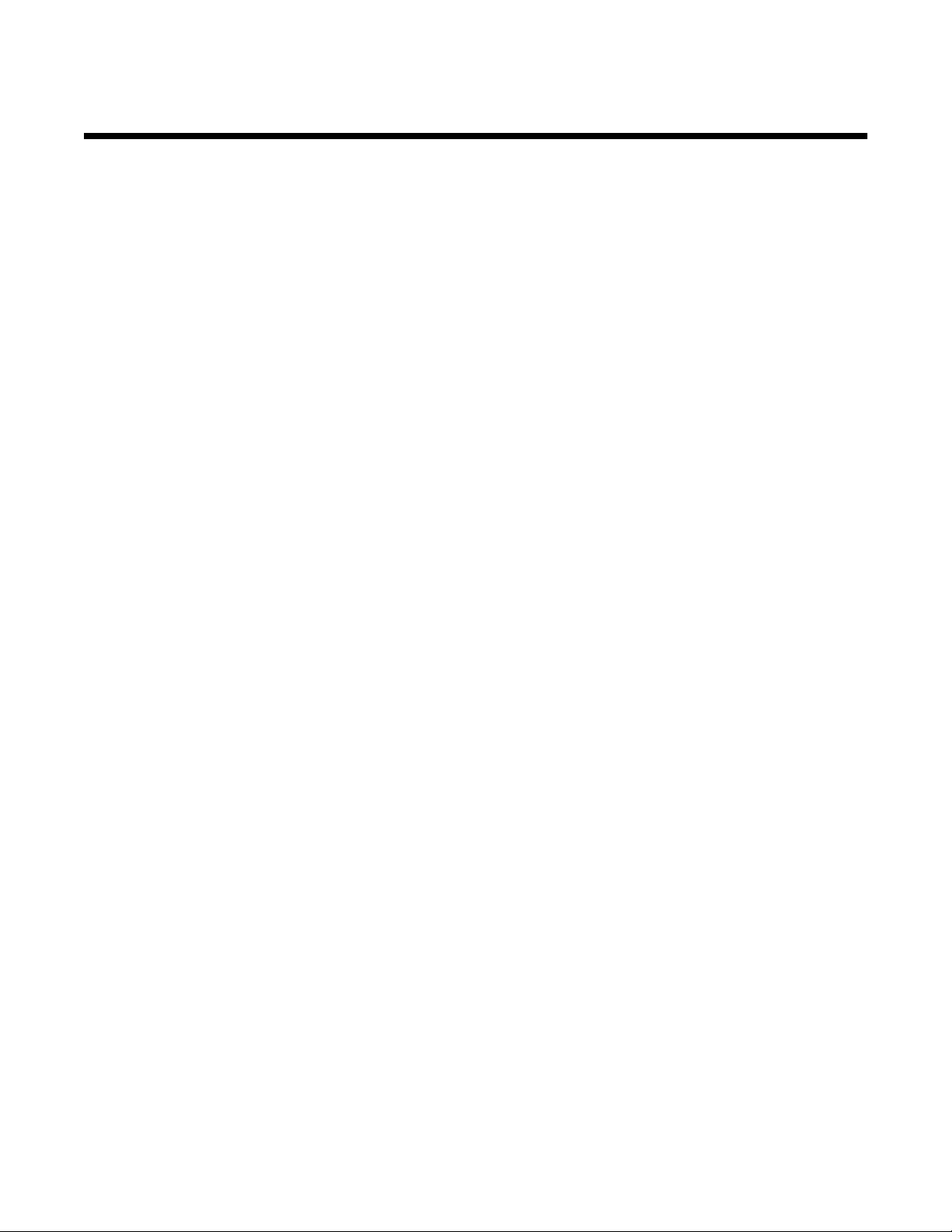
Содержание
Сведения по безопасности........................................................................................2
Поиск дополнительной информации......................................................................9
Поиск информации о принтере........................................................................................................9
Замечание по операционной системе...........................................................................................12
Установка принтера..................................................................................................13
Проверка комплекта поставки......................................................................................................13
Детали принтера.............................................................................................................................14
Подготовка принтера для работы с факсом................................................................................17
Выбор подключения факса.....................................................................................................................17
Использование адаптера RJ11 ...............................................................................................................18
Подключение напрямую к телефонной розетке .................................................................................. 21
Подключение напрямую к телефонной розетке в Германии .............................................................. 22
Подключение телефона .......................................................................................................................... 23
Подключение к автоответчику...............................................................................................................24
Подключение к компьютеру с модемом ................................................................................................ 25
Использование цифровой телефонной службы....................................................................................27
Панель управления.........................................................................................................................27
Использование панели управления........................................................................................................ 27
Сохранение параметров..........................................................................................................................30
Меню "Настройка" ................................................................................................................................... 31
Установка другого языка на панели управления ................................................................................. 32
Установка программного обеспечения принтера........................................................................33
Знакомство с программным обеспечением принтера.................................................................34
Включение или отключение голосовых уведомлений................................................................36
Сведения по безопасности............................................................................................................37
Загрузка бумаги и оригиналов документов.........................................................38
Загрузка бумаги...............................................................................................................................38
Использование автоматического датчика типа бумаги..............................................................38
Загрузка конвертов.........................................................................................................................39
Загрузка наклеек............................................................................................................................39
Загрузка поздравительных открыток, каталожных, почтовых и фотокарточек.....................40
Загрузка прозрачных пленок.........................................................................................................40
Загрузка термонаклеек..................................................................................................................40
Загрузка бумаги формата, определяемого пользователем.......................................................41
Загрузка бумаги для транспаранта...............................................................................................41
Загрузка оригиналов документов в устройство автоматической подачи.................................42
3
Page 4
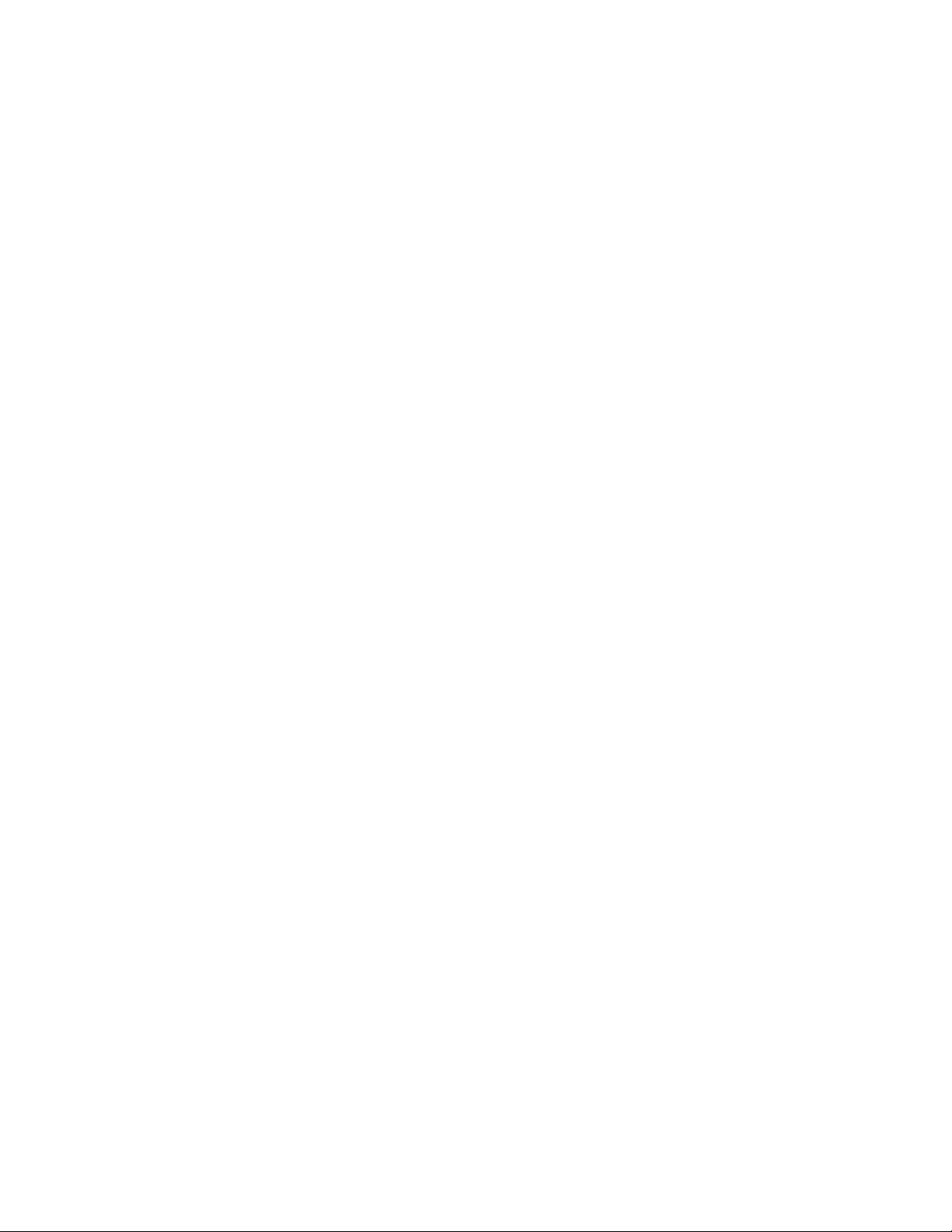
Отправка по факсу с помощью панели управления..........................................44
Отправка факса с помощью панели управления.........................................................................45
Ввод номера факса с помощью панели управления ............................................................................ 45
Отправка факса с помощью панели управления.................................................................................. 46
Отправка факса с одновременным прослушиванием абонента (Набор без трубки) с
помощью панели управления ............................................................................................................. 46
Отправка группового факса в заданное время .................................................................................... 46
Прием факса с помощью панели управления..............................................................................47
Автоматический прием факса с помощью панели управления...........................................................47
Настройка кода ответа на факс вручную с помощью панели управления........................................ 47
Прием факса вручную ............................................................................................................................. 48
Изменение шаблона АОН с панели управления ................................................................................... 48
Прием факса при наличии автоответчика с помощью панели управления.......................................49
Отправка факсов с помощью панели управления.......................................................................49
Использование справочника панели управления........................................................................50
Настройка параметров факса с помощью панели управления..................................................50
Меню "Факс"............................................................................................................................................. 50
Настройка кнопок быстрого набора с помощью панели управления ................................................. 51
Настройка заголовка факса с помощью панели управления.............................................................. 52
Настройка нижнего колонтитула факса с помощью панели управления .......................................... 53
Блокировка нежелательных факсов с помощью панели управления................................................54
Блокировка нежелательных изменений параметров факса с помощью панели управления .........55
Настройка префикса набора с помощью панели управления .............................................................55
Настройка отличительного звонка с помощью панели управления ................................................... 56
Настройка числа звонков до автоматического приема факса с помощью панели
управления ...........................................................................................................................................56
Изменение шаблона АОН с помощью панели управления .................................................................. 57
Печать отчетов по операциям факса с помощью панели управления......................................57
Отмена отправки факса после загрузки документа с помощью панели управления.............58
Отправка по факсу с помощью компьютера.......................................................59
Отправка факса с использованием программного обеспечения...............................................59
Прием факса с помощью компьютера..........................................................................................59
Автоматический прием факса с помощью компьютера....................................................................... 59
Настройка кода ответа на факс вручную с помощью компьютера ....................................................60
Использование шаблона АОН с помощью программного обеспечения.............................................. 60
Прием факса при наличии автоответчика с помощью компьютера...................................................60
Переадресация факсов..................................................................................................................61
Использование телефонного справочника на компьютере........................................................61
Настройка параметров факса с помощью компьютера..............................................................62
Настройка параметров с помощью программы настройки факса ...................................................... 62
Включение автоответа............................................................................................................................65
Настройка кнопок быстрого набора с помощью компьютера .............................................................65
Создание титульной страницы факса с использованием программы Productivity Studio .................65
4
Page 5
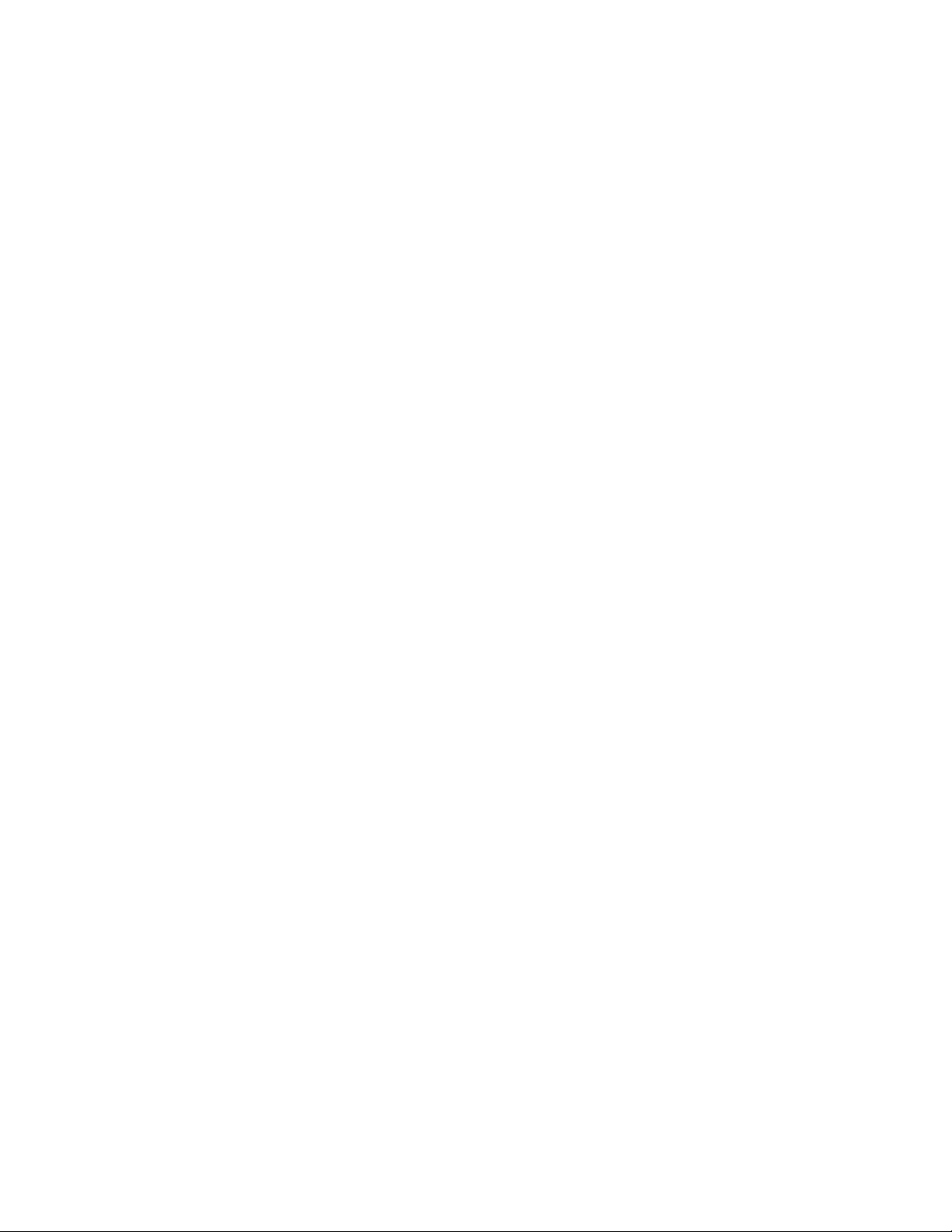
Блокировка нежелательных факсов ..................................................................................................... 65
Использование программы Fax Solutions...............................................................................................66
Настройка префикса набора................................................................................................................... 67
Настройка отличительного звонка.........................................................................................................67
Настройка числа звонков до автоматического приема факса ........................................................... 67
Настройка быстрого набора....................................................................................................................68
Настройка факса после АТС .................................................................................................................. 69
Печать отчетов по операциям факса............................................................................................69
Печать...........................................................................................................................70
Печать обычных документов.........................................................................................................70
Печать документа ....................................................................................................................................70
Печать веб-страниц.................................................................................................................................. 70
Печать фотографий или изображений с веб-страницы .......................................................................71
Печать нескольких копий документа..................................................................................................... 71
Печать на обеих сторонах бумаги........................................................................................................... 72
Разбор по копиям.....................................................................................................................................72
Печать нескольких страниц на одном листе (N-страниц) .................................................................... 73
Приостановка заданий на печать...........................................................................................................73
Отмена заданий печати........................................................................................................................... 73
Печать специальных документов..................................................................................................73
Выбор совместимого типа специальной бумаги.................................................................................... 73
Печать на конвертах................................................................................................................................ 74
Печать поздравительных открыток, каталожных, почтовых и фотокарточек ................................. 74
Печать документа в виде плаката .........................................................................................................75
Печать изображения в виде плаката..................................................................................................... 75
Печать брошюры ......................................................................................................................................76
Составление брошюры ............................................................................................................................ 76
Печать на термонаклейках ..................................................................................................................... 76
Печать на бумаге формата, определяемого пользователем...............................................................77
Печать на прозрачных пленках .............................................................................................................. 77
Печать транспаранта ...............................................................................................................................77
Водяной знак ............................................................................................................................................ 78
Изменение параметров принтера..................................................................................................78
Сохранение и удаление параметров печати .........................................................................................78
Восстановление параметров программного обеспечения принтера по умолчанию .........................78
Восстановление заводских настроек принтера по умолчанию...........................................................79
Копирование...............................................................................................................80
Создание копии...............................................................................................................................80
Настройка качества копии.............................................................................................................80
Получение более светлой или темной копии...............................................................................81
Копирование нескольких изображений на одну страницу с помощью панели
управления...................................................................................................................................81
Разбор по копиям с помощью панели управления......................................................................81
5
Page 6
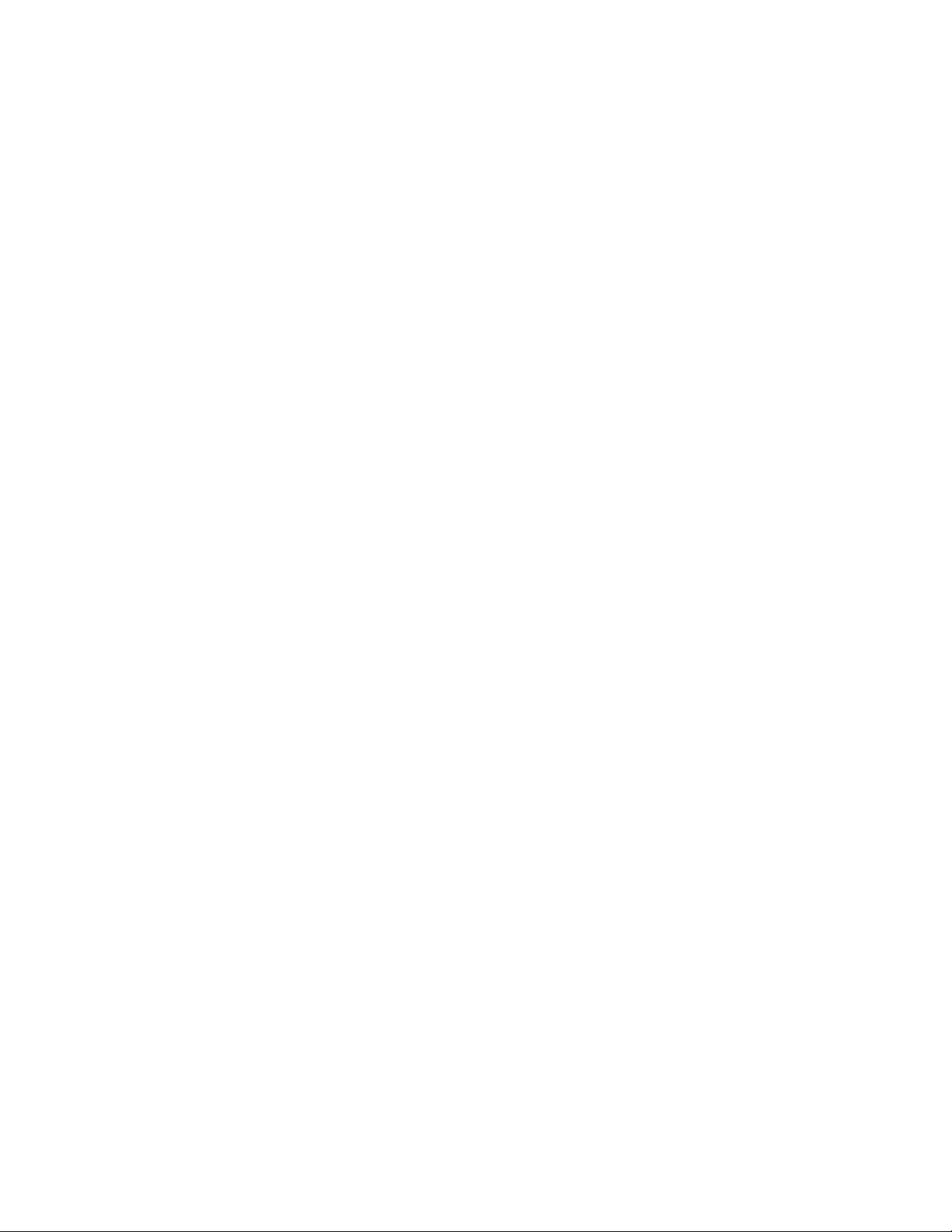
Увеличение или уменьшение изображения..................................................................................82
Меню "Копирование"......................................................................................................................82
Отмена копирования после загрузки документа.........................................................................83
Сканирование.............................................................................................................84
Сканирование с помощью панели управления............................................................................84
Сканирование документа........................................................................................................................84
Меню "Сканировать" ............................................................................................................................... 84
Сканирование на компьютер по сети..................................................................................................... 85
Сканирование с использованием только компьютера................................................................85
Сканирование документа с помощью компьютера ..............................................................................85
Сканирование текста для редактирования с помощью компьютера................................................. 85
Сканирование изображений для редактирования............................................................................... 86
Создание файла PDF из сканированного документа .......................................................................... 86
Настройка параметров сканирования с помощью компьютера..........................................................87
Сохранение сканированного изображения на компьютере ................................................................ 87
Изменение параметров сканирования программы Productivity Studio ................................................88
Добавление файла в сообщение электронной почты .......................................................................... 88
Добавление нового сканированного изображения в сообщение электронной почты ...................... 88
Сканирование документов или изображений для отправки по электронной почте......................... 89
Изменение настроек экрана электронной почты в программе Productivity Studio ............................89
Отмена задания сканирования......................................................................................................89
Работа с фотографиями...........................................................................................90
Открытие и управление фотографиями.......................................................................................90
Вставка флэш-диска................................................................................................................................90
Подключение PictBridge-совместимой цифровой камеры ................................................................... 91
Использование меню PictBridge.............................................................................................................. 91
Перенос всех фотографий с компакт-диска или флэш-диска с помощью компьютера................... 93
Перенос выбранных фотографий с компакт-диска или флэш-диска с помощью компьютера ....... 93
Изменение настроек временных файлов в программе Productivity Studio ......................................... 94
Изменение настроек просматриваемых при поиске папок в программе Productivity Studio ............94
Изменение настроек библиотеки в программе Productivity Studio ...................................................... 94
Изменение параметров передачи программы Productivity Studio........................................................ 94
Редактирование фотографий........................................................................................................95
Обрезка фотографии...............................................................................................................................95
Поворот фотографии...............................................................................................................................95
Изменение разрешения/размера фотографии...................................................................................... 95
Применение к фотографии функции «Автоисправление одним нажатием».....................................96
Уменьшение эффекта "красных глаз" на фотографии........................................................................ 96
Размытие или увеличение резкости фотографий ................................................................................96
Улучшение фотографии .......................................................................................................................... 97
Настройка оттенка и насыщенности фотографии................................................................................97
Изменение значения гаммы для фотографии или изображения........................................................97
Удаление пятен на фотографии.............................................................................................................98
Изменение яркости и контрастности фотографии............................................................................... 98
6
Page 7
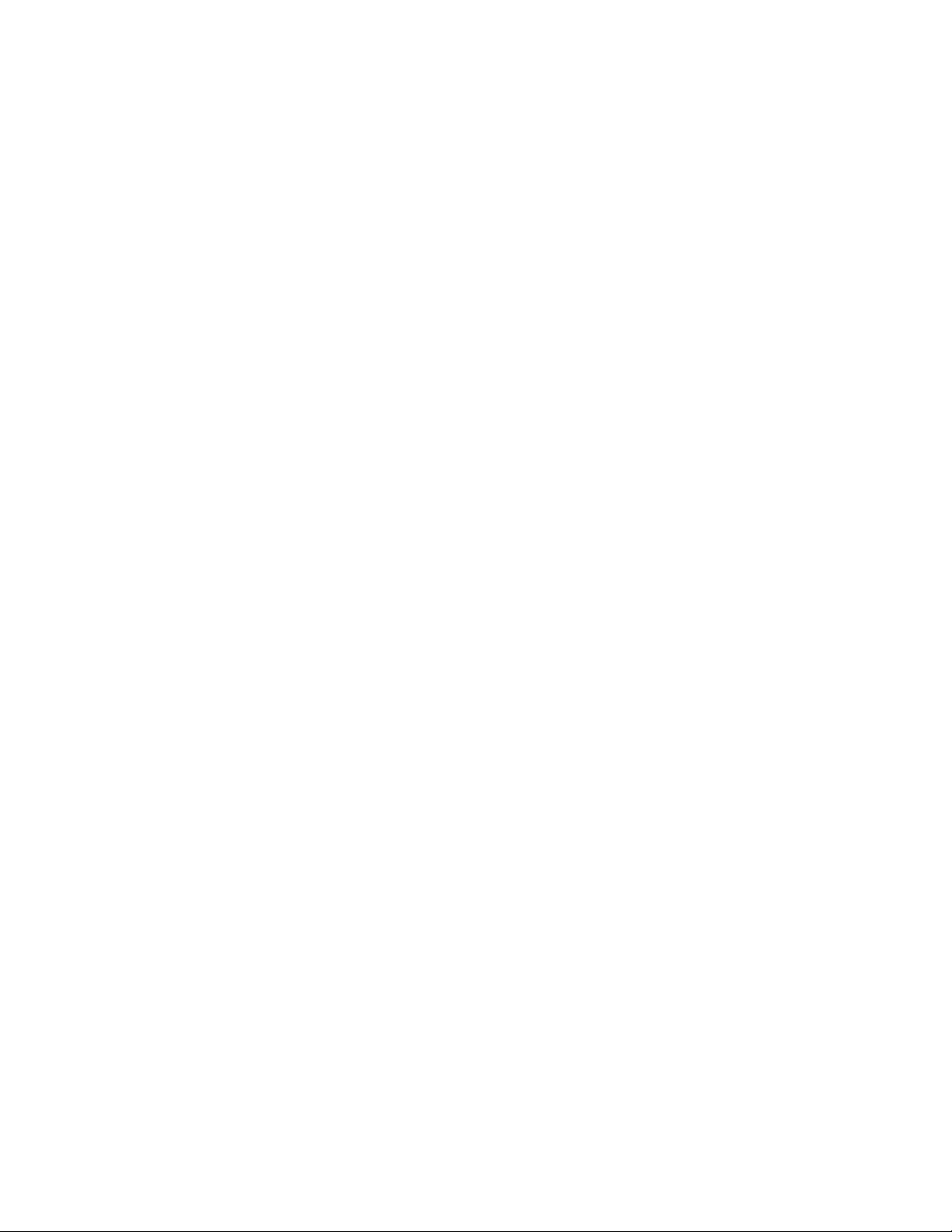
Применение цветового эффекта для фотографии .............................................................................. 98
Изменение параметра "Экспозиция" для фотографии........................................................................ 98
Удаление волнистых разводов на сканированных изображениях фотографий, журналов
или газет ...............................................................................................................................................99
Печать фотографий........................................................................................................................99
Печать фотографий с компакт-диска или флэш-диска с помощью компьютера.............................. 99
Просмотр/печать фотографий из программы Productivity Studio....................................................... 100
Печать пакетов фотографий ................................................................................................................ 100
Создание фотооткрыток....................................................................................................................... 101
Использование PictBridge-совместимой цифровой камеры для управления печатью
фотографий ........................................................................................................................................ 102
Создание и просмотр слайдов.....................................................................................................103
Подключение принтера к сети..............................................................................104
Обзор сети.....................................................................................................................................104
Поиск MAC-адреса........................................................................................................................104
Совместное использование принтера в среде Windows...........................................................104
Поиск принтера или сервера печати, находящихся в удаленных подсетях...........................105
Прямая IP-печать..........................................................................................................................105
Отправка команды Ping на принтер............................................................................................105
Обслуживание принтера........................................................................................107
Извлечение использованного картриджа..................................................................................107
Установка картриджей.................................................................................................................108
Повторная заправка картриджей...............................................................................................110
Использование картриджей Lexmark..........................................................................................110
Юстировка картриджей...............................................................................................................110
Прочистка сопел картриджей......................................................................................................110
Протирка сопел и контактов картриджей..................................................................................111
Хранение картриджей..................................................................................................................112
Очистка линзы сканера и белого валика...................................................................................112
Чистка корпуса принтера.............................................................................................................113
Заказ принадлежностей...............................................................................................................114
Заказ картриджей.................................................................................................................................. 114
Заказ бумаги и других принадлежностей ............................................................................................ 114
Поиск и устранение неисправностей...................................................................116
Поиск и устранение неисправностей при установке.................................................................116
Поиск и устранение неисправностей при работе с факсом.....................................................121
Поиск и устранение неисправностей при застревании и неправильной подаче бумаги.......130
Поиск и устранение неисправностей при печати.......................................................................133
Поиск и устранение неисправностей при копировании............................................................152
7
Page 8
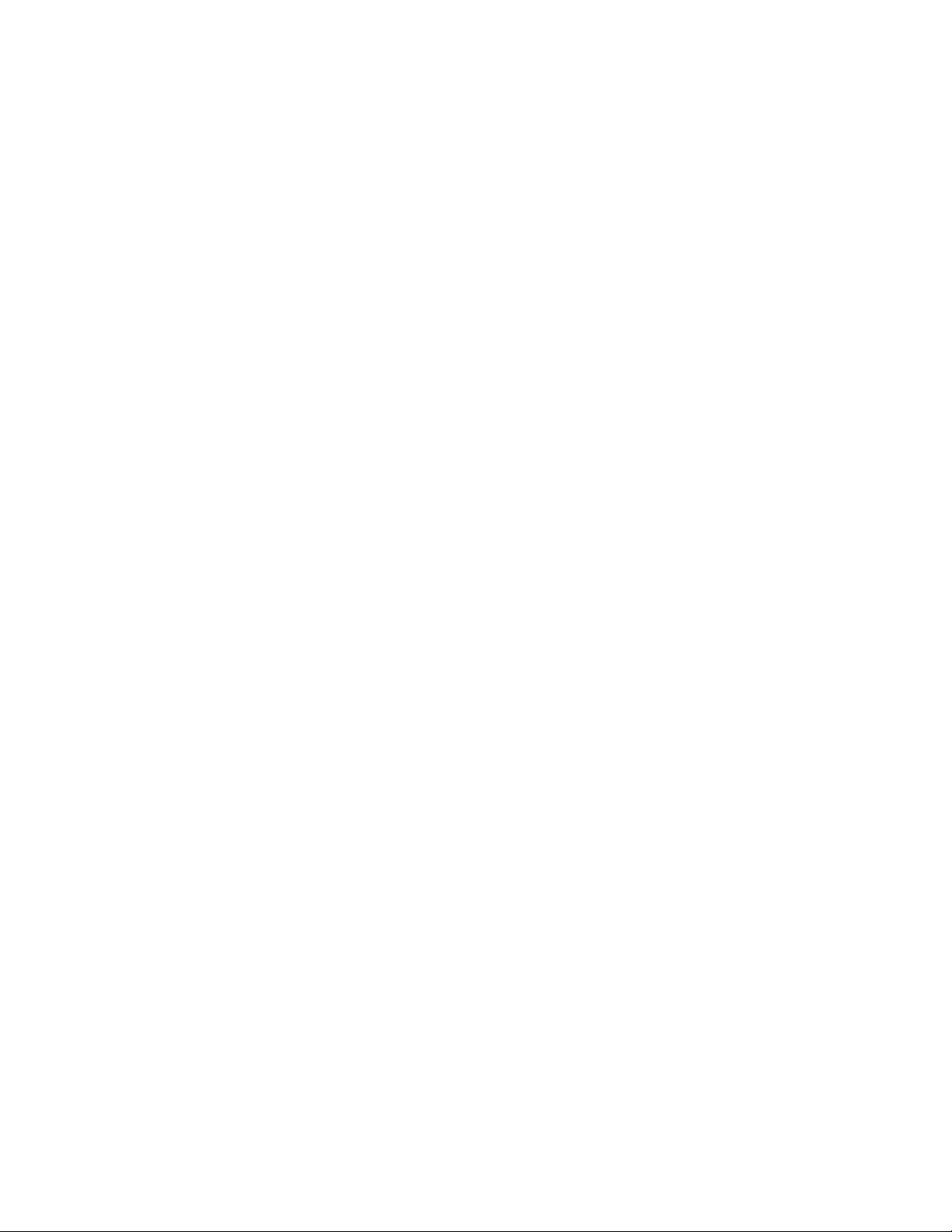
Поиск и устранение неисправностей при сканировании..........................................................154
Сообщения об ошибках на дисплее принтера............................................................................157
Сообщение об ошибке на экране компьютера...........................................................................163
Декларации...............................................................................................................167
Сведения об устройстве...............................................................................................................167
Замечание к изданию...................................................................................................................167
Потребляемая мощность..............................................................................................................169
Указатель..................................................................................................................175
8
Page 9
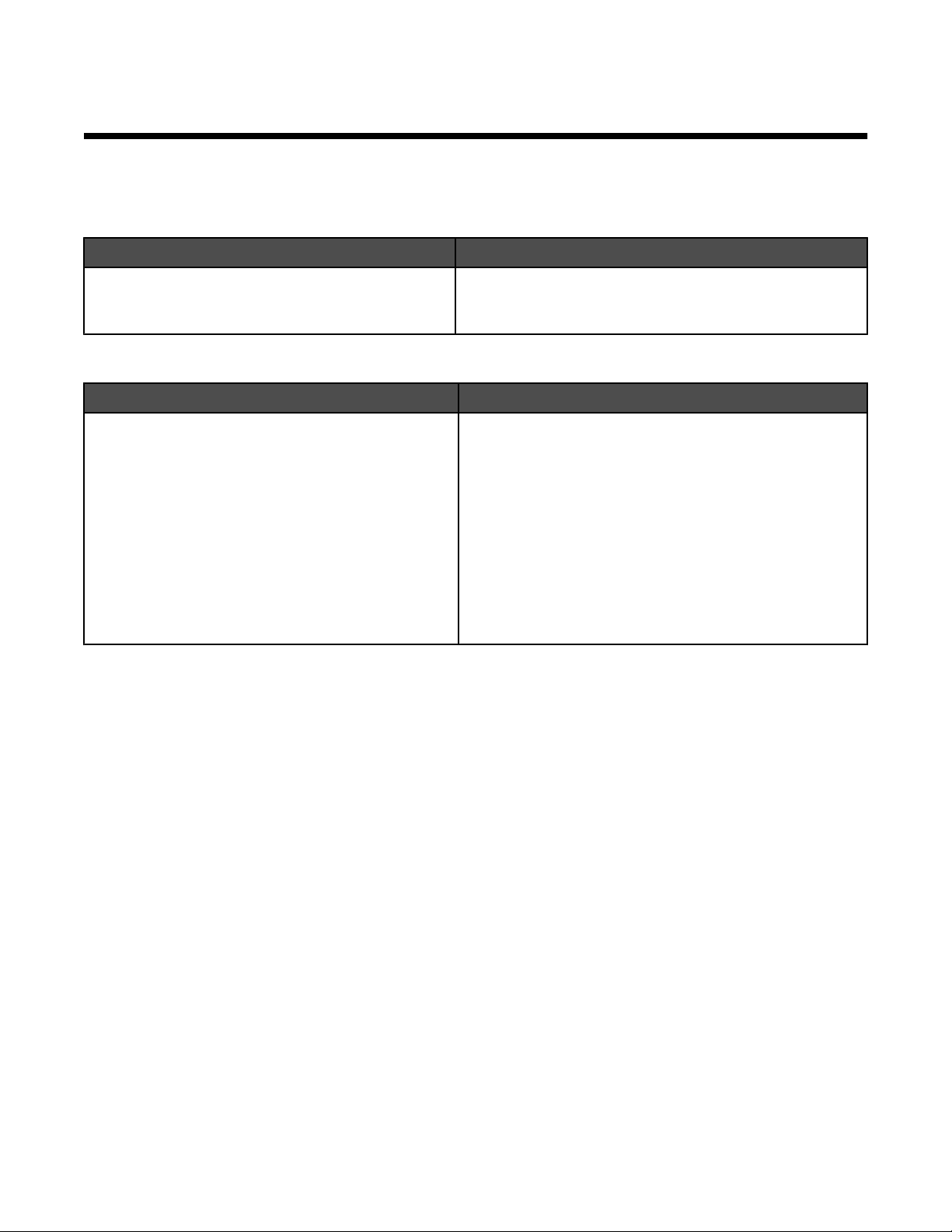
Поиск дополнительной информации
Поиск информации о принтере
Инструкции по быстрой установке
Описание Где искать
В инструкциях по быстрой установке описано,
как установить устройство и программное
обеспечение.
Этот документ входит в комплект поставки принтера.
Его также можно найти на веб-узле Lexmark
www.lexmark.com.
Руководство пользователя
Описание Где искать
В руководстве пользователя приведены
инструкции по установке оборудования и
программного обеспечения (в операционных
системах Windows), а также основные инструкции
по использованию принтера.
Примечание. Если принтер поддерживает операционные системы Macintosh, см. справку Mac:
Этот документ входит в комплект поставки принтера.
Его также можно найти на веб-узле Lexmark
www.lexmark.com.
1 На рабочем столе Finder дважды нажмите на
папку Lexmark 5000 Series.
2 Дважды нажмите на значок Справка
принтера.
9
Page 10
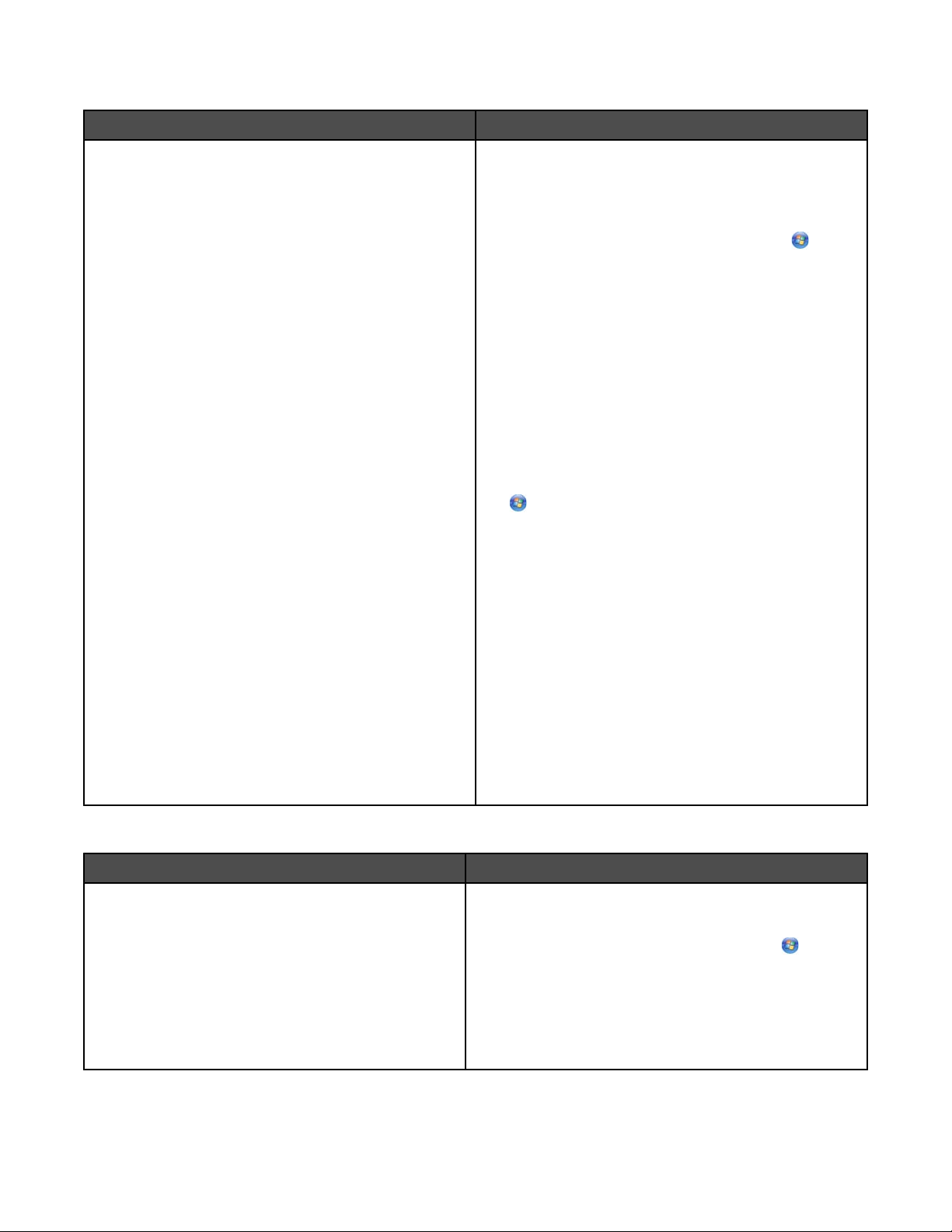
Руководство пользователя: Полная версия
Описание Где искать
Руководство пользователя: Полная версия
содержит указания по использованию принтера, а
также другую информацию, например:
• Использование программного обеспечения (в
операционных системах Windows)
• Загрузка бумаги
• Печать
• Работа с фотографиями
• Сканирование (если поддерживается
принтером)
• Копирование (если поддерживается
принтером)
• Работа с факсом (если поддерживается
принтером)
• Обслуживание принтера
• Подключение принтера к сети (если поддержи-
вается принтером)
• Устранение неисправностей при печати,
копировании, сканировании, работе с факсом,
застревании и неправильной подаче бумаги.
Примечание. Если принтер поддерживает операционные системы Macintosh, см. справку Mac:
1 На рабочем столе Finder дважды нажмите на
папку Lexmark 5000 Series.
2 Дважды нажмите на значок Справка принтера.
При установке программного обеспечения принтера
устанавливается полная версия руководства
пользователя .
1 Выполните одно из следующих действий.
• В системе Windows Vista нажмите .
• В системе Windows XP или более ранних
версиях нажмите кнопку Пуск.
2 Выберите Программы или Все программы
Lexmark 5000 Series.
3 Выберите Руководство пользователя.
Если ссылка на Руководство пользователя отсутствует на рабочем столе, выполните следующие
указания:
1 Вставьте компакт-диск.
Появится экран программы установки.
Примечание. Если необходимо, нажмите
Все программы Выполнить. В
системе Windows XP или более ранних версиях
нажмите Пуск Выполнить, а затем введите
D:\setup, где D соответствует букве
дисковода CD-ROM.
2 Выберите Документация.
3 Нажмите Просмотреть руководство пользо-
вателя (включая сведения по устранению
неисправностей при установке).
4 Нажмите кнопку Да.
На рабочем столе появится значок Руководство
пользователя, а на экране откроется полная
версия руководства пользователя.
Этот документ также можно найти на веб-узле
Lexmark www.lexmark.com.
Центр помощи Lexmark
Описание Где искать
Программа Центр помощи Lexmark находится на
прилагаемом компакт-диске. Она устанавливается вместе с другим программным обеспечением, если принтер подключен к компьютеру.
Чтобы открыть Центр помощи Lexmark:
1 Выполните одно из следующих действий.
• В системе Windows Vista нажмите .
• В системе Windows XP или более ранних
версиях нажмите кнопку Пуск.
2 Выберите Программы или Все программы
Lexmark 5000 Series.
3 Выберите Центр помощи Lexmark.
10
Page 11
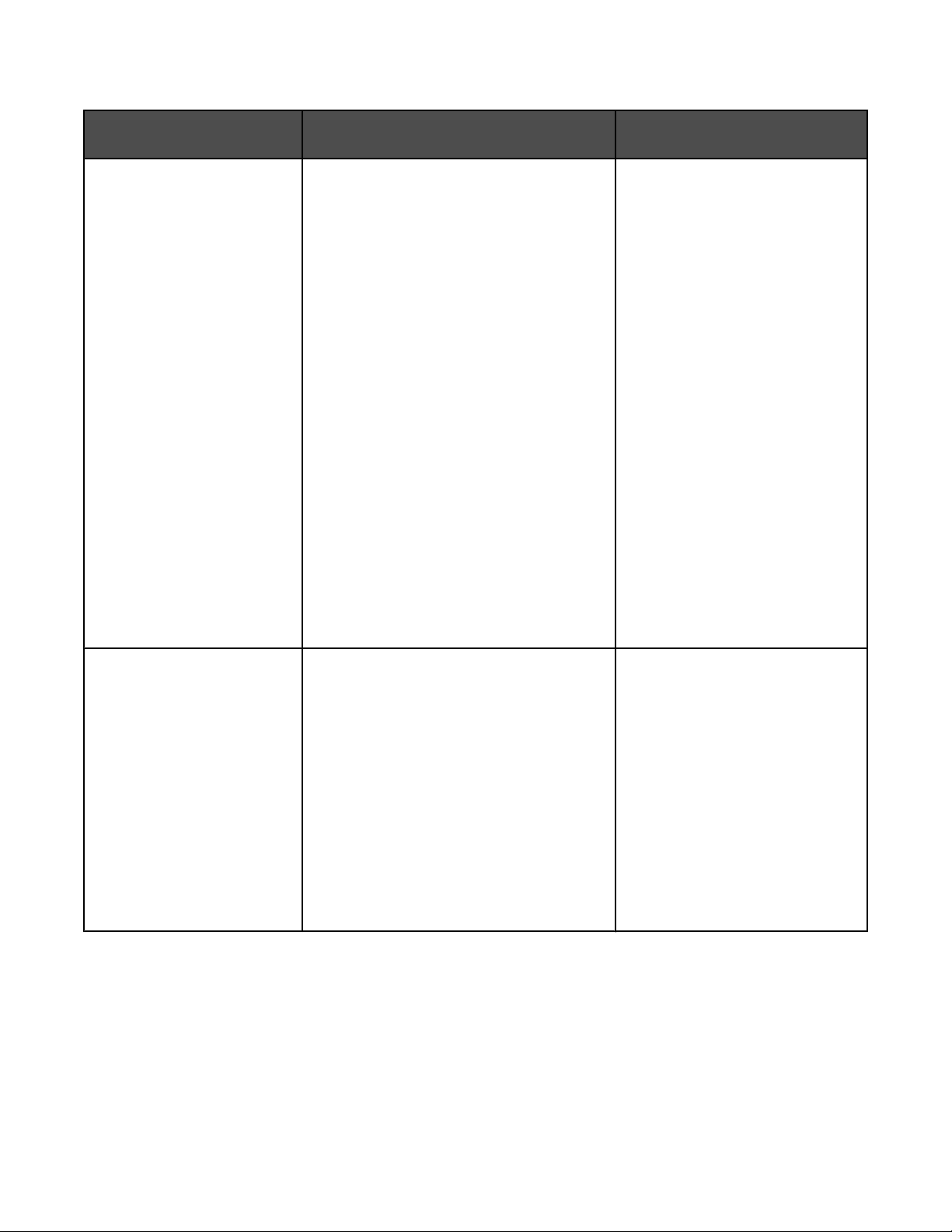
Техническая поддержка
Описание Где искать (Северная Америка) Где искать (остальные
страны)
Поддержка по телефону
Позвоните по телефону:
• США: 1-800-332-4120
Понедельник-пятница
(8:00 -23:00 восточное время США)
Суббота (12:00-18:00 восточное
время США)
• Канада: 1-800-539-6275
Английский Понедельник-пятница
(8:00 -23:00 восточное время США)
Суббота (12:00-18:00 восточное
время США)
Французский Понедельник-пятница
(9:00 -19:00 восточное время США)
• Мексика: 01-800-253-9627
Понедельник-пятница
(8:00 -20:00 восточное время США)
Примечание. Номера телефонов и время
работы службы поддержки могут
изменяться без предварительного уведомления. Самый последний список
имеющихся номеров телефонов можно
найти в распечатанной гарантии,
которая прилагается к принтеру.
Номера телефонов и часы
поддержки могут отличаться, в
зависимости от страны или
региона.
Посетите веб-узел
www.lexmark.com. Выберите
страну или регион, а затем
выберите ссылку Customer
Support.
Примечание. Для получения
дополнительных сведений об
обращении в Lexmark см. распечатанную гарантию, которая
прилагается к принтеру.
Поддержка по
электронной почте
Для получения поддержки по
электронной почте посетите веб-узел:
www.lexmark.com.
1 Выберите CUSTOMER SUPPORT.
2 Выберите Technical Support.
3 Выберите семейство принтеров.
4 Выберите модель принтера.
5 В разделе "Support Tools" выберите
e-Mail Support.
6 Заполните форму и нажмите Submit
Request.
Поддержка по электронной
почте зависит от страны или
региона и в некоторых случаях
может не предоставляться.
Посетите веб-узел
www.lexmark.com. Выберите
страну или регион, а затем
выберите ссылку Customer
Support.
Примечание. Для получения
дополнительных сведений об
обращении в Lexmark см. распечатанную гарантию, которая
прилагается к принтеру.
11
Page 12
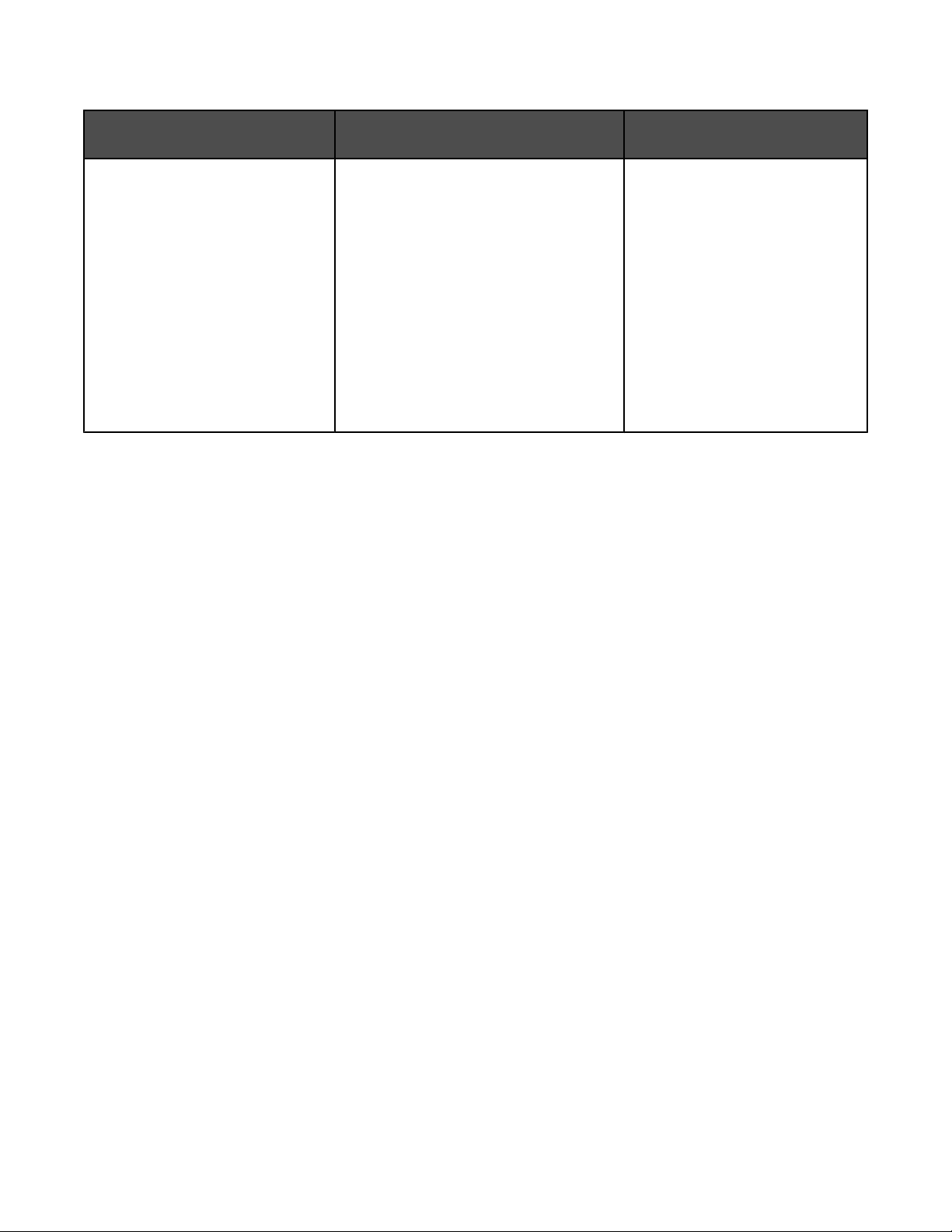
Ограниченная гарантия
Описание Где искать (США) Где искать (остальные
страны)
Сведения по ограниченной
гарантии
Lexmark International, Inc.
предоставляет ограниченную
гарантию, что данный принтер
не будет содержать дефектов,
связанных с материалами и
производством, в течение 12
месяцев с исходной даты
покупки.
Чтобы просмотреть ограничения и
условия этой ограниченной гарантии,
см. Положение об ограниченной
гарантии, прилагаемое к этому
принтеру, или посетите веб-узел
www.lexmark.com.
1 Выберите CUSTOMER SUPPORT.
2 Выберите Warranty Information.
3 В разделе Statement of Limited
Warranty выберите Inkjet &
All-In-One Printers.
Данные гарантии зависят от
страны или региона. См. распечатанную гарантию, которая
прилагается к принтеру.
4 Прокрутите веб-страницу для
просмотра гарантии.
Укажите следующие сведения (которые имеются в чеке продавца и на задней панели принтера) и будьте
готовы предоставить их при обращении в службу поддержки. Эти сведения помогут быстрее ответить на
вопрос:
• Тип модели
• Серийный номер
• Дата покупки
• Место покупки
Замечание по операционной системе
Все функциональные возможности зависят от операционной системы. Для получения более подробного
описания:
• Пользователи Windows - См. Руководство пользователя.
• Пользователи Macintosh - Если устройство поддерживает Macintosh, см. справку Mac, установленную
вместе с программным обеспечением принтера.
12
Page 13
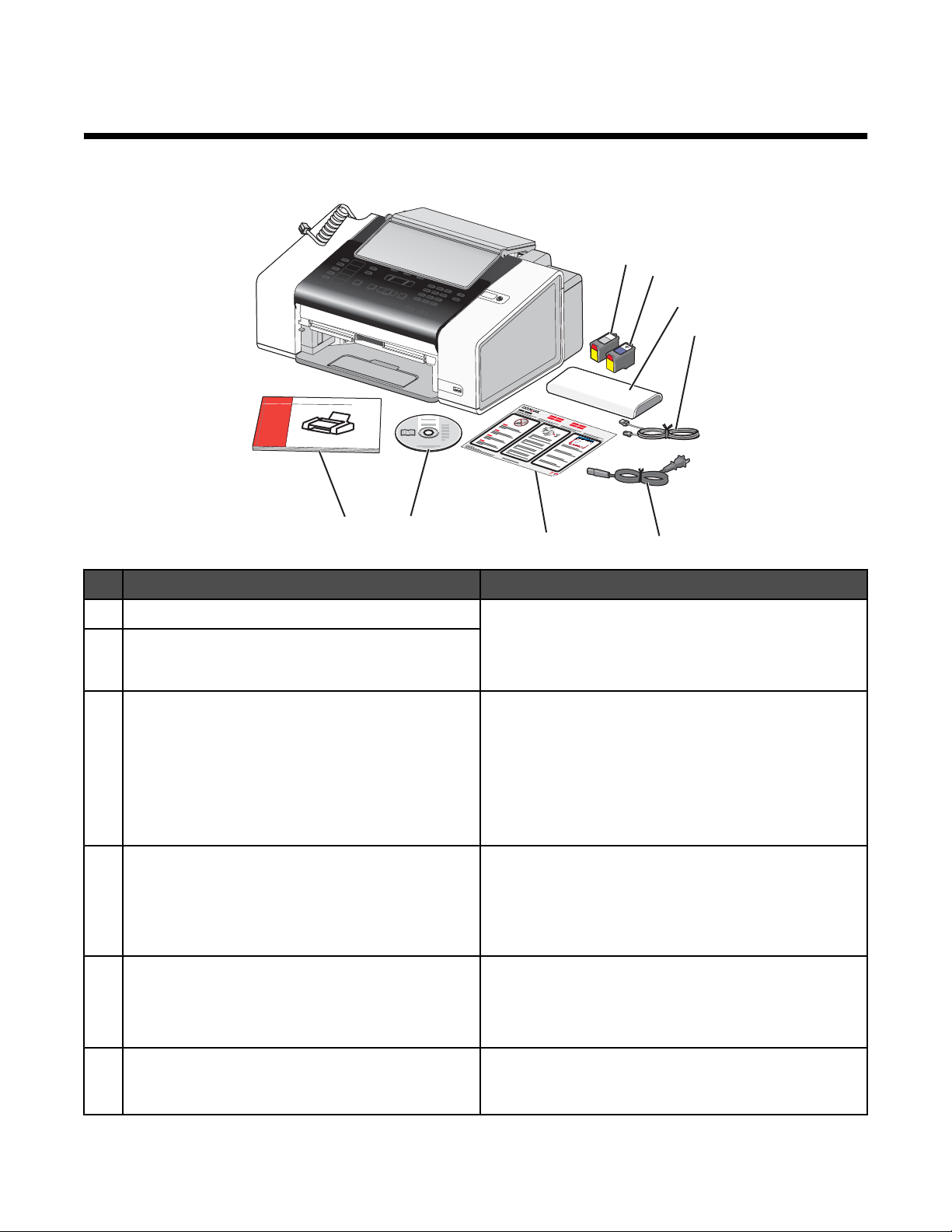
Установка принтера
Проверка комплекта поставки
1
2
3
4
1
2
3
8
Наименование Описание
Черный картридж Картриджи, которые устанавливаются в принтер.
1
Цветной картридж
2
Телефонная трубка
3
7
Примечание. В зависимости от приобретенного
устройства комбинации картриджей могут быть
различными.
6
5
• Ответ на входящие телефонные вызовы и
разговор с другим абонентом
• Прослушивание тональных сигналов факсов во
время их отправки
Примечание. Подсоедините спиральный шнур к
задней панели принтера в основание телефонной
трубки.
Телефонный кабель Используйте для работы с факсом. Для получения
4
дополнительных сведений о подключении этого
шнура см. раздел “Выбор подключения факса”.
Примечание. Телефонный кабель может
отличаться от показанного на рисунке.
Кабель питания Подключение к порту питания на задней панели
5
принтера.
Примечание. Кабель питания может отличаться от
показанного на рисунке.
Инструкции по установке Инструкции по установке устройства и
6
программного обеспечения и информация о поиске
и устранении неисправностей при установке.
13
Page 14
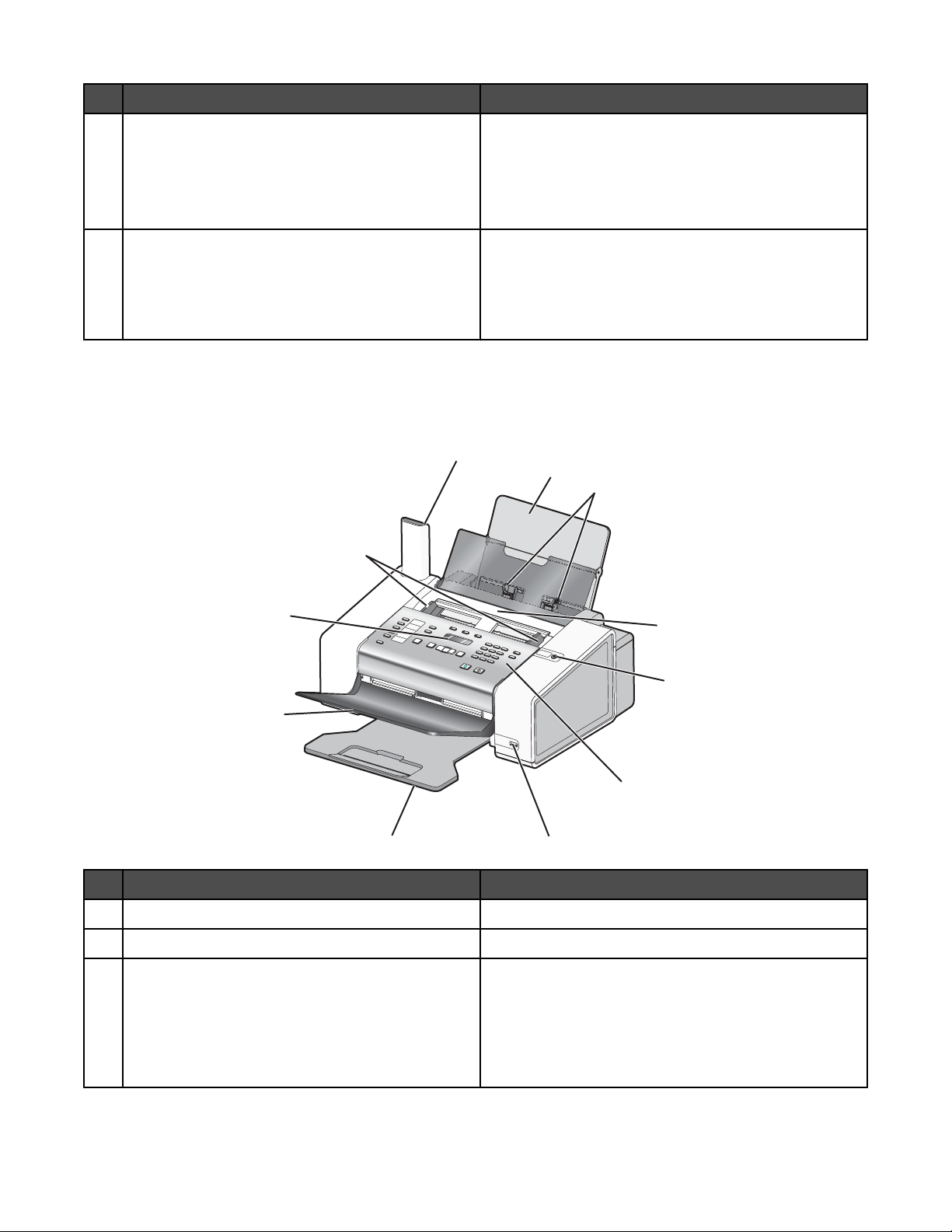
Наименование Описание
Компакт-диск с программным обеспечением
7
• Установка программного обеспечения
принтера
• Руководство пользователя в электронном
формате
• Справка Mac
Руководство пользователя, Приступая к
8
работе или Решения по установке
Примечание. Кабель USB может не входить в комплект поставки.
Печатная брошюра, которая служит в качестве
руководства.
Примечание. Руководство пользователя можно
найти на установочном компакт-диске, прилагаемом к принтеру.
Детали принтера
11
1
10
9
2
3
4
8
5
7
Деталь Назначение
Опора для бумаги Загрузите бумагу.
1
Направляющие для бумаги Выравнивание бумаги во время загрузки.
2
устройство автоматической подачи Отправка по факсу, копирование или сканиро-
3
вание одной или нескольких страниц.
Примечание. Не загружайте открытки,
фотографии, небольшие документы или тонкие
листы (например, вырезки из журналов) в
устройство автоматической подачи.
6
14
Page 15
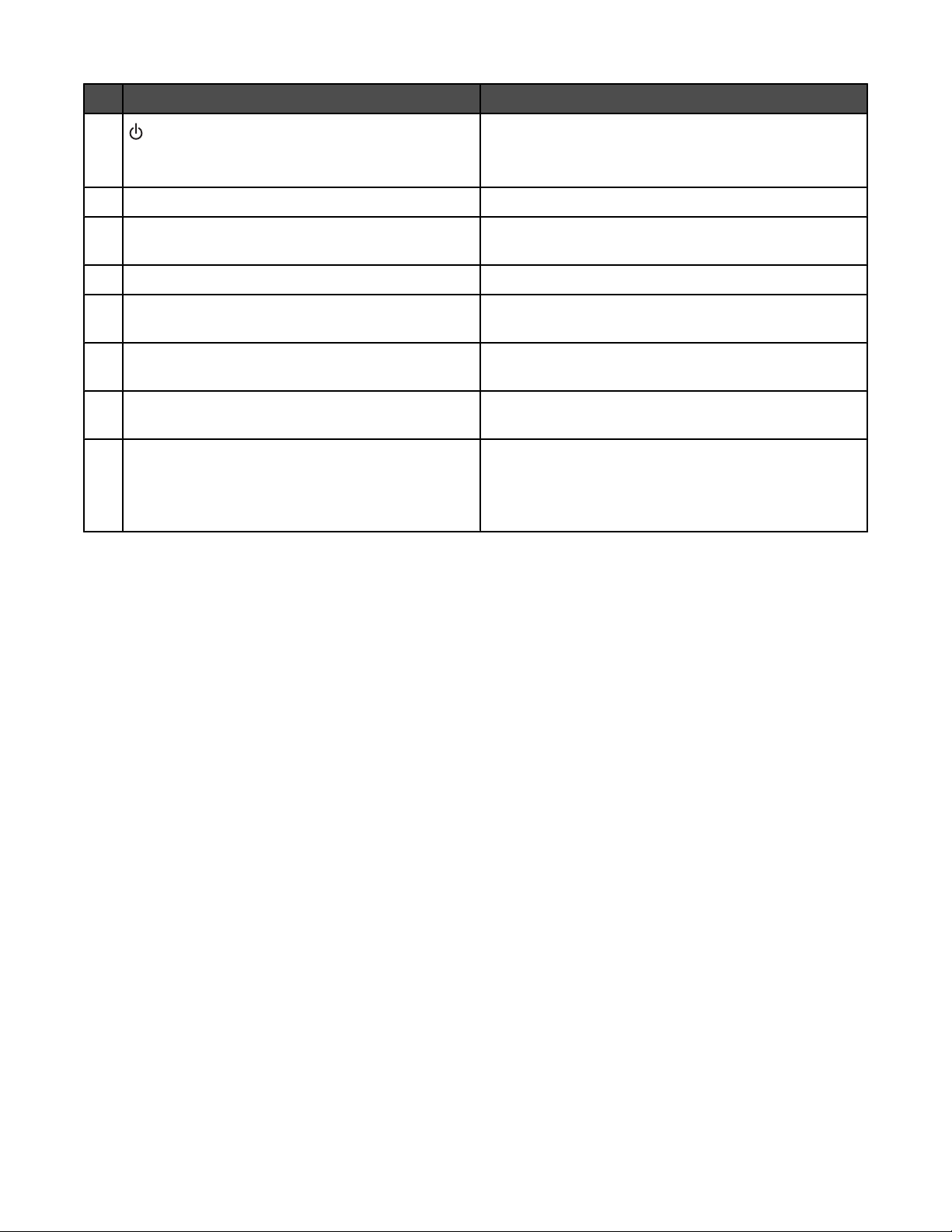
Деталь Назначение
4
• Включение и выключение принтера.
• Остановка процесса печати, копирования,
отправки по факсу или сканирования.
Панель управления Управление принтером.
5
порт PictBridge Подсоедините PictBridge-совместимую цифровую
6
камеру.
Выходной лоток для бумаги Поддержка бумаги при выходе из принтера.
7
Выходной лоток устройства автоматической
8
подачи
Дисплей Просмотр меню, параметров настройки, состояние
9
Направляющие для бумаги устройства автома-
10
тической подачи
Телефонная трубка
11
Получение оригинала документа после его прохождения через устройство автоматической подачи.
принтера и сообщений.
Выравнивание бумаги во время подачи в
устройство автоматической подачи.
• Ответ на входящие телефонные вызовы и
разговор с другим абонентом.
• Прослушивание тональных сигналов факсов во
время их отправки.
15
Page 16
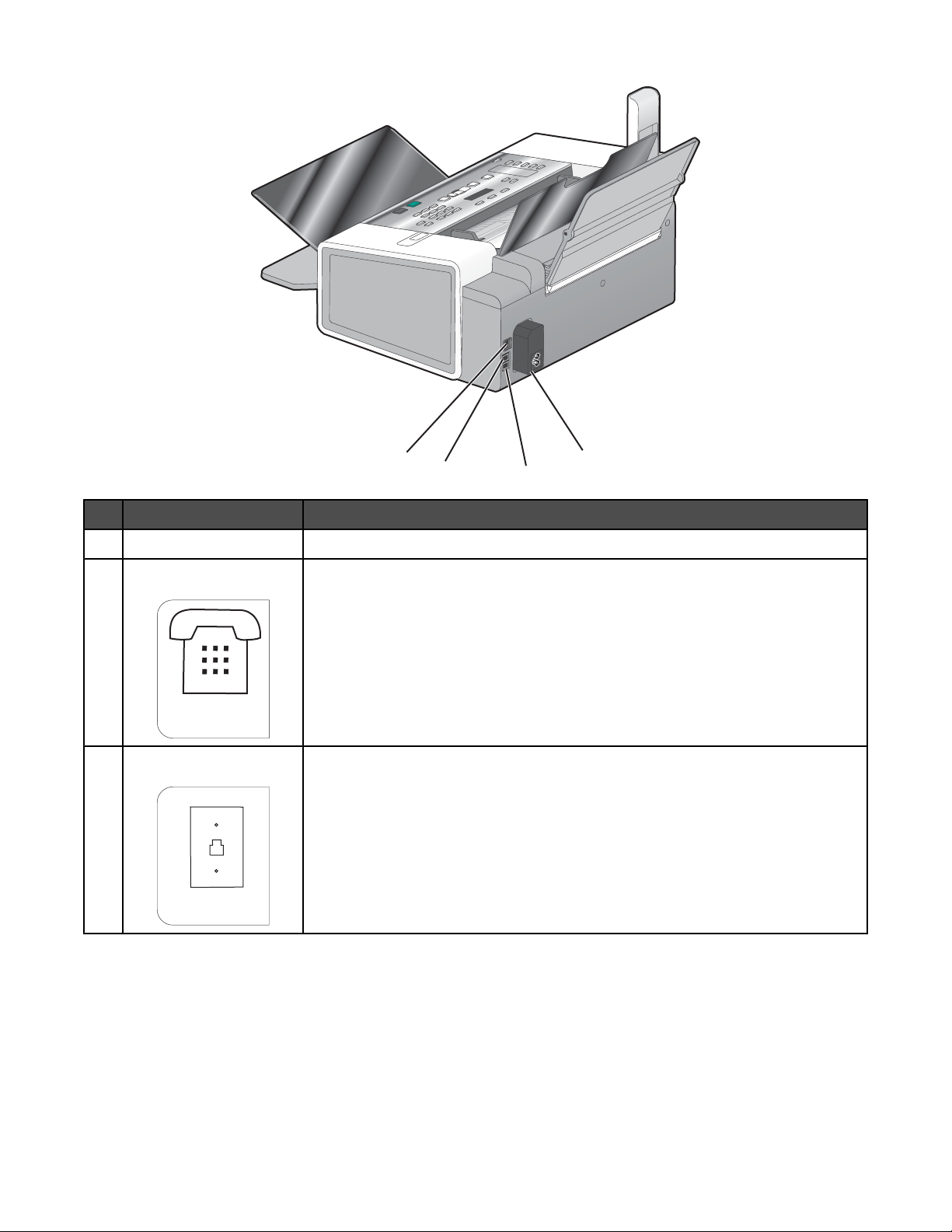
1
2
Деталь Назначение
порт USB Подключение принтера к компьютеру с помощью кабеля USB.
1
3
4
порт EXT
2
порт LINE
3
Подключение дополнительных устройств, например модема для передачи
факсов или данных, телефона или автоответчика, к принтеру.
Примечания.
• Для доступа к порту снимите заглушку.
• Данный способ подключения может быть неприменим в некоторых
странах или регионах.
EXT
Подключение принтера к телефонной розетке для приема и отправки
факсов. Чтобы принимать входящие факсы, принтер должен быть
подключен к этой телефонной линии.
Примечание. Не подключайте дополнительные устройства к порту LINE и
не подключайте линию DSL (digital subscriber line), ISDN (integrated services
digital network) или кабельный модем к принтеру.
LINE
16
Page 17
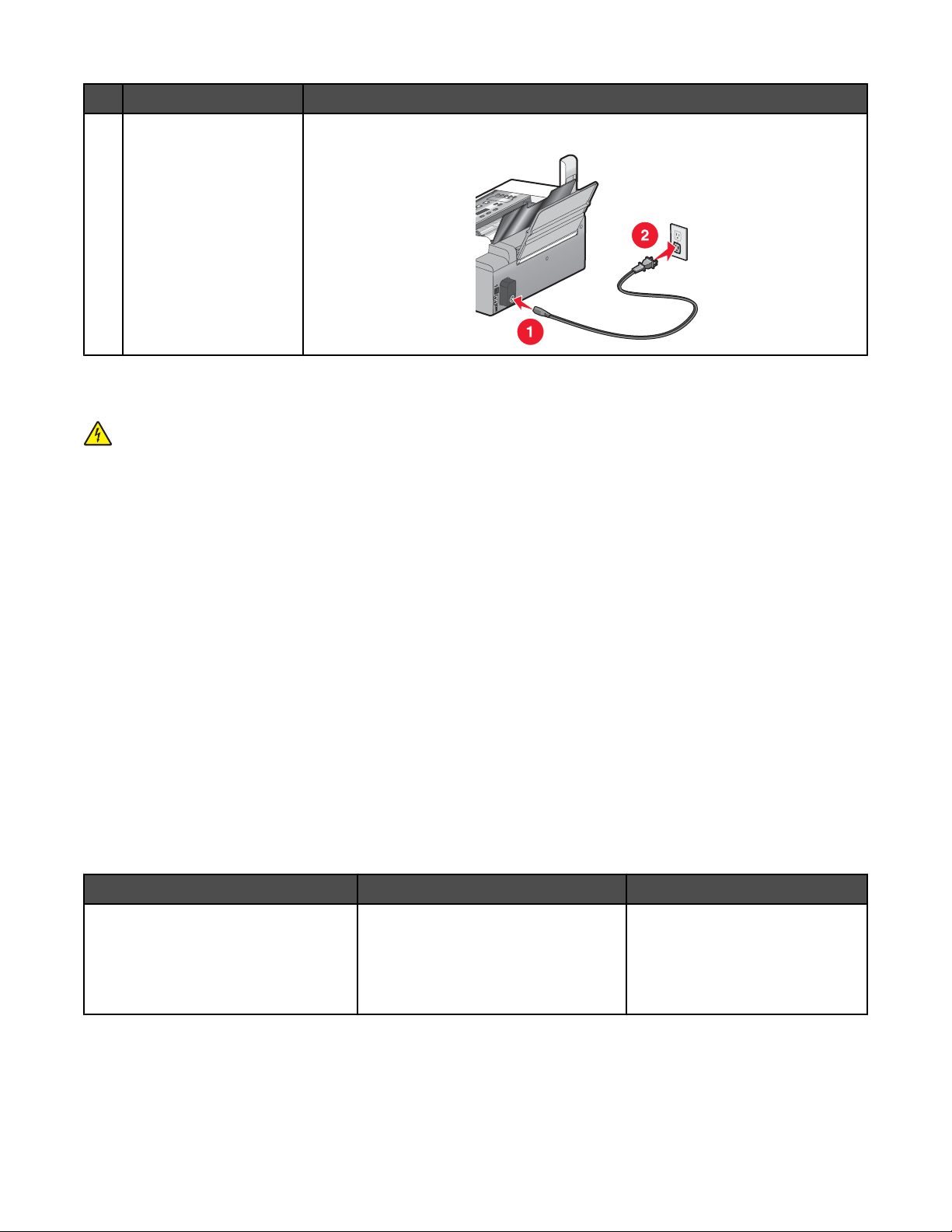
Деталь Назначение
Блок питания с портом Подключение принтера к источнику питания.
4
Подготовка принтера для работы с факсом
ВНИМАНИЕ! Не пользуйтесь факсом во время грозы. Не выполняйте установку устройства или
кабельные/электрические подключения (например, подключение кабеля питания или телефонного
кабеля) во время грозы.
Выбор подключения факса
Подключите принтер к телефону, автоответчику или модему компьютера. В случае возникновения
проблем см. разделы, указанные в разделе “Поиск и устранение неисправностей при установке” в главе
“Поиск и устранение неисправностей”.
Примечания.
• Принтер - это аналоговое устройство, которое лучше всего работает при подключении напрямую к
телефонной розетке.
• Другие устройства (например, телефон или автоответчик) можно подключать через принтер, как
описано в инструкциях по установке.
• Если необходимо использовать цифровое подключение, например линию ISDN, DSL или ADSL,
потребуется устройство сторонних поставщиков, например фильтр DSL. Для получения
дополнительных сведений см. раздел “Использование цифровой телефонной службы” на стр. 27.
Принтер необязательно подключать к компьютеру, но для отправки и получения факсов его
потребуется подключить к телефонной линии.
Принтер можно подключить к другому оборудованию. Следующая таблица поможет определить
наилучший способ настройки принтера.
Оборудование Возможности Раздел
• Принтер
• Телефонный кабель
• Телефонная настенная розетка
• Использование факсимильной
линии как обычной
телефонной линии.
• Отправка и прием факсов без
использования компьютера.
Для получения дополнительных сведений см. раздел
“Подключение напрямую к
телефонной розетке” на
стр. 21.
17
Page 18
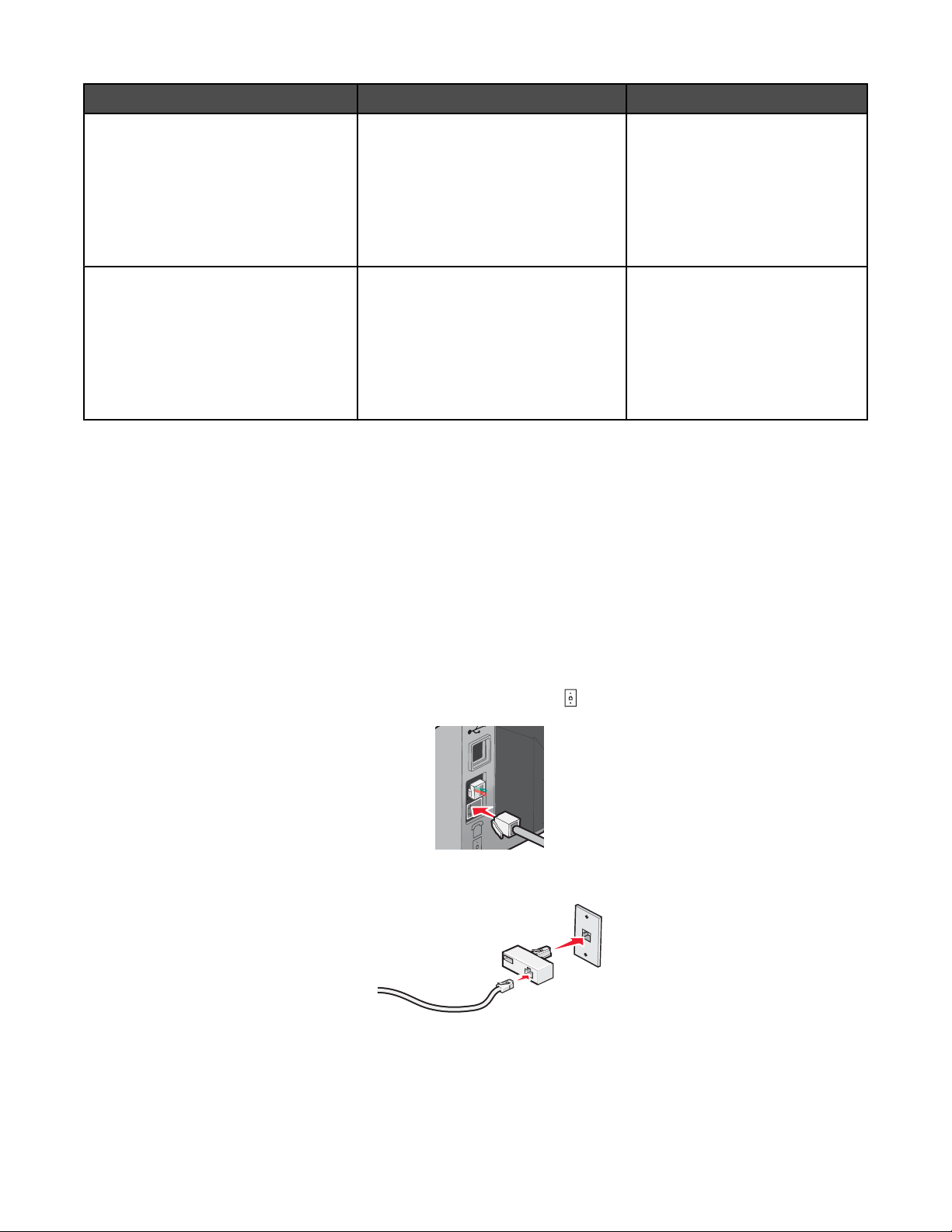
Оборудование Возможности Раздел
• Принтер
• Автоответчик
• Два телефонных кабеля
• Телефонная настенная розетка
• Использование факсимильной
линии как обычной
телефонной линии.
• Отправка и прием факсов без
использования компьютера.
• Прием входящих голосовых
сообщений.
• Принтер
• Модем компьютера
• Два телефонных кабеля
• Телефонная настенная розетка
• Использование факсимильной
линии как обычной
телефонной линии.
• Отправка и прием факсов без
использования компьютера.
• Отправка факсов с помощью
компьютера.
Использование адаптера RJ11
Страна/регион
• Великобритания
• Ирландия
• Финляндия
• Норвегия
• Дания
• Италия
• Швеция
• Нидерланды
• Франция
• Португалия
Для получения дополнительных сведений см. раздел
“Подключение к автоответчику” на стр. 24.
Для получения дополнительных сведений см. раздел
“Подключение к компьютеру с
модемом” на стр. 25.
Чтобы подсоединить принтер к автоответчику или другому телекоммуникационному оборудованию,
используйте адаптер для телефонной линии, который входит в комплект поставки принтера.
1 Подсоедините один конец телефонного кабеля к порту LINE принтера.
2 принтера.
Примечание. На рисунке показан адаптер для Великобритании. Адаптер может отличаться, но
обязательно должен соответствовать розетке местной телефонной сети.
18
Page 19
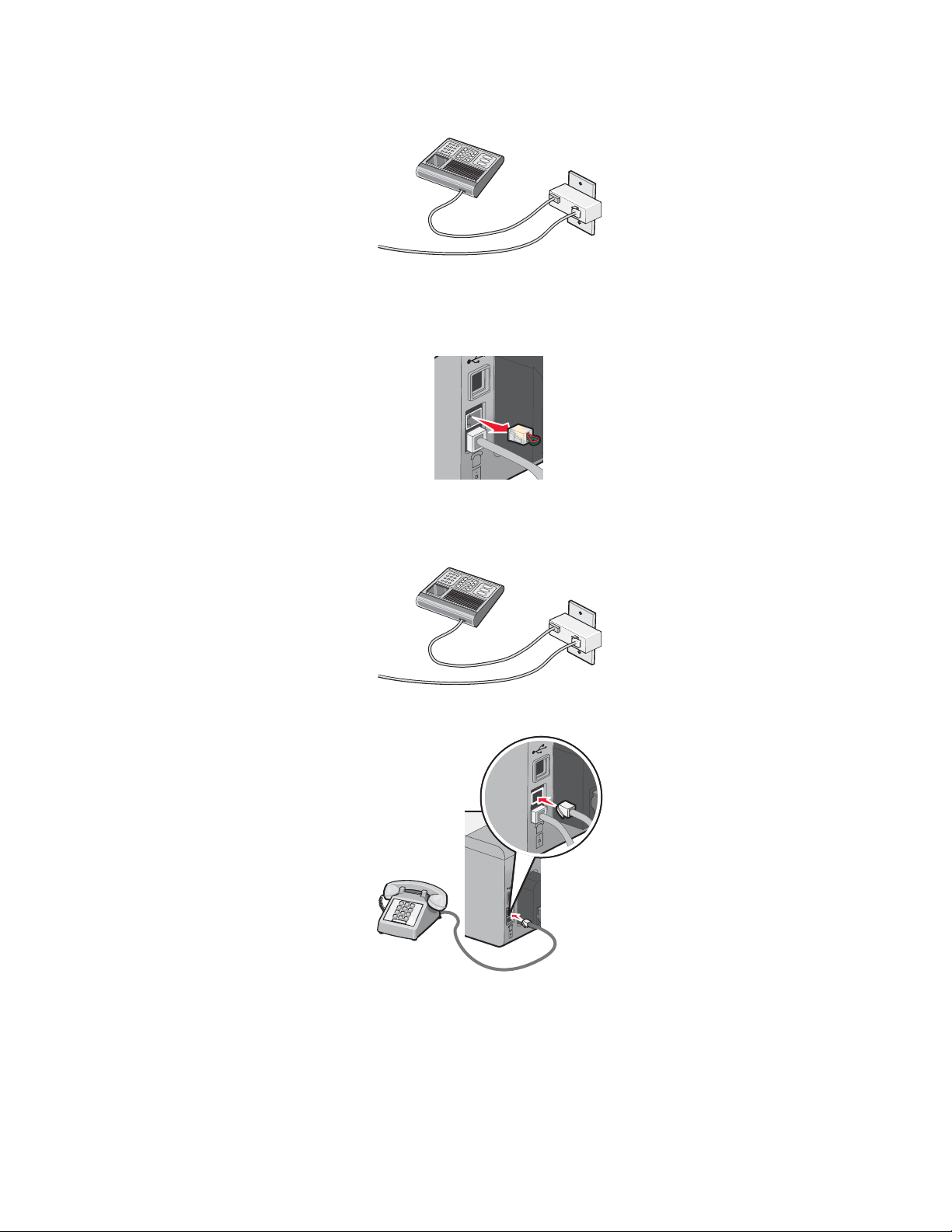
3 Подсоедините телефонную линию выбранного телекоммуникационного оборудования к левому гнезду
адаптера.
Если в телекоммуникационном оборудовании используется телефонная линия, как в США, выполните
следующие указания для подсоединения оборудования:
1 Удалите вставку из порта EXT на задней панели принтера.
Примечание. После удаления этой вставки любое оборудование, специально подготовленное для
использования в определенной стране или регионе и подключенное к принтеру с помощью адаптера,
как показано на рисунке, будет работать неправильно.
2 Подсоедините устройство напрямую к порту EXT на задней панели принтера.
Внимание! Не прикасайтесь к кабелям или принтеру в указанных местах во время отправки или
получения факса.
19
Page 20

Страна/регион
• Саудовская Аравия
• ОАЭ
• Египет
• Болгария
• Чешская Республика
• Бельгия
• Австралия
• ЮАР
• Израиль
• Венгрия
• Польша
• Румыния
• Россия
• Словения
• Испания
• Турция
• Греция
Чтобы подсоединить автоответчик или другое телекоммуникационное оборудование к принтеру:
1 Удалите вставку из задней панели принтера.
Примечание. После удаления этой вставки любое оборудование, специально подготовленное для
использования в определенной стране или регионе и подключенное к принтеру с помощью адаптера,
как показано на рисунке, будет работать неправильно.
2 Подсоедините устройство напрямую к порту EXT на задней панели принтера.
Внимание! Не прикасайтесь к кабелям или принтеру в указанных местах во время отправки или
получения факса.
20
Page 21
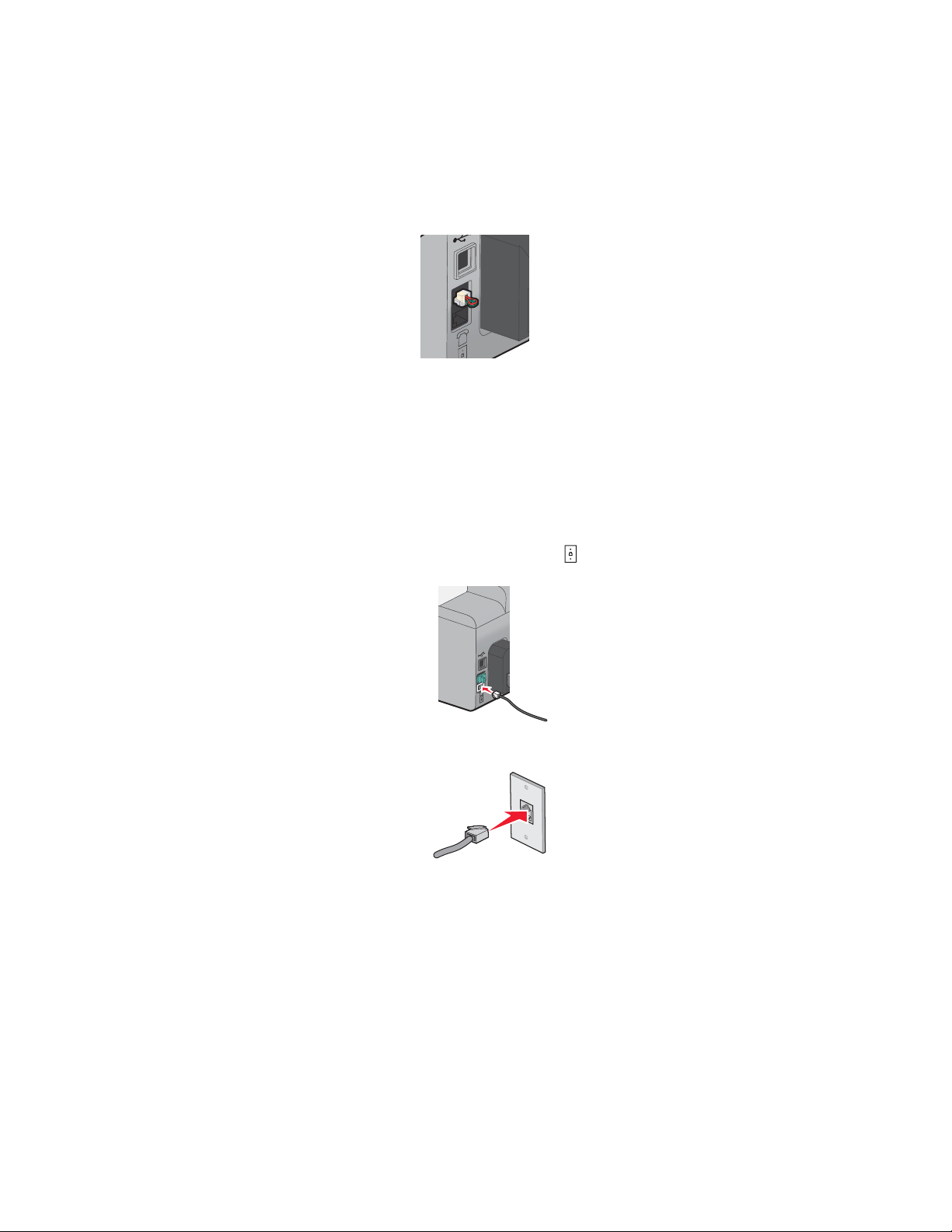
Страна/регион
• Германия
• Австрия
• Швейцария
Эта вставка установлена в порт EXT принтера. Эта вставка необходима для правильной работы принтера.
Примечание. Не удаляйте эту вставку. В случае ее удаления все другие телекоммуникационные
устройства, установленные дома (например, телефоны или автоответчики), могут перестать работать.
Подключение напрямую к телефонной розетке
Подключите принтер напрямую к телефонной розетке, чтобы можно было делать копии или отправлять и
получать факсы без использования компьютера.
1 Убедитесь в наличии телефонного кабеля и розетки.
2 Подсоедините один конец телефонного кабеля к порту LINE принтера.
3 Подключите другой конец телефонного кабеля к исправной телефонной розетке.
21
Page 22
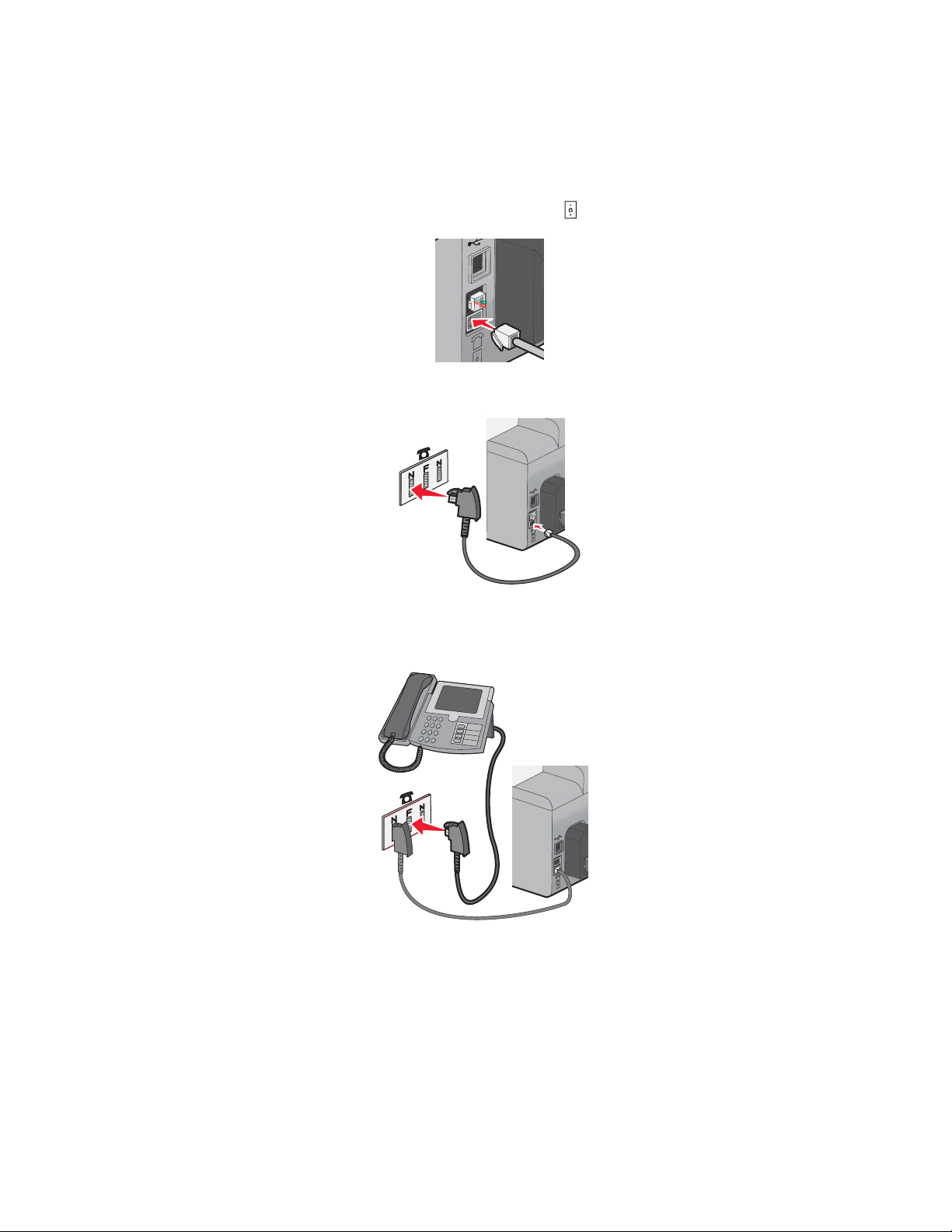
Подключение напрямую к телефонной розетке в Германии
Подключите принтер напрямую к телефонной розетке для отправки и получения факсов без
использования компьютера.
1 Проверьте наличие телефонного провода (поставляется с устройством) и телефонной розетки.
2 Подсоедините один конец телефонного кабеля к порту LINE принтера.
3 Подсоедините другой конец телефонного провода к N-гнезду работающей телефонной розетки.
4 При необходимости использования одной и той же линии для отправки факсов и телефонной связи,
подключите вторую телефонную линию (приобретается дополнительно) между телефоном и F-гнездом
работающей телефонной розетки.
22
Page 23
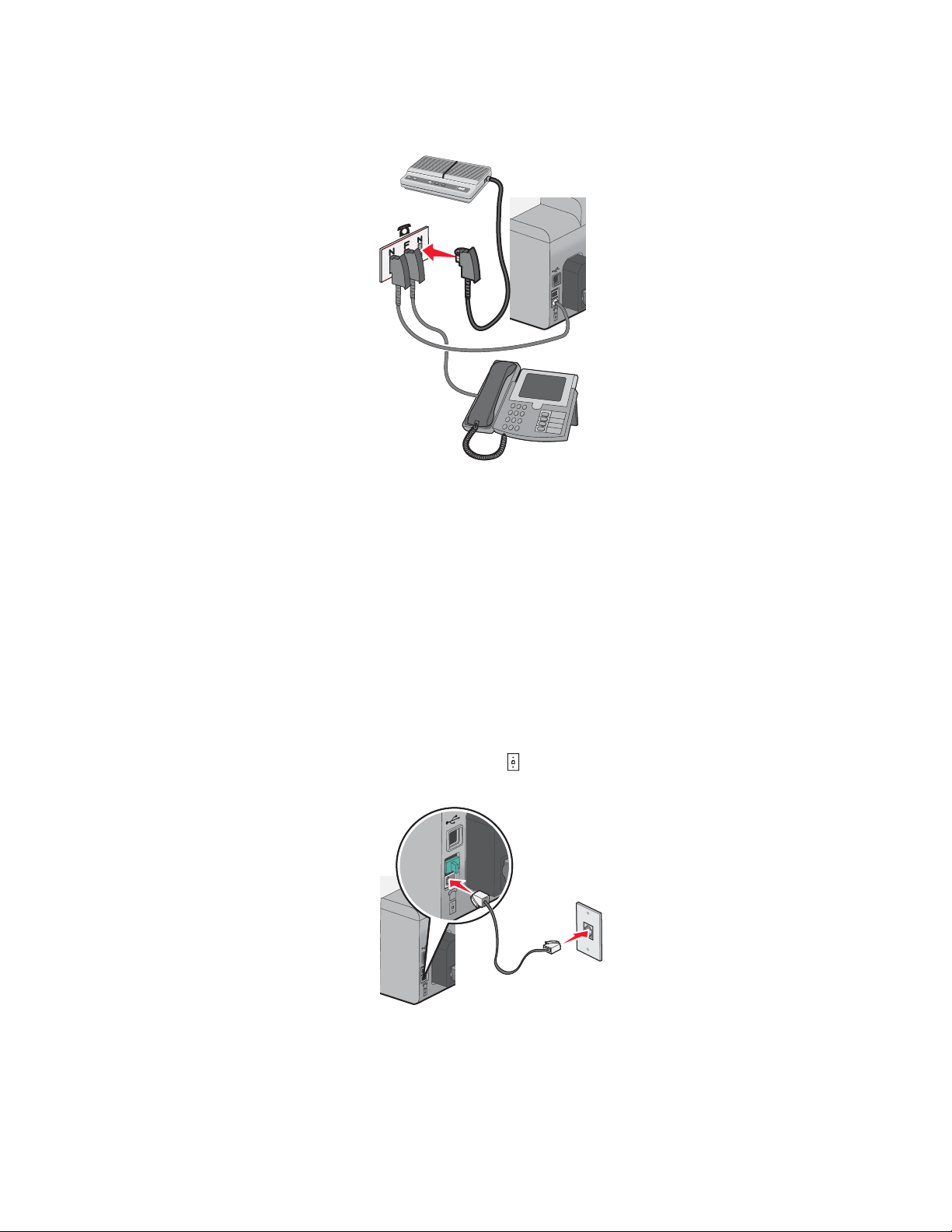
5 При необходимости использования той же линии для записи сообщений на автоответчике, подключите
вторую телефонную линию (приобретается дополнительно) между автоответчиком и N-гнездом
телефонной розетки.
Подключение телефона
Подключите телефон к принтеру, чтобы использовать факсимильную линию как обычную телефонную
линию. Затем установите принтер там, где находится телефон, чтобы можно было делать копии или
отправлять и получать факсы без использования компьютера.
Примечание. Действия по установке могут меняться в зависимости от страны или региона. Чтобы получить
дополнительные сведения о подключении принтера к телекоммуникационному оборудованию, см. раздел
“Использование адаптера RJ11”.
1 Убедитесь в наличии следующих компонентов:
• Телефон
• Два телефонных кабеля
• Телефонная настенная розетка
2 Подсоедините один телефонный кабель к порту LINE принтера, а затем подключите его к исправной
телефонной розетке.
23
Page 24

3 Удалите защитную вставку из порта EXT принтера.
4 Подсоедините другой телефонный кабель к телефону и к порту EXT принтера.
Подключение к автоответчику
Подключите автоответчик к принтеру, чтобы можно было принимать как голосовые сообщения, так и
факсы.
Примечание. Действия по установке могут меняться в зависимости от страны или региона. Чтобы получить
дополнительные сведения о подключении принтера к телекоммуникационному оборудованию, см. раздел
“Использование адаптера RJ11”.
1 Убедитесь в наличии следующих компонентов:
• Телефон
• Автоответчик
• Три телефонных кабеля
• Телефонная настенная розетка
24
Page 25
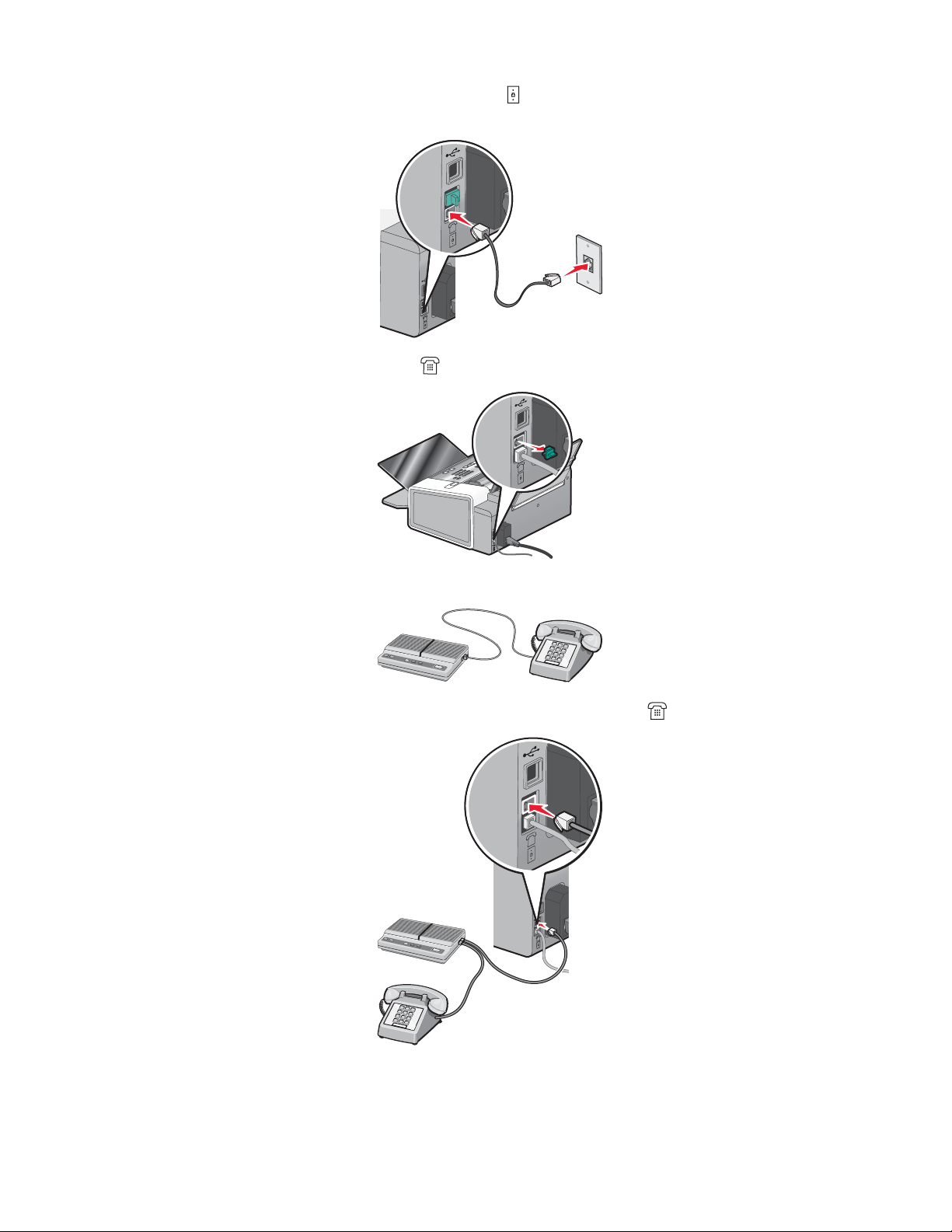
2 Подсоедините один телефонный кабель к порту LINE принтера, а затем подключите его к исправной
телефонной розетке.
3 Удалите защитную вставку из порта EXT принтера.
4 Подключите второй телефонный кабель к телефону и к автоответчику.
5 Подключите третий телефонный кабель к автоответчику и к порту EXT принтера.
Подключение к компьютеру с модемом
Подсоедините принтер к компьютеру с модемом, чтобы отправлять факсы из программного приложения.
25
Page 26
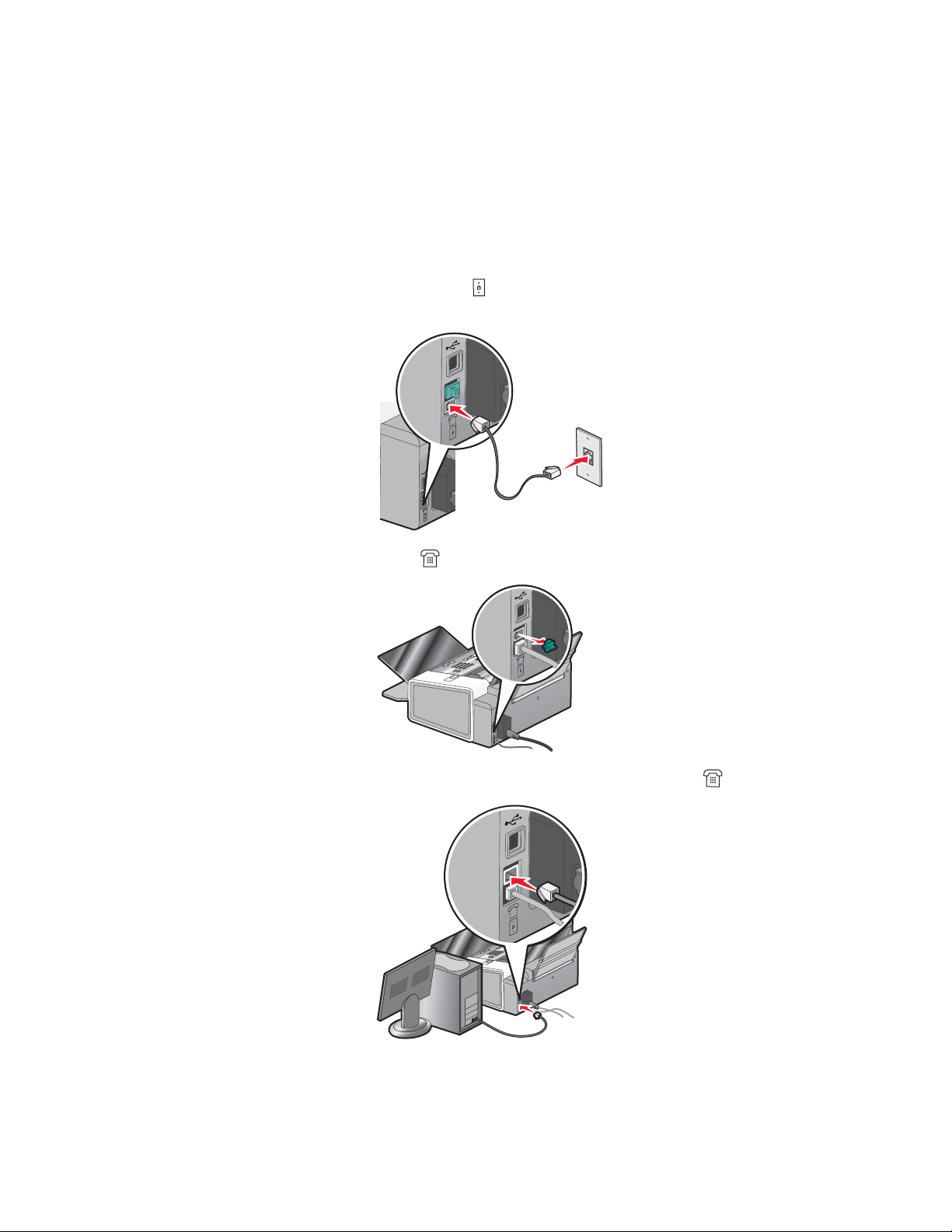
Примечание. Действия по установке могут меняться в зависимости от страны или региона. Чтобы получить
дополнительные сведения о подключении принтера к телекоммуникационному оборудованию, см. раздел
“Использование адаптера RJ11”.
1 Убедитесь в наличии следующих компонентов:
• Телефон
• Компьютер с модемом
• Два телефонных кабеля
• Телефонная настенная розетка
2 Подсоедините телефонный кабель к порту LINE принтера, а затем подключите его к исправной
телефонной розетке.
3 Удалите защитную вставку из порта EXT принтера.
4 Подсоедините второй телефонный кабель к модему компьютера и к порту EXT принтера.
26
Page 27
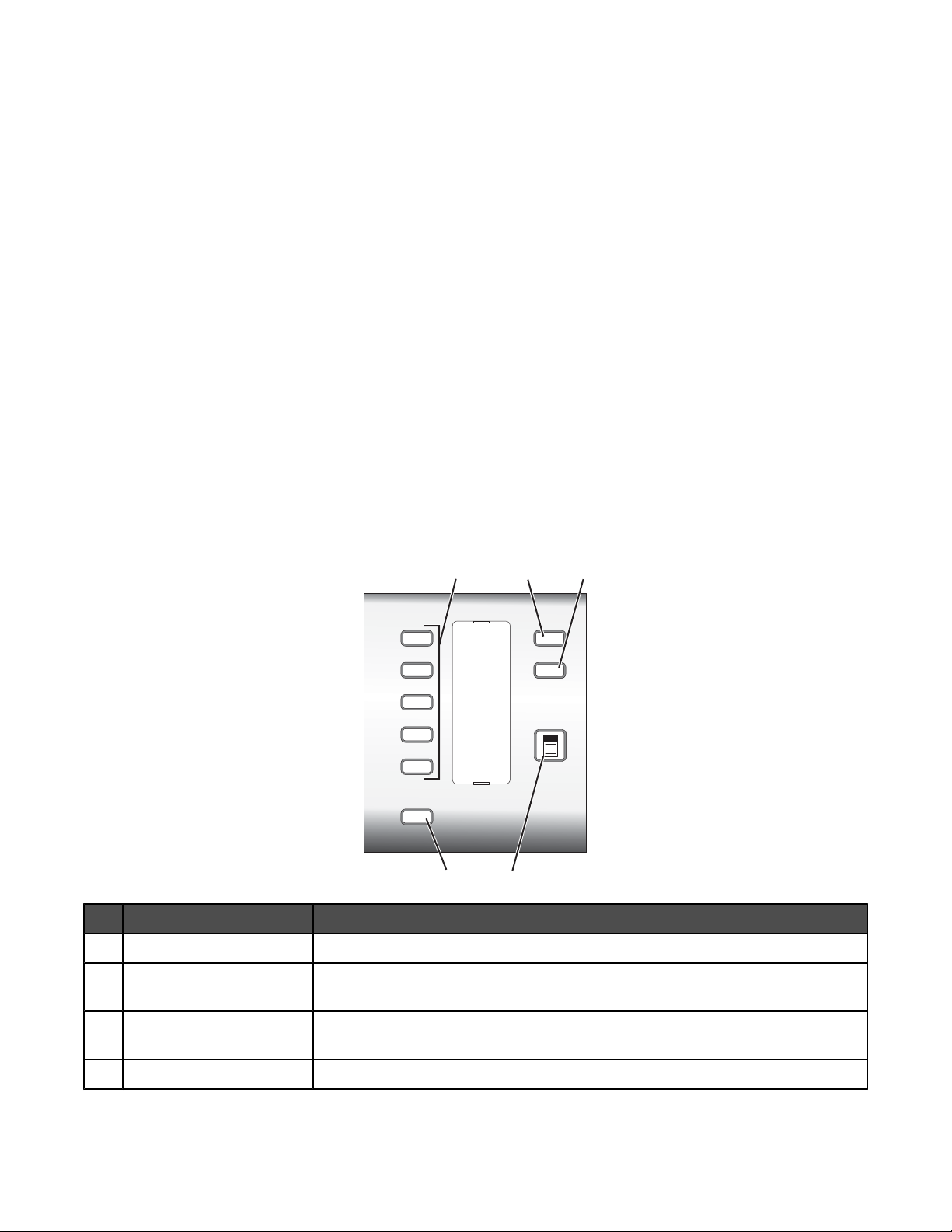
Использование цифровой телефонной службы
Факс-модем является аналоговым устройством. К принтеру можно подключить определенные устройства,
позволяющие воспользоваться услугами цифрового телефона.
• Если используется линия ISDN, то принтер можно подключить к порту аналогового телефона (порт R-
интерфейса) на терминальном адаптере ISDN. Чтобы получить дополнительную справку, а также
заказать порт R-интерфейса, обратитесь к поставщику услуг ISDN.
• Если используется линия DSL, подсоедините фильтр DSL или маршрутизатор, которые поддерживают
аналоговую линию. Для получения дополнительных сведений обратитесь к поставщику услуг DSL.
• Если используется АТС, принтер следует подключить к разъему аналоговой линии на АТС. Если такой
разъем отсутствует, то следует провести аналоговую телефонную линию для факса. Для получения
дополнительной информации по отправке факса, когда используется АТС, см. раздел “Настройка
факса после АТС”.
Панель управления
Использование панели управления
На дисплее отображается:
• состояние принтера;
• сообщения;
• меню.
• Параметры настройки
1
52
Нажмите Назначение
кнопки быстрого набора Доступ к одному из пяти запрограммированных номеров быстрого набора.
1
Справочник Доступ к одному из запрограммированных номеров быстрого набора (1-89)
2
или номеров набора групп (90-99).
43
Настройка Доступ к меню функций обслуживания, формата и типа бумаги, настройки
3
принтера и параметров принтера по умолчанию.
Качество Настройка качества факса, копирования или сканирования.
4
27
Page 28
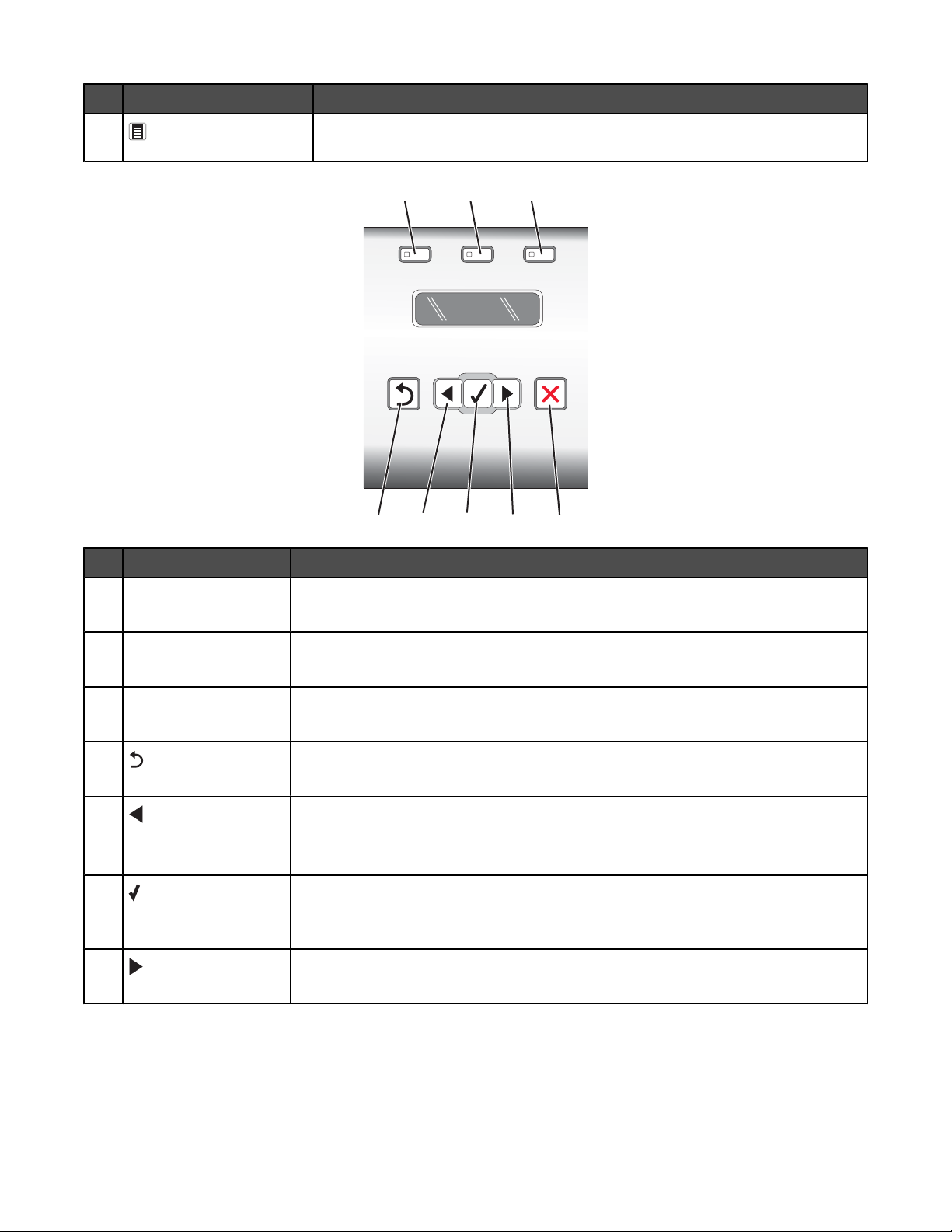
Нажмите Назначение
5
Нажмите Назначение
Отображение меню "Факс", "Копировать" или "Сканировать" в зависимости от выбранного режима.
1 23
87654
Режим факса Открытие экрана факса по умолчанию и отправка факсов.
1
Примечание. Режим выбран, когда горит индикатор кнопки.
Режим копирования Открытие экрана копирования по умолчанию и создание копий.
2
Примечание. Режим выбран, когда горит индикатор кнопки.
Режим сканирования Открытие экрана сканирования по умолчанию и сканирование документов.
3
Примечание. Режим выбран, когда горит индикатор кнопки.
4
• Возврат в предыдущий экран.
• Удаление буквы или цифры.
5
• Уменьшение числа.
• Удаление буквы или цифры.
• Прокрутка меню, подменю или настроек на дисплее.
6
• Выбор элемента меню или подменю, который отображается на дисплее.
• Подача или извлечение бумаги, когда эта кнопка удерживается в течение
трех секунд.
7
• Увеличение числа.
• Прокрутка меню, подменю или настроек на дисплее.
28
Page 29
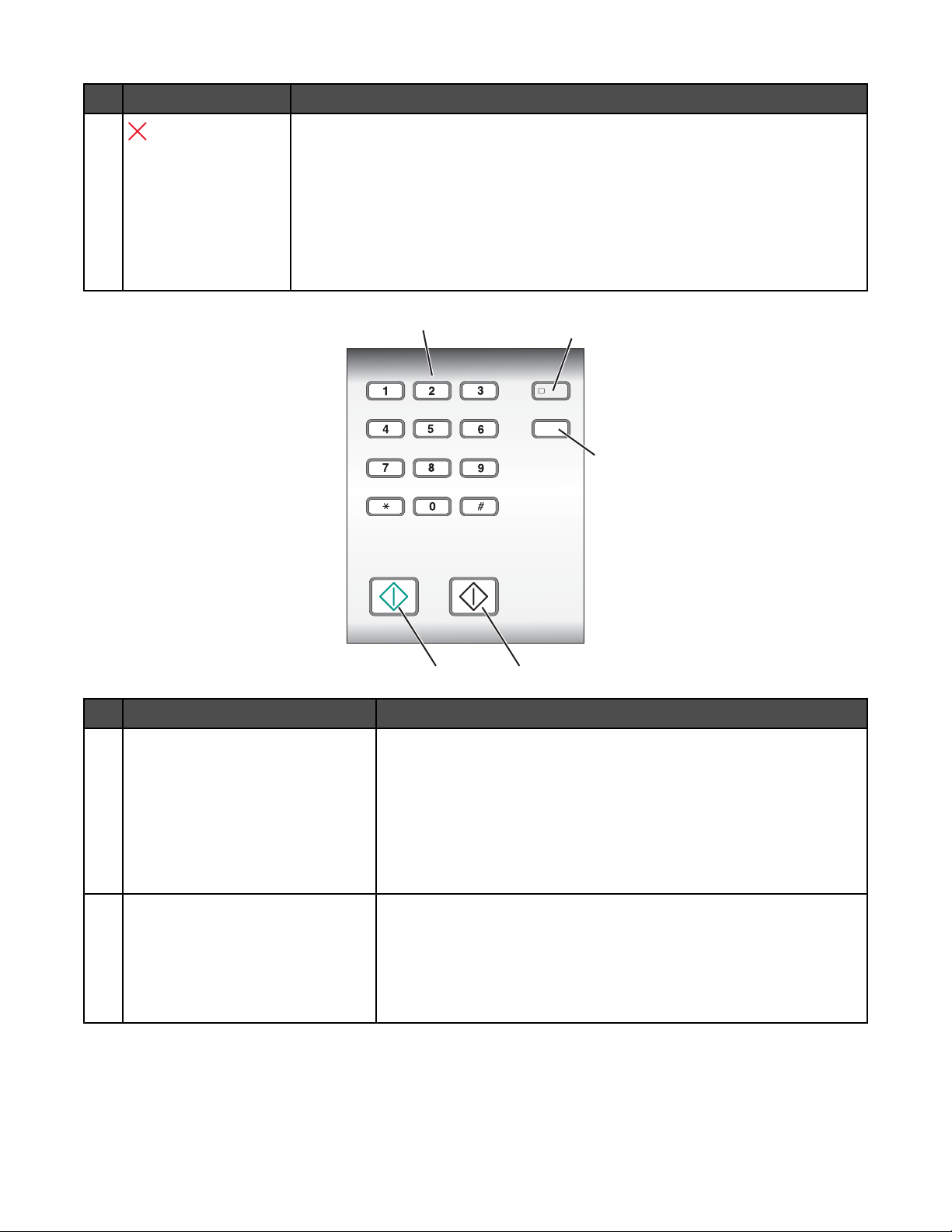
Нажмите Назначение
8
• Отмена выполняемого задания факса, печати, копирования или скани-
рования.
• Удаление номера факса или завершение передачи факса и возврат в
экран факса по умолчанию.
• Выход из меню или подменю и возврат в экран факса, копирования или
сканирования по умолчанию.
• Удаление текущих параметров или сообщений об ошибках и восстано-
вление параметров по умолчанию.
1
2
3
45
Нажмите Назначение
Число или символ на клавиатуре В режиме факса:
1
• ввод номеров факсов.
• Переход по системе автоответчика.
• Выбор букв при создании списка быстрого набора.
• Ввод чисел для ввода или изменения даты и времени, отобра-
жаемых на дисплее.
В режиме копирования: ввод требуемого числа копий.
Автоответ Настройка ответа принтера на все входящие вызовы, когда горит
2
соответствующий индикатор.
Примечание. Для получения сведений о количестве звонков
перед ответом принтера на входящие вызовы см. раздел
“Автоматический прием факса с помощью панели управления” на
стр. 47.
29
Page 30
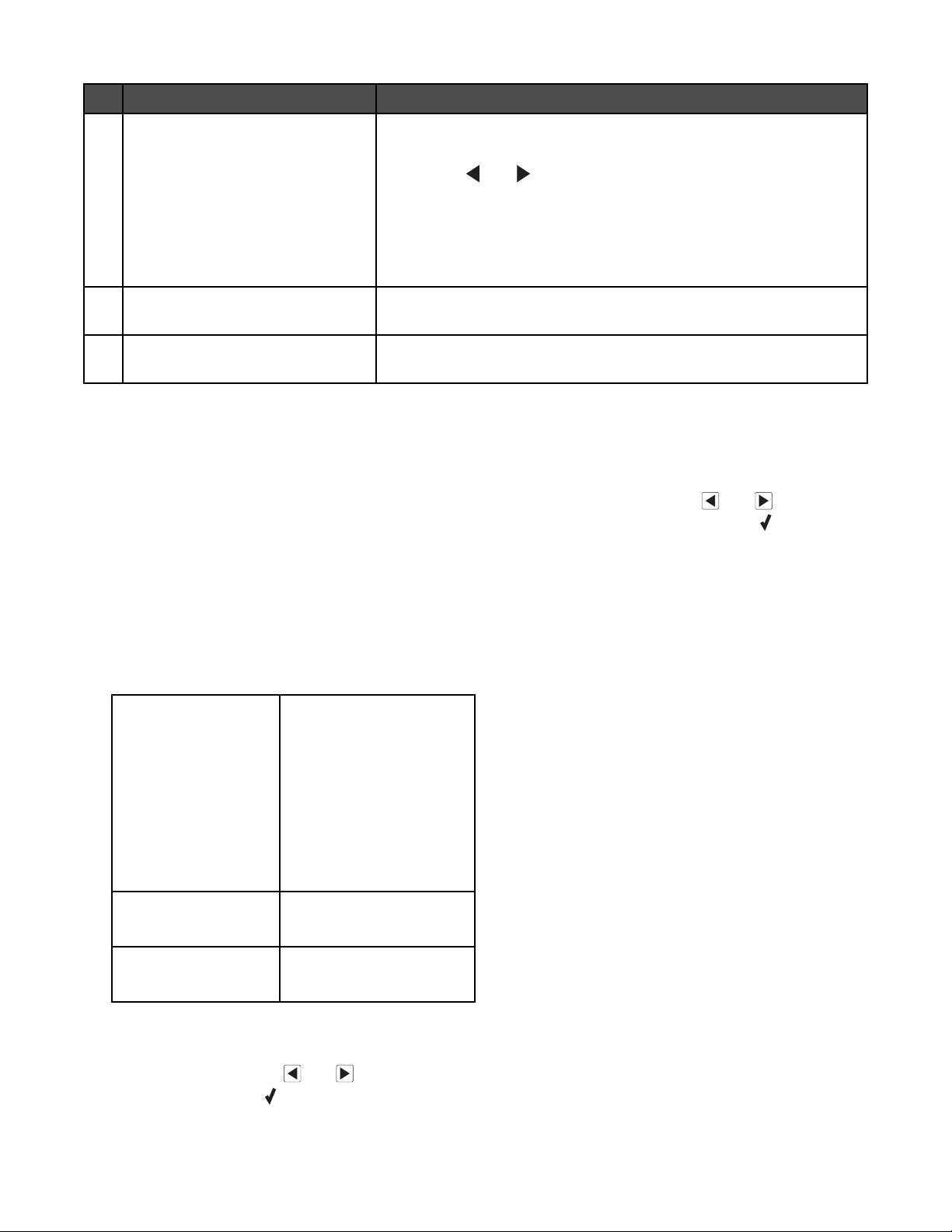
Нажмите Назначение
Пауза / Повторный набор В режиме факса:
3
• Отображение последнего набранного номера. Нажмите
кнопку
набранных номеров.
или , чтобы просмотреть последние пять
• Ввод трехсекундной паузы в набираемый номер, чтобы
дождаться ответа внешней линии или войти в систему автоответчика. Паузу следует добавлять только после начала ввода
номера.
Старт - Монохромная Запуск задания монохромного копирования, сканирования,
4
факса или печати в зависимости от выбранного режима.
Старт - Цветная Запуск задания цветного копирования, сканирования, факса или
5
печати в зависимости от выбранного режима.
Сохранение параметров
В меню настройки рядом с параметром, используемым по умолчанию, отображается *. Чтобы изменить
параметр:
1 На панели управления нажмите кнопку Настройка, а затем нажимайте кнопку или до тех пор,
пока не отобразится нужный элемент подменю или параметр, а затем нажмите кнопку
• Чтобы сохранить большую часть параметров. Рядом с охраненным параметром отображается *.
• Чтобы выбрать временный параметр. Рядом с выбранным параметром появится *. Список
временных настроек см. в следующей таблице.
:
Примечание. Принтер восстанавливает настройку по умолчанию через две минуты простоя или в
случае выключения принтера.
Временные параметры
Режим копирования
• Копии
• Изменение размера
• Светлее/темнее
• Качество
• Повтор изображения
• N-страниц
• Размер оригинала
• Тип оригинала
Режим сканирования
• Качество
• Размер оригинала
Режим факса
• Качество
• Светлее/темнее
2 Чтобы изменить функцию тайм-аута:
а Нажмите кнопку Настройка.
б Нажимайте кнопку или до тех пор, пока не появится пункт Настройка устройства, а затем
нажмите кнопку
.
30
Page 31

в Нажимайте кнопку или до тех пор, пока не появится пункт Таймаут удаления
параметров, а затем нажмите кнопку
.
г Нажимайте кнопку или до тех пор, пока не появится пункт Никогда, а затем нажмите
кнопку
.
3 Чтобы изменить один или несколько временных параметров, установив новые параметры по
умолчанию:
а Нажмите кнопку Настройка.
б Нажимайте кнопку или до тех пор, пока не появится пункт По умолчанию, а затем нажмите
кнопку
.
в Нажимайте кнопку или до тех пор, пока не появится пункт Задать по умолчанию, а затем
нажмите кнопку
.
г Нажимайте кнопку или до тех пор, пока не появится пункт Использовать текущие, а затем
нажмите кнопку
.
Меню "Настройка"
1 На панели управления нажмите кнопку Настройка.
2 Нажимайте кнопку или до тех пор, пока не отобразится нужный элемент меню.
3 Нажмите кнопку .
4 Нажимайте кнопку или до тех пор, пока не отобразится нужный элемент подменю или параметр.
5 Нажмите кнопку .
Примечание. После выбора рядом с выбранным значением отображается звездочка (*).
6 Чтобы перейти в дополнительные подменю и параметры, повторите указания в шаг 4 и шаг 5 , как
необходимо.
7 Если необходимо нажмите кнопку несколько раз для возврата в предыдущие меню и выбора других
параметров.
Вкладка Позволяет
Обслуживание Выбрать параметр:
• Уровень чернил для просмотра уровня чернил в цветном картридже. Нажать
кнопку
картридже.
или , чтобы просмотреть уровень в черном (или фото-)
• Прочистка картриджей для прочистки сопел картриджа.
• Юстировка картриджей для юстировки картриджа.
• Печать страницы диагностики для печати страницы диагностики.
Параметры страницы Выбрать формат и тип загруженной бумаги.
31
Page 32

Вкладка Позволяет
Настройка устройства Выбрать параметр:
• Язык для изменения настройки языка.
• Страна для задания формата бумаги по умолчанию и формата даты,
количества шаблонов АОН и региона, используемых в вашей стране.
• Дата и время для установки даты и времени.
• Параметры размещения факсов для разрешения или запрета изменения
параметров факса с помощью программы факса, установленной на компьютере.
• Сигнал кнопки для включения или отключения сигнала при нажатии кнопок
управления. По умолчанию сигналы включены.
• Шаблон АОН для выбора одного из следующих шаблонов с учетом страны
или региона, выбранного при исходной установке. Если в вашей стране
используются оба шаблона обнаружения, позвоните в телекоммуникационную компанию, чтобы узнать, какой шаблон подходит для вас.
– Шаблон 1 (FSK)
– Шаблон 2 (DTMF)
Для получения дополнительных сведений см. раздел “Изменение шаблона
АОН с панели управления” на стр. 48.
• Таймаут удаления параметров для изменения значения тайм-аута, по
истечении которого для принтера, если он не используется, восстанавливаются заводские настройки по умолчанию. Для получения дополнительных
сведений см. раздел “Сохранение параметров” на стр. 30.
По умолчанию Выбрать параметр:
• Распечатываемый размер фото для выбора размера фотографий для
печати.
• Задать по умолчанию для изменения параметров по умолчанию. Для
получения дополнительных сведений см. раздел “Сохранение параметров”
на стр. 30.
Установка другого языка на панели управления
Следующие инструкции применяются только в том случае, если вместе с принтером были получены панели
управления на одном или нескольких языках.
1 Поднимите и снимите панель управления (если установлена).
2 Выберите панель управления для нужного языка.
32
Page 33

3 Совместите фиксаторы на панели управления с отверстиями на принтере, а затем нажмите.
Установка программного обеспечения принтера
Использование установочного компакт-диска с программным
обеспечением (только для пользователей Windows)
Использование компакт-диска, прилагаемого к принтеру:
1 Запустите Windows.
2 Когда на экране появится рабочий стол, вставьте компакт-диск программного обеспечения.
Появится экран программы установки программного обеспечения.
3 Нажмите кнопку Установить.
Использование установочного компакт-диска с программным
обеспечением (только для пользователей Macintosh)
1 Закройте все приложения.
2 Вставьте компакт-диск с программным обеспечением.
3 На рабочем столе Finder дважды нажмите на значок компакт-диска принтера, который отображается
автоматически.
4 Дважды нажмите на значок Install (Установить).
5 Следуйте указаниям на экране компьютера.
Использование веб-узла
1 Перейдите на веб-узел Lexmark по адресу www.lexmark.com.
2 На домашней странице в меню выберите Drivers & Downloads.
3 Выберите принтер и драйвер принтера для используемой операционной системы.
4 Следуйте инструкциям на экране компьютера для загрузки драйвера и установки программного
обеспечения принтера.
33
Page 34

Знакомство с программным обеспечением принтера
С помощью программного обеспечения, устанавливаемого вместе с принтером, можно редактировать
фотографии, отправлять факсы, выполнять обслуживание принтера и выполнять многие другие задачи.
Далее приведен обзор функций программ Productivity Studio и Центр помощи.
Чтобы открыть первый экран программы Productivity Studio, используйте один из следующих методов:
Способ 1 Способ 2
На рабочем столе дважды нажмите значок
Productivity Studio.
1 Выполните одно из следующих действий.
• В системе Windows Vista нажмите .
• В системе Windows XP или более ранних
версиях нажмите кнопку Пуск.
2 Выберите Программы или Все программы
Lexmark 5000 Series.
3 Выберите Productivity Studio.
В программе Productivity Studio нажмите значок задачи, которую необходимо выполнить. В зависимости
от имеющегося принтера некоторые функции этой программы могут не работать.
Нажмите кнопку Назначение Сведения
Сканировать
• Сканирование фотографии или документа.
• Сохранение, редактирование или отправка фотографии
или документа.
Копировать
• Копирование фотографии или документа.
• Повторная печать или увеличение фотографии.
Факс Отправка фотографии или документа по факсу.
Эл. почта Отправка документа или фотографии по электронной почте в
виде вложения.
перенос фотографий Загрузка фотографий с карты памяти, флэш-диска, компакт-
диска или цифровой камеры в библиотеку.
Фотооткрытки Создание качественных открыток на основе фотографий.
34
Page 35

Нажмите кнопку Назначение Сведения
Пакеты фотографий Печать нескольких фотографий различных размеров.
Плакат Печать фотографии в виде многостраничного плаката.
В левом нижнем углу первого экрана имеются два варианта настройки:
Нажмите кнопку Назначение
Состояние принтера и обслуживание
• Откройте Центр помощи.
• Проверка уровней чернил.
• Заказ картриджей.
• Поиск информации по обслуживанию.
• Выбор другой вкладки в программе Центр помощи для
получения дополнительных сведений, включая сведения о
том, как изменить параметры принтера, а также сведения по
поиску и устранению неисправностей.
Параметры и журнал факсов Выбрать параметры факса принтера для:
• Набор и отправка
• Звонок и ответ
• Печать факсов/отчетов
• Номера быстрого или группового набора
Центр помощи позволяет найти полную информацию по таким функциям, как печать фотографий,
устранение неисправностей при печати, установка картриджей, а также выполнение задач по
обслуживанию. Чтобы открыть Центр помощи, используйте один из следующих способов.
Способ 1 Способ 2
1 На рабочем столе дважды нажмите на значок
Центр помощи.
2 Выберите Настройка и диагностика
принтера.
Откроется окно Центр помощи с выбранной
вкладкой "Обслуживание".
1 Выполните одно из следующих действий.
• В системе Windows Vista нажмите .
• В системе Windows XP или более ранних
версиях нажмите кнопку Пуск.
2 Выберите Программы или Все программы
Lexmark 5000 Series.
3 Выберите Центр помощи.
35
Page 36

Вкладка Действия:
Необходимо
Поиск и устранение неисправностей
Дополнительно
• Узнать, как выполняются следующие операции:
– Использование основных функций.
– Сканирование, копирование, отправка факсов и печать.
– Печать проектов, например транспарантов, фотографий,
термонаклеек, на конвертах, карточках и прозрачных
пленках.
• Найти электронное руководство пользователя для получения
дополнительных сведений.
• Просмотреть уровни чернил и заказать новые картриджи.
• Получить советы для текущего состояния устройства.
• Устранить неполадки принтера.
• Просмотреть уровни чернил и заказать новые картриджи.
• Изменить внешний вид окна "Состояние печати".
• Включить или отключить голосовые уведомления.
• Изменить параметры печати по сети.
• Предоставить компании Lexmark информацию об использо-
вании принтера.
• Узнать версию программного обеспечения.
• Просмотреть уровни чернил и заказать новые картриджи.
Обслуживание
• Установить новый картридж.
Примечание. Прежде чем устанавливать новый картридж,
дождитесь завершения сканирования.
• Заказать новые картриджи.
• Распечатать страницу диагностики.
• Прочистить картриджи для устранения горизонтальных полос.
• Выполнить юстировку картриджей для устранения размытых
кромок.
• Просмотр уровней чернил.
• Устранить другие неисправности, связанные с чернилами.
Включение или отключение голосовых уведомлений
В принтере имеется функция голосовых уведомлений, которая уведомляет о начале и завершении печати.
Чтобы включить или отключить голосовые уведомления:
1 Выполните одно из следующих действий.
• В системе Windows Vista нажмите .
• В системе Windows XP или более ранних версиях нажмите кнопку Пуск.
2 Выберите Программы или Все программы Lexmark 5000 Series.
3 Нажмите Центр помощи.
4 Нажмите кнопку Дополнительно.
36
Page 37

5 Выберите Состояние печати.
6 Установите или снимите флажок Воспроизводить голосовые уведомления для событий печати.
7 Нажмите кнопку OK.
Сведения по безопасности
Приложения сторонних компаний, включая антивирусные программы, программы для обеспечения
безопасности и брандмауэр могут выдавать сигналы при установке программного обеспечения принтера.
Для обеспечения правильной работы принтера необходимо разрешить запуск программного обеспечения
принтера на компьютере.
37
Page 38

Загрузка бумаги и оригиналов документов
2
1
Загрузка бумаги
1 Убедитесь в следующем:
• Бумага предназначена для печати на струйных принтерах.
• Если используется фотобумага, глянцевая или матовая плотная бумага, загружайте ее глянцевой
стороной или стороной для печати к себе. (Если вы не уверены, какая сторона предназначена для
печати, обратитесь к инструкциям, прилагаемым к бумаге.)
• Убедитесь, что бумага ранее не использовалась и не повреждена.
• Если используется специальная бумага, следуйте инструкциям, прилагаемым к ней.
• Бумага загружается в принтер без усилия.
2 Перед первой загрузкой бумаги пододвиньте направляющие к краям опоры для бумаги. Можно
загрузить не более:
• 100 листов обычной бумаги
• 25 листов плотной матовой бумаги
• 25 листов фотобумаги
• 25 листов глянцевой бумаги
Примечание. Фотографии дольше сохнут. Извлекайте каждую фотографию сразу же при выходе из
принтера и давайте чернилам просохнуть, чтобы они не смазывались.
3 Загрузите бумагу вертикально на опоре для бумаги и придвиньте направляющие к краям бумаги.
Примечание. Для предотвращения застревания бумаги при настройке направляющих убедитесь, что
бумага не покороблена.
Использование автоматического датчика типа бумаги
Принтер оснащен автоматическим устройством распознавания типа бумаги. Датчик типа бумаги
автоматически распознает тип бумаги, загруженной в принтер, и соответствующим образом настраивает
параметры. Например, если необходимо распечатать фотографию, просто загрузите фотобумагу в
принтер. Принтер определит тип бумаги и автоматически настроит параметры для получения
максимального качества фотографической печати.
38
Page 39

Загрузка конвертов
1
2
Одновременно можно загружать не более 10 конвертов.
Внимание! Не используйте конверты с металлическими зажимами, с тесемками или отгибающимися
металлическими усиками.
1 Загрузите конверты по центру опоры для бумаги, так чтобы место для штампа находилось в левом
верхнем углу.
2 Убедитесь в следующем:
• Конверты загружены стороной для печати к себе.
• Конверты предназначены для печати на струйных принтерах.
• Направляющие сдвинуты вплотную к краям конвертов.
Примечания.
• Не загружайте конверты с отверстиями, перфорацией, разными профилями или глубоким
тиснением.
• Не используйте конверты с открытыми клеевыми участками на клапане.
• Конверты дольше сохнут. Извлекайте каждый конверт сразу же при выходе из принтера и давайте
чернилам просохнуть, чтобы они не смазывались.
Загрузка наклеек
Одновременно можно загружать не более 25 наклеек.
1 Загрузите наклейки стороной для печати к себе, верхним краем в принтер.
2 Убедитесь в следующем:
• Наклейки загружены стороной для печати к себе.
• Наклейки подаются в принтер верхним краем вперед.
• Клей на наклейках выступает не более чем на 1 мм от кромки наклейки.
• Используются новые листы с наклейками. На частично использованных листах (где имеются
отсутствующие наклейки) другие наклейки могут также отстать во время печати, что приведет к
застреванию бумаги.
• Наклейки загружены по центру опоры для бумаги.
• Направляющие для бумаги придвинуты к краям наклеек.
Примечание. Наклейки дольше сохнут. Во избежание смазывания чернил извлекайте каждый лист
наклеек сразу же при выходе из принтера и дайте ему просохнуть.
39
Page 40

Загрузка поздравительных открыток, каталожных, почтовых
1
2
и фотокарточек
Одновременно можно загружать не более 25 поздравительных открыток, каталожных, почтовых или
фотокарточек:
1 Загрузите карточки стороной для печати к себе.
2 Убедитесь в следующем:
• Карточки загружены по центру опоры для бумаги.
• Направляющие сдвинуты вплотную к краям карточек.
Примечание. Фотокарточки дольше сохнут. Для предотвращения смазывания извлекайте каждую
фотокарточку сразу же при выходе из принтера и дайте чернилам просохнуть.
Загрузка прозрачных пленок
Одновременно можно загружать не более 50 прозрачных пленок.
1 Загрузите прозрачные пленки шершавой стороной к себе. Если на прозрачных пленках имеется
отрывная полоса, такие пленки следует загружать полосой от себя - в сторону принтера.
2 Убедитесь в следующем:
• Прозрачные пленки загружены по центру опоры для бумаги.
• Направляющие сдвинуты вплотную к краям прозрачных пленок.
Примечания.
• Не рекомендуется использовать прозрачные пленки с бумажными подложками.
• Прозрачные пленки дольше сохнут. Для предотвращения смазывания извлекайте каждую
прозрачную пленку сразу же при выходе из принтера и дайте чернилам просохнуть.
Загрузка термонаклеек
Одновременно можно загружать до 10 термонаклеек, однако для получения наилучших результатов
термонаклейки следует загружать по одной.
1 Загрузите термонаклейки в лоток для бумаги стороной для печати к себе.
2 Убедитесь в следующем:
• Соблюдены инструкции, прилагаемые к термонаклейкам.
• Термонаклейки загружены по центру опоры для бумаги.
• Направляющие сдвинуты вплотную к краям прозрачных пленок.
40
Page 41

Загрузка бумаги формата, определяемого пользователем
Одновременно можно загружать не более 100 листов бумаги формата, определяемого пользователем.
1 Загрузите бумагу стороной для печати к себе.
2 Убедитесь в следующем:
• Формат бумаги не превышает этих размеров.
Ширина:
– 76.0–216.0 мм
– 3.0–8.5 дюймов
Длина:
– 127.0–432.0 мм
– 5.0–17.0 дюймов
• Толщина стопки плотной не должна превышать 10 мм.
• Бумага загружена по центру опоры для бумаги.
• Направляющие сдвинуты вплотную к краям бумаги.
Загрузка бумаги для транспаранта
Одновременно можно загружать не более 20 листов бумаги для транспарантов.
1 Перед загрузкой бумаги для транспаранта необходимо удалить всю бумагу с опоры для бумаги.
2 Оторвите только необходимое количество страниц для транспаранта.
3 Поместите необходимую стопку бумаги для транспаранта сзади принтера.
4 Заправьте в принтер передний край бумаги для транспаранта.
5 Убедитесь в следующем:
• Бумага загружена по центру опоры для бумаги.
• Направляющие сдвинуты вплотную к краям бумаги.
41
Page 42

Загрузка оригиналов документов в устройство автоматической подачи
В устройство автоматической подачи можно загрузить не более 30 листов оригинала документа для
выполнения сканирования, копирования и отправки по факсу.
1 Загрузите оригинал документа в устройство автоматической подачи лицевой стороной вниз.
2 Пододвиньте направляющие в устройстве автоматической подачи к краям бумаги.
Емкость лотка устройства автоматической подачи
Загрузите не более Убедитесь, что
30 листов:
• бумаги формата Letter
• бумаги формата A4
• бумаги формата Legal
• Оригинал документа загружен лицевой стороной
вниз.
• Направляющие сдвинуты вплотную к краям бумаги.
42
Page 43

Загрузите не более Убедитесь, что
30 листов:
• бумаги формата, определяемого пользова-
телем
• Бумаги с перфорированными отверстиями
• Бумаги для копирования с укрепленными
кромками
• Печатных бланков
• Бланков
• Оригинал документа загружен лицевой стороной
вниз.
• Направляющие сдвинуты вплотную к краям бумаги.
• Формат бумаги не превышает этих размеров.
Ширина:
– 76.2 мм-215,9 мм
– 3.5 -8,5 дюймов
Длина:
– 127.0 мм-355,6 мм
– 5.0 -14,0 дюймов
• Распечатанный документ успевает полностью
просохнуть перед загрузкой в устройство автоматической подачи.
• Не используются документы, распечатанные с
использованием чернил на основе металлических
частиц.
• Не используется бумага с тиснением.
43
Page 44

Отправка по факсу с помощью панели управления
ВНИМАНИЕ! Не пользуйтесь факсом во время грозы. Запрещается устанавливать и использовать
данное устройство или выполнять электрические/кабельные подключения, например подключение
кабеля питания или телефонного кабеля, во время грозы.
Внимание! Не прикасайтесь к кабелям или принтеру в указанных местах во время отправки или получения
факса.
44
Page 45

Отправка факса с помощью панели управления
Ввод номера факса с помощью панели управления
1 На панели управления нажмите кнопку Режим факса.
2 Введите номер факса, используя:
Клавиатура
Быстрый набор
Быстрый набор или групповой набор
Введите номер факса с помощью клавиатуры.
Примечания.
• Вместе с номером факса можно ввести номер телефонной
карты.
• Номер факса может содержать не более 64 цифр и
символы * или #.
• Нажмите кнопку Пауза / Повторный набор для вставки
трехсекундной паузы в набираемый номер, чтобы
дождаться ответа внешней линии или войти в систему
автоответчика. На дисплее отобразится запятая.
Нажмите кнопку Быстрый набор 1, 2, 3, 4 или 5.
Примечание. Инструкции по настройке кнопок быстрого
набора см. в разделе “Настройка кнопок быстрого набора с
помощью панели управления” и/или “Настройка кнопок
быстрого набора с помощью компьютера”.
а Нажмите кнопку Телефонный справочник.
б Введите номера быстрого или группового набора.
• Нажимайте кнопку или до тех пор, пока не
появится нужный номер быстрого или группового
набора.
• С помощью клавиатуры введите номер записи быстрого
набора (1-89) или группового набора (90-99).
Примечания.
• Инструкции по добавлению номеров быстрого набора
или номеров набора групп с помощью компьютера см. в
разделе “Настройка быстрого набора”.
• Инструкции по добавлению номеров быстрого набора
или номеров набора групп с помощью панели
управления см. в разделе “Использование справочника
панели управления”.
3 Если требуется отправить факс группе номеров (широковещательный факс):
а Нажмите кнопку .
б Повторите ввод номеров факсов, используя сочетание вышеописанных методов, пока не будет
введено 30 номеров факсов.
Примечание. В списке номеров группового набора может содержаться не более 30 записей.
45
Page 46

Отправка факса с помощью панели управления
Убедитесь в том, что принтер включен.
1 Загрузите оригинал документа лицевой стороной вниз в устройство автоматической подачи.
2 На панели управления нажмите кнопку Режим факса.
3 Введите номер факса или номер быстрого набора (1-89); нажмите кнопку Быстрый набор 1, 2, 3, 4 или
5; или нажмите кнопку Телефонный справочник, чтобы выбрать номер в списке быстрого набора или
в списке группового набора. Для получения дополнительных сведений см. раздел “Ввод номера факса”.
Примечание. Нажмите клавиши с цифрами на клавиатуре для использования системы автоответчика.
4 Если требуется отправить факс группе номеров (широковещательный факс):
а Нажмите кнопку .
б Добавьте номера факсов в группу и нажимайте кнопку до тех пор, пока не будут введены все
номера (не более 30).
Примечание. В списке номеров группового набора может содержаться не более 30 записей.
5 Нажмите кнопку Старт - Цветная или Старт - Монохромная.
Отправка факса с одновременным прослушиванием абонента (Набор без трубки) с помощью панели управления
Функция ручного набора позволяет набрать номер телефона, одновременно слушая абонента через
громкоговоритель принтера. Эта функция полезна, когда перед отправкой факса требуется перейти по
системе автоответчика или ввести номер телефонной карты.
1 На панели управления нажмите кнопку Режим факса.
2 Нажмите кнопку .
3 Нажимайте кнопку или до тех пор, пока на дисплее не появится пункт Набор без трубки, а затем
нажмите кнопку
. Теперь будет слышен гудок.
4 Введите номер факса или номер быстрого набора (1-89); нажмите кнопку Быстрый набор 1, 2, 3, 4 или
5; или нажмите кнопку Телефонный справочник, чтобы выбрать номер в списке быстрого набора или
в списке группового набора. Для получения дополнительных сведений см. раздел “Ввод номера факса”.
Примечание. Нажмите клавиши с цифрами на клавиатуре для использования системы автоответчика.
5 Нажмите кнопку Старт - Цветная или Старт - Монохромная.
Отправка группового факса в заданное время
В любое время можно отправить факс группе номеров факсов.
1 Загрузите оригинал документа лицевой стороной вниз в устройство автоматической подачи.
2 На панели управления нажмите кнопку Режим факса.
3 Нажмите кнопку .
4 Нажимайте кнопку или до тех пор, пока не появится пункт Отложить факс, а затем нажмите
кнопку
.
5 Нажимайте кнопку или до тех пор, пока не появится пункт Задержка до, а затем нажмите
кнопку
.
46
Page 47

6 Введите время, когда необходимо отправить факс, а затем нажмите кнопку .
7 Если принтер не работает в 24-часовом формате, нажмите несколько раз кнопку или , чтобы
выбрать время до полудня (AM) или время после полудня (PM), а затем нажмите кнопку
сохранить настройку.
, чтобы
8 Введите номер факса или номер быстрого набора (1-89); нажмите кнопку Быстрый набор 1, 2, 3, 4 или
5; или нажмите кнопку Телефонный справочник, чтобы выбрать номер в списке быстрого набора или
в списке группового набора. Для получения дополнительных сведений см. раздел “Ввод номера факса”.
Примечание. Нажмите клавиши с цифрами на клавиатуре для использования системы автоответчика.
9 Если необходимо, добавьте дополнительные номера факсов, нажимая кнопку , до тех пор, пока не
будут введены все номера (не более 30).
Примечание. В списке номеров группового набора может содержаться не более 30 записей.
10 Нажмите кнопку Старт - Цветная или Старт - Монохромная.
Примечание. В указанное время программа факса выполнит набор и отправит факс по всем введенным
номерам. Если факсы не удастся отправить на некоторые номера в списке групповой отправки, то будет
выполнена повторная отправка по этим номерам с учетом параметров повторного набора. Для получения
сведений об изменении параметров повторного набора см. раздел “Телефонная линия занята”.
Прием факса с помощью панели управления
Автоматический прием факса с помощью панели управления
1 Убедитесь, что горит индикатор "Автоответ".
2 Чтобы настроить на принтере число звонков до автоматического приема факсов:
а Нажмите кнопку Режим факса.
б Нажмите кнопку .
в Нажимайте кнопку или до тех пор, пока не появится пункт Настройка факса.
г Нажмите кнопку .
д Нажимайте кнопку или до тех пор, пока не появится пункт Звонок и ответ.
е Нажмите кнопку .
ж Нажимайте кнопку или до тех пор, пока не появится пункт Ответ после.
з Нажмите кнопку .
и Нажимайте кнопку или до тех пор, пока не появится нужный параметр.
к Нажмите кнопку для сохранения параметра.
Загорится индикатор "Автоответ". После определения указанного числа звонков принтер
автоматически примет факс.
Настройка кода ответа на факс вручную с помощью панели управления
1 На панели управления нажмите кнопку Режим факса.
2 Нажмите кнопку .
3 Нажимайте кнопку или до тех пор, пока не появится пункт Настройка факса.
4 Нажмите кнопку .
47
Page 48

5 Нажимайте кнопку или до тех пор, пока не появится пункт Звонок и ответ.
6 Нажмите кнопку .
7 Нажимайте кнопку или до тех пор, пока на дисплее не появится пункт Код ключа ответа
вручную.
8 Нажмите кнопку .
9 Введите необходимый код, длиной до семи знаков. Здесь можно вводить цифры и символы * и #.
10 Нажмите кнопку для сохранения параметра.
Прием факса вручную
1 Убедитесь, что индикатор "Автоответ" не горит.
2 Чтобы принять факс, когда не настроен код ответа вручную:
• Нажмите кнопку Старт - Цветная или Старт - Монохромная.
или
• После ответа, когда будут слышны сигналы факса, нажмите на телефоне * 9 *.
3 Чтобы принять факс, если настроен код ответа вручную, введите код на телефоне после ответа, когда
будут слышны сигналы факса.
Примечание. Для получения сведений о том, как настроить код ответа вручную, см. связанный раздел
“Настройка кода ответа вручную”.
4 Положите трубку телефона. Принтер примет факс.
Изменение шаблона АОН с панели управления
Шаблон АОН - это услуга, предоставляемая некоторыми телефонными компаниями, которая позволяет
определить номер телефона или имя звонящего. Если у вас имеется подписка на такую услугу, она будет
работать с принтером. В этом случае при приеме факса на дисплее отображается номер телефона или имя
отправителя.
Примечания.
• Услуга "Шаблон АОН" предоставляется не во всех странах и регионах.
• Количество шаблонов зависит от страны или региона. Отображается то количество шаблонов, которое
определено для соответствующей страны или региона.
Принтер поддерживает два различных шаблона идентификации вызывающего абонента: шаблон 1 (FSK)
и шаблон 2 (DTMF). В зависимости от страны или региона проживания, а также выбранной
телекоммуникационной компании, чтобы отобразить данные о вызываемом абоненте, возможно,
потребуется переключить шаблон.
1 На панели управления нажмите кнопку Настройка.
2 Нажимайте кнопку или до тех пор, пока не появится надпись Настройка устройства.
3 Нажмите кнопку .
4 Нажимайте кнопку или до тех пор, пока не появится пункт Шаблон АОН.
5 Нажмите кнопку .
48
Page 49

6 Нажимайте кнопку или до тех пор, пока не появится нужный параметр.
7 Нажмите кнопку для сохранения параметра.
Прием факса при наличии автоответчика с помощью панели управления
Примечание. Необходимо настроить оборудование, как описано в соответствующем разделе,
“Подключение к автоответчику”.
Чтобы принять факс, когда к принтеру подключен автоответчик:
1 Убедитесь, что включен параметр "Авоответ". Для получения дополнительной информации см. раздел
“Включение автоответа”.
2 Убедитесь, что выбрано необходимое количество звонков до начала автоматического приема факсов.
См. раздел “Настройка числа звонков до автоматического приема факса с помощью панели
управления”.
Когда раздастся звонок, автоответчик ответит на вызов.
• В случае обнаружения сигнала факса принтер примет факс и отключит автоответчик.
• Если принтер не обнаружит сигнал факса, автоответчик ответит на вызов.
3 Настройте автоответчик так, чтобы он отвечал на входящие вызовы раньше принтера.
Например, если автоответчик настроен на ответ через три звонка, настройте принтер так, чтобы он
отвечал на вызовы после пяти звонков.
Отправка факсов с помощью панели управления
Функцию переадресации следует использовать, если вы собираетесь отсутствовать, но хотите при этом
получать факсы. Существуют три параметра переадресации факсов.
• Выкл - по умолчанию
• Переадресация - принтер отправляет факс по указанному номеру.
• Печать и переадресация - принтер распечатывает факс, а затем посылает его по указанному номеру.
Чтобы настроить переадресацию факса:
1 На панели управления нажмите кнопку Режим факса.
2 Нажмите кнопку .
3 Нажимайте кнопку или до тех пор, пока не появится пункт Настройка факса.
4 Нажмите кнопку .
5 Нажимайте кнопку или до тех пор, пока не появится пункт Звонок и ответ.
6 Нажмите кнопку .
7 Нажимайте кнопку или до тех пор, пока не появится пункт Переадресация.
8 Нажмите кнопку .
9 Нажимайте кнопку или до тех пор, пока не появится нужный параметр.
10 Нажмите кнопку .
49
Page 50

11 Введите номер, на который требуется переадресовать факс.
12 Нажмите кнопку для сохранения параметра.
Примечание. Если выбран параметр "Переадресация" или "Печать и переадресация", в левом нижнем
углу меню факса по умолчанию появится надпись Переадресация.
Использование справочника панели управления
Телефонный справочник на панели управления - это каталог записей быстрого набора (1-89) и записей
набора групп (90-99).
Чтобы открыть запись телефонного справочника:
1 На панели управления нажмите кнопку Справочник.
2 Нажимайте кнопку или до тех пор, пока не появится нужная запись.
или
С помощью клавиатуры введите номер записи быстрого набора или группового набора.
Чтобы открыть меню “Телефонный справочник":
1 На панели управления нажмите кнопку Режим факса.
2 Нажмите кнопку .
3 Нажимайте кнопку или до тех пор, пока на дисплее не появится пункт Справочник, и нажмите
кнопку
.
4 Нажимайте кнопку или до тех пор, пока не появится нужный параметр.
5 Нажмите кнопку и следуйте указаниям на дисплее.
Элемент Назначение
Просмотр Просмотрите записи телефонного справочника.
Добавить Создание новой записи быстрого набора или записи набора группы.
Удалить Удаление записи быстрого набора или записи набора группы.
Изменить Редактирование записи быстрого набора или записи набора группы.
Печать Печать всех записей быстрого набора и записей набора групп в телефонном справочнике.
Примечание. Инструкции по добавлению в телефонный справочник записей быстрого набора или номеров
набора групп с помощью компьютера см. в разделе “Настройка быстрого набора”.
Настройка параметров факса с помощью панели управления
Меню "Факс"
Для доступа и навигации по меню "Факс" выполните следующие действия.
1 На панели управления нажмите кнопку Режим факса.
Появится экран факса по умолчанию.
2 Если настройки изменять не требуется, введите номер факса и нажмите кнопку Старт - Цветная или
Старт - Монохромная.
50
Page 51

3 Если необходимо изменить настройку, нажмите кнопку .
4 Нажимайте кнопку или до тех пор, пока не отобразится нужный элемент меню, а затем нажмите
кнопку
.
5 Нажимайте кнопку или до тех пор, пока не отобразится нужный элемент подменю или параметр,
а затем нажмите кнопку
.
Примечание. При нажатии кнопки
параметром появится *.
осуществляется выбор параметра. Рядом с выбранным
6 Чтобы перейти в дополнительные подменю и параметры, повторите предыдущие действия.
7 Если необходимо, нажмите кнопку несколько раз для возврата в предыдущие меню и выбора других
параметров.
8 Нажмите кнопку Старт - Цветная или Старт - Монохромная.
Элемент Назначение
Качество* Настройка качества отправляемого факса.
Светлее/темнее* Настройка яркости отправляемого факса.
Телефонный справочник Добавление, изменение и печать имен и номеров факсов отдельных абонентов
или групп.
Набор без трубки Набор номера телефона с одновременным прослушиванием абонента через
громкоговоритель на принтере. Эта функция полезна, когда требуется
выбрать систему автоответчика перед отправкой факса.
Отложить факс Ввод определенного времени для отправки факса.
Примечание. Перед заданием времени для отправки факса проверьте
правильность ввода даты и времени.
Громкость трубки Настройка громкости динамика трубки в Канаде, на острове Гуам, в Пуэрто-
Рико, на Виргинских островах (США) или в США.
Примечание. Этот параметр не отображается в других странах и регионах.
Настройка факса
• Печать журнала факсов или отчетов по состоянию передачи.
• Настройка параметров приема факса.
• Выбор параметров печати факса.
• Настройка параметров отправки факса.
• Блокировка факсов, приходящих с определенных номеров.
* Временный параметр. Для получения сведений о сохранении временных и других параметров см. раздел
“Сохранение параметров”.
Настройка кнопок быстрого набора с помощью панели управления
1 На панели управления нажмите кнопку Режим факса.
2 Введите номер факса.
51
Page 52

Примечания.
• Вместе с номером факса можно ввести номер телефонной карты.
• Номер факса может содержать до 64 символов. Можно ввести цифры, символы * и # или вставить
трехсекундную паузу, заданную с помощью кнопки "Пауза / Повторный набор". Для обозначения
паузы на дисплее отображается запятая.
3 Нажмите неназначенную кнопку быстрого набора и удерживайте ее в течение двух секунд.
4 Чтобы запрограммировать дополнительные кнопки быстрого набора, повторите действия шаг 2 по
шаг 3.
Примечание. Можно запрограммировать любую свободную кнопку быстрого набора при появлении
запроса на ввод номера факса.
Настройка заголовка факса с помощью панели управления
Во время первоначальной настройки принтера отображается запрос на ввод вашего имени, номера факса,
даты и времени. Эти сведения используются для создания заголовка для отправляемых факсов.
Если вы не ввели эти сведения:
1 На панели управления нажмите кнопку Режим факса.
2 Нажмите кнопку .
3 Нажимайте кнопку или до тех пор, пока не появится пункт Настройка факса.
4 Нажмите кнопку .
5 Нажимайте кнопку или до тех пор, пока не появится пунктНабор и отправка.
6 Нажмите кнопку .
Примечание. Если Вы находитесь в Австралии, перейдите к шагу шаг 11. Последние 20 цифр номера
факса - это имя факса и номер станции.
7 Нажимайте кнопку или до тех пор, пока не появится пункт Имя вашего факса.
8 Нажмите кнопку .
9 Введите свое имя с помощью клавиатуры.
Примечание. Можно ввести не более 24 знаков.
10 Нажмите кнопку для сохранения параметра.
11 Нажимайте кнопку или до тех пор, пока не появится пункт Номер факса.
12 Нажмите кнопку .
13 С помощью клавиатуры введите номер факса.
Примечание. Можно ввести не более 64 цифр, а также символы * или #.
14 Нажмите кнопку для сохранения параметра.
15 Нажмите кнопку Настройка.
16 Нажмите кнопку .
17 Нажимайте кнопку или до тех пор, пока не появится надпись Настройка устройства.
52
Page 53

18 Нажмите кнопку .
19 Нажимайте кнопку или до тех пор, пока не появится пункт Дата и время.
20 Нажмите кнопку .
21 Введите дату с помощью клавиатуры.
22 Нажмите кнопку .
23 Введите время с помощью клавиатуры.
24 Нажмите кнопку .
25 Если введено значение часов 12 или меньше, нажимайте кнопку или до тех пор, пока не появится
пункт AM, PM или 24ч.
26 Нажмите кнопку для сохранения параметра.
Настройка нижнего колонтитула факса с помощью панели управления
1 На панели управления нажмите кнопку Режим факса.
2 Нажмите кнопку .
3 Нажимайте кнопку или до тех пор, пока не появится пункт Настройка факса.
4 Нажмите кнопку .
5 Нажимайте кнопку или до тех пор, пока не появится пункт Печать факса.
6 Нажмите кнопку .
7 Нажимайте кнопку или до тех пор, пока не появится пункт Нижний колонтитул.
8 Нажмите кнопку .
9 Нажмите кнопку или до тех пор, пока не будет выбран пункт Вкл.
10 Нажмите кнопку .
11 Во время первоначальной настройки требовалось ввести дату и время. Если вы не ввели эти сведения:
а Нажмите кнопку Настройка.
б Нажмите кнопку .
в Нажимайте кнопку или до тех пор, пока не появится надпись Настройка устройства.
г Нажмите кнопку .
д Нажимайте кнопку или до тех пор, пока не появится пункт Дата и время.
е Нажмите кнопку .
ж Введите дату с помощью клавиатуры.
з Нажмите кнопку .
и Введите время с помощью клавиатуры.
к Нажмите кнопку .
53
Page 54

л Если введено значение часов 12 или меньше, нажимайте кнопку или до тех пор, пока не
появится пункт AM, PM или 24ч.
м Нажмите кнопку для сохранения параметра.
Блокировка нежелательных факсов с помощью панели управления
Если используется функция Caller ID, можно заблокировать факсы, отправленные с определенных
номеров, и/или все факсы, не предоставляющие номер вызывающего абонента.
1 На панели управления нажмите кнопку Режим факса.
2 Нажмите кнопку .
3 Нажимайте кнопку или до тех пор, пока не появится пункт Настройка факса.
4 Нажмите кнопку .
5 Нажимайте кнопку или до тех пор, пока не появится пункт Блокировка факсов.
6 Нажмите кнопку .
7 Нажимайте кнопку или до тех пор, пока не появится пункт Вкл/Выкл.
8 Нажмите кнопку .
9 Нажмите кнопку или до тех пор, пока не будет выбран пункт Вкл.
10 Нажмите кнопку .
11 Если требуется заблокировать факсы с конкретных номеров телефонов:
а Нажимайте кнопку или до тех пор, пока не появится пункт Добавить.
б Нажмите кнопку .
в Введите номер факса не более 64 символов. Здесь можно вводить цифры и символы * и #.
г Нажмите кнопку .
д Если необходимо ввести соответствующее имя, введите его с помощью кнопок на клавиатуре.
Примечание. Имя может содержать не более 24 символов.
е Нажмите кнопку .
ж Если необходимо ввести дополнительные номера:
1 Нажмите кнопку .
2 Повторяйте действия шаг в по шаг е.
Примечание. Можно ввести до 50 номеров телефонов.
з Если дополнительные номера вводить не нужно:
1 Нажимайте кнопку или до тех пор, пока не появится пункт Нет.
2 Нажмите кнопку .
12 Если требуется заблокировать все факсы, не предоставляющие номер вызывающего абонента:
а Нажимайте кнопку или до тех пор, пока не появится пункт Блокировка неопознанных.
б Нажмите кнопку .
в Нажмите кнопку или до тех пор, пока не будет выбран пункт Вкл.
г Нажмите кнопку для сохранения параметра.
54
Page 55

13 Если требуется распечатать список заблокированных факсов:
а Нажимайте кнопку или до тех пор, пока не появится пункт Печать.
б Нажмите кнопку , чтобы распечатать список.
Блокировка нежелательных изменений параметров факса с помощью панели управления
Эта функция позволяет предотвратить изменение параметров факса пользователями сети.
1 На панели управления нажмите кнопку Настройка.
2 Нажимайте кнопку или до тех пор, пока не появится надпись Настройка устройства.
3 Нажмите кнопку .
4 Нажимайте кнопку или до тех пор, пока не появится надпись Параметры размещения факсов.
5 Нажмите кнопку .
6 Нажимайте кнопку или до тех пор, пока не появится надпись Блокировать.
7 Нажмите кнопку , чтобы сохранить этот параметр.
Настройка префикса набора с помощью панели управления
Можно добавить префикс из восьми символов, который будет добавляться в начало каждого набираемого
номера. Можно ввести цифры, символы * и # или вставить трехсекундную паузу, заданную с помощью
кнопки "Пауза / Повторный набор". Для обозначения паузы на дисплее отображается запятая.
1 На панели управления нажмите кнопку Режим факса.
2 Нажмите кнопку .
3 Нажимайте кнопку или до тех пор, пока не появится пункт Настройка факса.
4 Нажмите кнопку .
5 Нажимайте кнопку или до тех пор, пока не появится пунктНабор и отправка.
6 Нажмите кнопку .
7 Нажимайте кнопку или до тех пор, пока не появится пункт Префикс набора.
8 Нажмите кнопку .
9 Чтобы изменить настройку, нажимайте кнопку или до тех пор, пока не появится пункт Создать.
10 Нажмите кнопку .
11 Введите префикс, который необходимо набирать перед каждым номером телефона.
12 Нажмите кнопку для сохранения параметра.
55
Page 56

Настройка отличительного звонка с помощью панели управления
Отличительный звонок - это услуга, предоставляемая некоторыми телефонными компаниями, которая
назначает несколько номеров телефонов на одну линию. Если у вас имеется подписка на такую услугу,
можно запрограммировать отличительный вызов для принтера и использовать номер телефона для
входящих факсов.
1 На панели управления нажмите кнопку Режим факса.
2 Нажмите кнопку .
3 Нажимайте кнопку или до тех пор, пока не появится пункт Настройка факса.
4 Нажмите кнопку .
5 Нажимайте кнопку или до тех пор, пока не появится пункт Звонок и ответ.
6 Нажмите кнопку .
7 Нажимайте кнопку или до тех пор, пока не появится пункт Вид звонка.
8 Нажмите кнопку .
9 Нажимайте кнопку или до тех пор, пока не появится нужный вид звонка.
10 Нажмите кнопку для сохранения параметра.
Настройка числа звонков до автоматического приема факса с помощью панели управления
1 На панели управления нажмите кнопку Режим факса.
2 Нажмите кнопку .
3 Нажимайте кнопку или до тех пор, пока не появится пункт Настройка факса.
4 Нажмите кнопку .
5 Нажимайте кнопку или до тех пор, пока не появится пункт Звонок и ответ.
6 Нажмите кнопку .
7 Нажимайте кнопку или до тех пор, пока не появится пункт Ответ после.
8 Нажмите кнопку .
9 Нажимайте кнопку или до тех пор, пока не появится нужный параметр.
10 Нажмите кнопку для сохранения параметра.
11 Убедитесь, что горит индикатор "Автоответ".
После определения указанного числа звонков принтер автоматически примет факс.
56
Page 57

Изменение шаблона АОН с помощью панели управления
Принтер поддерживает два различных шаблона идентификации вызывающего абонента: шаблон 1 (FSK)
и шаблон 2 (DTMF). В зависимости от страны или региона проживания, а также выбранной
телекоммуникационной компании, чтобы отобразить данные о вызываемом абоненте для принтера,
возможно, потребуется переключить шаблон.
1 На панели управления нажмите кнопку Настройка.
2 Нажимайте кнопку или до тех пор, пока не появится надпись Настройка устройства.
3 Нажмите кнопку .
4 Нажимайте кнопку или до тех пор, пока не появится пункт Шаблон АОН.
5 Нажмите кнопку .
6 Нажимайте кнопку или до тех пор, пока не появится шаблон АОН со звездочкой (*).
Примечание. Количество шаблонов зависит от страны или региона. Отображается то количество
шаблонов, которое определено для соответствующей страны или региона.
7 Если необходимо изменить шаблон АОН:
а Нажимайте кнопку или до тех пор, пока не появится необходимый шаблон АОН.
б Нажмите кнопку для сохранения параметра.
Печать отчетов по операциям факса с помощью панели управления
1 На панели управления нажмите кнопку Режим факса.
2 Нажмите кнопку .
3 Нажимайте кнопку или до тех пор, пока не появится пункт Настройка факса.
4 Нажмите кнопку .
5 Нажимайте кнопку или до тех пор, пока не появится пункт Отчеты.
6 Нажмите кнопку .
7 Нажимайте кнопку или до тех пор, пока не появится нужный тип отчета.
8 Нажмите кнопку .
9 Нажимайте кнопку или до тех пор, пока не появится нужный параметр.
10 Нажмите кнопку , чтобы распечатать отчет.
57
Page 58

Отмена отправки факса после загрузки документа с помощью панели управления
Если документ загружен в устройство автоматической подачи и принтер начал втягивать его внутрь, но
задание факса еще не было запущено:
1 Поднимите панель управления.
2 Аккуратно выньте оригинал документа из устройства автоматической подачи.
3 Нажмите на панель управления, чтобы она щелчка .
58
Page 59

Отправка по факсу с помощью компьютера
Отправка факса с использованием программного обеспечения
Можно отсканировать документ и отправить его на компьютер, а затем отправить по факсу другому
пользователю с помощью программного обеспечения.
1 Загрузите оригинал документа лицевой стороной вниз в устройство автоматической подачи.
2 На рабочем столе дважды нажмите значок Productivity Studio.
3 В правой панели первого экрана выберите параметр Факс.
4 Выберите параметр Документ.
5 Нажмите кнопку Старт.
6 Введите данные о получателе и нажмите кнопку Далее.
Примечание. Номер факса может содержать не более 64 цифр, запятые, точки, пробелы и следующие
символы: * # + - ( ).
7 Введите данные для титульной страницы и нажмите кнопку Далее.
8 Если вместе с факсом требуется оправить какие-либо дополнительные документы, добавьте эти
документы и нажмите кнопку Далее.
9 Чтобы отправить факс:
• Немедленно - выберите параметр Отправить сейчас.
• В заданное время:
а Выберите параметр Задержать отправку до.
б Укажите время и дату.
10 Если требуется бумажная копия факса, выберите параметр Распечатать копию факса.
11 Нажмите кнопку Отправить.
Прием факса с помощью компьютера
Автоматический прием факса с помощью компьютера
1 На рабочем столе дважды нажмите значок Productivity Studio.
2 В области параметров в левой панели первого экрана выберите параметр Настройка и управление
факсами.
3 В меню “Необходимо” выберите пункт Настроить быстрый набор и другие параметры факса.
4 Откройте вкладку Звонок и ответ.
5 В области “Автоматический ответ на входящие вызовы как факс” выберите параметр Вкл в
раскрывающемся списке "Автоответ".
6 Чтобы включить или выключить функцию "Автоответ" в запланированное время, выберите
необходимые параметры в раскрывающихся списках.
59
Page 60

7 Чтобы установить число звонков, после которых принтер автоматически принимает факсы, выберите
параметр в раскрывающемся списке “Ответ после” в области “Ответ с используемым типом линии”.
8 Нажмите кнопку OK, чтобы сохранить параметры.
Настройка кода ответа на факс вручную с помощью компьютера
1 На рабочем столе дважды нажмите значок Productivity Studio.
2 В области параметров в левой панели первого экрана выберите параметр Настройка и управление
факсами.
3 В меню “Необходимо” выберите пункт Настроить быстрый набор и другие параметры факса.
4 Откройте вкладку Звонок и ответ.
5 В области “Ответ с используемым типом линии” введите код, который необходимо использовать.
Примечание. Код может включать семь цифр, запятые, точки и следующие символы: * # + - ( ).
6 Нажмите кнопку OK, чтобы сохранить параметр.
Использование шаблона АОН с помощью программного обеспечения
Шаблон АОН - это услуга, предоставляемая некоторыми телефонными компаниями, которая позволяет
определить номер телефона или имя звонящего. Если у вас имеется подписка на такую услугу, она будет
работать с принтером. В этом случае при приеме факса на дисплее отображается номер телефона или имя
отправителя.
Примечания.
• Услуга "Шаблон АОН" предоставляется не во всех странах и регионах.
• Количество шаблонов зависит от страны или региона. Отображается то количество шаблонов, которое
определено для соответствующей страны или региона.
Принтер поддерживает два различных шаблона идентификации вызывающего абонента: шаблон 1 (FSK)
и шаблон 2 (DTMF). В зависимости от страны или региона проживания, а также выбранной
телекоммуникационной компании, чтобы отобразить данные о вызываемом абоненте, возможно,
потребуется переключить шаблон.
1 На рабочем столе дважды нажмите значок Productivity Studio.
2 В области параметров первого экрана выберите параметр Параметры и журнал факсов.
3 В меню “Необходимо” выберите пункт Настроить быстрый набор и другие параметры факса.
4 Откройте вкладку Звонок и ответ.
5 В разделе “Ответ с используемым типом линии” выберите необходимый номер шаблона в
раскрывающемся списке “Шаблон АОН”.
6 Нажмите кнопку OK, чтобы сохранить параметр.
Прием факса при наличии автоответчика с помощью компьютера
Примечание. Необходимо настроить оборудование, как описано в разделе “Подключение к
автоответчику”.
60
Page 61

Чтобы принять факс, когда к принтеру подключен автоответчик:
1 Убедитесь, что включен параметр "Авоответ". Для получения дополнительных сведений см. раздел
“Включение автоответа”.
2 Убедитесь, что выбрано необходимое количество звонков до начала автоматического приема факсов.
См. раздел “Настройка числа звонков до автоматического приема факса”.
Когда раздастся звонок, автоответчик ответит на вызов.
• В случае обнаружения сигнала факса принтер примет факс и отключит автоответчик.
• Если принтер не обнаружит сигнал факса, автоответчик ответит на вызов.
3 Настройте автоответчик так, чтобы он отвечал на входящие вызовы раньше принтера.
Например, если автоответчик настроен на ответ через три звонка, настройте принтер так, чтобы он
отвечал на вызовы после пяти звонков.
Переадресация факсов
Функцию переадресации факсов следует использовать, если вы собираетесь отсутствовать, но хотите при
этом получать факсы. Существуют три параметра переадресации факсов.
• Выкл - по умолчанию
• Переадресация - принтер отправляет факс по указанному номеру.
• Печать и переадресация- принтер распечатывает факс, а затем посылает его по указанному номеру.
Чтобы настроить переадресацию факса:
1 На рабочем столе дважды нажмите значок Productivity Studio.
2 В области параметров первого экрана выберите параметр Параметры и журнал факсов.
3 В меню “Необходимо” выберите пункт Настроить быстрый набор и другие параметры факса.
4 Откройте вкладку Звонок и ответ.
5 В области “Переадресовать факсы на другой номер” выберите необходимый параметр в
раскрывающемся списке “Переадресация факсов”.
6 Введите номер, на который требуется переадресовать факс.
Примечания.
• Вместе с номером факса можно ввести номер телефонной карты.
• Номер факса может содержать не более 64 цифр, запятые, точки, пробелы и следующие символы:
* # + - ( ).
7 Нажмите кнопку OK, чтобы сохранить параметр.
Использование телефонного справочника на компьютере
Адресные книги из операционной системы отображаются как телефонные справочники.
Чтобы открыть запись телефонного справочника:
1 На рабочем столе дважды нажмите значок Productivity Studio.
2 На первом экране выберите Параметры и журнал факсов.
61
Page 62

3 В меню “Необходимо” выберите пункт Просмотреть телефонный справочник.
4 Чтобы изменить запись в телефонном справочнике, выберите параметр, введите новые сведения и
нажмите кнопку OK.
Элемент Назначение
Новый контакт Создание новой записи телефонного справочника.
Новая группа Создание новой записи группы в телефонном справочнике.
Редактирование Редактирование записи телефонного справочника.
Удалить Удаление записи телефонного справочника.
Добавить контакт в список быстрого набора Добавить запись из телефонного справочника в список
быстрого набора или группового быстрого набора.
Примечание. Для получения дополнительных сведений о том, как настроить несколько записи быстрого
набора или группового быстрого набора, см. раздел “Настройка быстрого набора” на стр. 68.
Настройка параметров факса с помощью компьютера
Настройка параметров с помощью программы настройки факса
Параметры факса можно настроить с помощью программы настройки факса. Эти параметры применяются
для принимаемых или отправляемых факсов.
1 На рабочем столе дважды нажмите значок Productivity Studio.
2 Выберите Параметры и журнал факсов.
Появится экран программы Fax Solutions.
3 Нажмите Настроить быстрый набор и другие параметры факса.
62
Page 63

Появится следующий экран.
63
Page 64

4 На каждой вкладке настройте требуемые параметры.
Вкладка Возможные действия
Набор и отправка
Звонок и ответ
• Выбрать необходимый формат телефонной линии.
• Ввести префикс набора.
• Выберите громкость сигналов во время набора.
• Ввести имя и номер факса.
Примечания.
– Вместе с номером факса можно ввести номер телефонной карты.
– Номер факса может включать не более 64 знаков.
• Выбор числа попыток повторного набора, а также интервала между
этими попытками, если факс не удастся отправить с первого раза.
• Включить или отключить сканирование всего документа перед набором
номера.
Примечание. Если отправляется большой или многостраничный
цветной факс, выберите параметр После набора.
• Выбрать максимальную скорость отправки и качество печати для
исходящих факсов.
• В строке “Автоматическое преобразование факса” выбрать значение
ВКЛ, чтобы согласовать параметр разрешения с принимающим устройством.
• Настроить параметры входящего вызова.
• Настройка параметров автоответа.
• Включение или отключение печати факсимильного сообщения перед его
переадресацией.
• Ввести номер факса для переадресации.
• Настройка параметров заблокированных факсов.
Печать факсов/отчетов
• Выбрать автоматическое уменьшение входящего факса до размера
загруженной страницы или его печать на двух листах бумаги.
• Включить или отключить печать нижнего колонтитула (дата, время и
номер страницы) на каждой принимаемой странице.
• Выбрать источник бумаги.
• Включить или отключить печать на обеих сторонах бумаги.
• Выбрать, когда должны распечатываться журнал по операциям факсов
и отчеты для подтверждения.
Быстрый набор Создать список быстрого набора, изменить или удалить его записи, включая
групповые записи быстрого набора.
Титульная страница Выбрать и настроить титульную страницу факса и сообщение.
5 После завершения настройки параметров нажмите кнопку OK.
6 Закройте программу настройки факса.
64
Page 65

Включение автоответа
1 На рабочем столе дважды нажмите значок Productivity Studio.
2 На первом экране выберите Параметры и журнал факсов.
3 В меню “Необходимо” выберите пункт Настроить быстрый набор и другие параметры факса.
4 Откройте вкладку Звонок и ответ.
5 В раскрывающемся списке “Автоответ” выберите параметр Вкл.
6 Нажмите кнопку OK, чтобы сохранить параметр.
Загорится индикатор "Автоответ" на панели управления. После определения указанного числа звонков
принтер автоматически примет факс.
Настройка кнопок быстрого набора с помощью компьютера
1 Создайте первые пять номеров быстрого набора, которые будут использоваться для
программирования кнопок быстрого набора 1, 2, 3, 4 и 5.
2 Если требуются дополнительные сведения, см. раздел “Настройка быстрого набора” на стр. 68.
Создание титульной страницы факса с использованием программы Productivity Studio
1 На рабочем столе дважды нажмите значок Productivity Studio.
2 В области параметров первого экрана выберите параметр Параметры и журнал факсов.
3 На панели инструментов нажмите Инструменты Титульные страницы.
На этом экране отображаются доступные титульные страницы, а также приведены указания по
изменению личных данных на титульной странице.
4 Нажмите кнопку OK, чтобы сохранить выбранные параметры.
Блокировка нежелательных факсов
1 На рабочем столе дважды нажмите значок Productivity Studio.
2 В области параметров первого экрана выберите параметр Параметры и журнал факсов.
Появится экран "Программа Fax Solutions".
3 В меню “Необходимо” выберите пункт Настроить быстрый набор и другие параметры факса.
4 Откройте вкладку Звонок и ответ.
5 В разделе “Блокировка факсов от определенных получателей/номеров” выберите параметр
Управление заблокированными факсами.
6 Если требуется заблокировать факсы от отправителей без правильного номера, установите этот
флажок и включите блокировку факсов.
7 Если требуется заблокировать факсы с определенных номеров, укажите их в имеющемся поле. Этот
список также можно редактировать.
8 Нажмите кнопку OK, чтобы сохранить параметр.
65
Page 66

Использование программы Fax Solutions
Используйте эту программу для настройки параметров отправки и приема факсов. Сохраняемые
параметры применяются для каждого отправляемого или принимаемого факса. Можно также
использовать эту программу для создания и изменения списка быстрого набора.
1 Чтобы открыть программу, используйте один из следующих способов.
Способ 1 Способ 2
а Выполните одно из следующих действий.
• В системе Windows Vista нажмите .
• В системе Windows XP или более ранних
версиях нажмите кнопку Пуск.
б Выберите Программы или Все
программы Lexmark 5000 Series.
в Выберите Fax Solutions.
а Выполните одно из следующих действий.
• В системе Windows Vista нажмите .
• В системе Windows XP или более ранних
версиях нажмите кнопку Пуск.
б Выберите Программы или Все
программы Lexmark 5000 Series.
в Выберите Productivity Studio.
Появится экран программы Productivity Studio.
г Нажмите на значок Факс.
2 Когда появится экран "Программа Fax Solutions", как показано на рисунке, используйте меню
"Необходимо" для выполнения следующих действий.
• Отправка факса.
• Настройка быстрого набора и других параметров факса.
• Просмотр и использование справочника для добавления новых контактов или групп,
редактирования и удаления контактов и групп, добавления контактов и групп в списки быстрого
набора.
• Просмотр нескольких образцов титульных страниц, один из которых можно выбрать. Можно также
добавить эмблему компании на образец титульной страницы.
3 Чтобы выбрать элементы в меню “Необходимо” щелкните его мышью.
4 При необходимости нажмите элемент на панели инструментов для выполнения следующих действий.
Нажмите кнопку Назначение
Факс
• Отправка факса.
• Переадресация факса.
• Просмотр, печать или изменение факса.
• Удаление факса.
• Повторная попытка отправки факса.
66
Page 67

Нажмите кнопку Назначение
Инструменты
• Открытие и использование справочника.
• Просмотр нескольких образцов титульных страниц, один из которых можно
выбрать.
• Просмотр журнала факсов.
• Изменение настроек списков факсов программы.
• Настройка параметров факса.
Справка Поиск информации о работе с факсом, параметрах факса и т.д.
Для получения сведений об изменении параметров факса см. “Настройка параметров с помощью
программы настройки факса” на стр. 62
5 После завершения изменения настроек нажмите кнопку OK.
6 Закройте Программу Fax Solutions.
Настройка префикса набора
Можно добавить префикс в начало каждого набираемого номера факса. Префикс может содержать до
восьми цифр, запятые, точки, пробелы и следующие символы: * # + - ( ).
1 На рабочем столе дважды нажмите значок Productivity Studio.
2 В области параметров первого экрана выберите параметр Параметры и журнал факсов.
3 В меню “Необходимо” выберите пункт Настроить быстрый набор и другие параметры факса.
4 Откройте вкладку Набор и отправка.
5 Введите префикс, который необходимо набирать перед каждым номером телефона.
6 Нажмите кнопку OK, чтобы сохранить параметр.
Настройка отличительного звонка
Отличительный звонок - это услуга, предоставляемая некоторыми телефонными компаниями, которая
назначает несколько номеров телефонов на одну линию. Если у вас имеется подписка на такую услугу,
можно запрограммировать отличительный вызов для принтера и использовать номер телефона для
входящих факсов.
1 На рабочем столе дважды нажмите значок Productivity Studio.
2 В области параметров первого экрана выберите параметр Параметры и журнал факсов.
3 В меню “Необходимо” выберите пункт Настроить быстрый набор и другие параметры факса.
4 Откройте вкладку Звонок и ответ.
5 В области “Ответ с используемым типом линии” выберите необходимый параметр в раскрывающемся
списке “Шаблон отличительного звонка”.
6 Нажмите кнопку OK, чтобы сохранить параметр.
Настройка числа звонков до автоматического приема факса
1 На рабочем столе дважды нажмите значок Productivity Studio.
2 На первом экране выберите Параметры и журнал факсов.
67
Page 68

3 В меню “Необходимо” выберите пункт Настроить быстрый набор и другие параметры факса.
4 Откройте вкладку Звонок и ответ.
5 В раскрывающемся списке “Ответ после” выберите необходимый параметр.
6 В раскрывающемся списке “Автоответ” выберите параметр Вкл.
7 Нажмите кнопку OK, чтобы сохранить параметр.
Загорится индикатор "Автоответ" на панели управления. После определения указанного числа звонков
принтер автоматически примет факс.
Настройка быстрого набора
1 На рабочем столе дважды нажмите значок Productivity Studio.
2 В области параметров первого экрана выберите параметр Параметры и журнал факсов.
3 В меню “Необходимо” выберите пункт Настроить быстрый набор и другие параметры факса.
4 Откройте вкладку Быстрый набор.
5 Чтобы добавить номер факса в список быстрого набора:
а Выберите следующую пустую строку в списке.
б Введите номер факса.
в Поместите курсор в поле "Имя контакта".
г Введите имя контакта.
д Добавьте номера факса в строки 2-89, как необходимо, выполнив указанные выше действия.
6 Чтобы добавить группу факсов:
а Прокрутите список и нажмите на строку 90.
Появится новое поле для ввода.
б Выберите следующую пустую строку в списке.
в Введите в группу не более 30 номеров факса.
г Поместите курсор в поле "Имя контакта".
д Введите имя контакта.
е Повторите эти действия столько раз, сколько необходимо, для добавления других групп, используя
строки 91-99.
7 Нажмите кнопку OK, чтобы сохранить введенные номера.
Примечания.
• Вместе с номером факса можно ввести номер телефонной карты.
• Номер факса может содержать не более 64 цифр, запятые, точки, пробелы и следующие символы: * #
+ - ( ).
68
Page 69

Настройка факса после АТС
Если принтер используется на предприятии или в офисе, он может быть подключен через АТС. Обычно
при наборе номера факса принтер дожидается тонального сигнала набора и затем набирает номер. Однако
этот метод набора может не работать, если используемый в АТС тональный сигнал набора не распознается
большинством факсимильных аппаратов. Функция "Набор после АТС" позволяет принтеру набрать номер
факса, не дожидаясь распознавания тонального сигнала набора.
1 На рабочем столе дважды нажмите значок Productivity Studio.
2 В области параметров первого экрана выберите параметр Параметры и журнал факсов.
3 В меню “Необходимо” выберите пункт Настроить быстрый набор и другие параметры факса.
4 Откройте вкладку Набор и отправка.
5 В области “Набор по телефонной линии” выберите пункт После АТС в раскрывающемся списке "Метод
набора".
6 Нажмите кнопку OK, чтобы сохранить параметр.
Печать отчетов по операциям факса
1 На рабочем столе дважды нажмите значок Productivity Studio.
2 В области параметров первого экрана выберите параметр Параметры и журнал факсов.
Появится экран "Программа Fax Solutions".
3 На панели инструментов нажмите Инструменты Журнал факсов.
4 Нажмите кнопку Печать отчета, чтобы выполнить печать.
69
Page 70

Печать
Печать обычных документов
Печать документа
1 Загрузите бумагу.
2 Открыв документ, выберите Файл Печать.
3 Нажмите кнопку Свойства, Параметры или Настройка.
4 Настройте параметры.
5 Нажмите кнопку OK.
6 Нажмите кнопку OK или Печать.
Печать веб-страниц
С помощью панели инструментов можно создать версию для печати любой веб-страницы.
1 Загрузите бумагу.
2 Откройте веб-страницу с помощью программы Microsoft Internet Explorer 5.5 или более новой версии.
3 Если требуется проверить или изменить параметры печати, выполните следующее:
а На панели инструментов нажмите Lexmark Параметры страницы.
б Настройте параметры печати.
в Нажмите кнопку OK.
4 Если необходимо просмотреть веб-страницу перед печатью:
а Нажмите кнопку Просмотр.
б Используйте параметры панели инструментов для пролистывания страниц, увеличения или
уменьшения масштаба, а так же выбора печати только текста или текста вместе с изображениями.
в Выберите:
• Печать в окне предварительного просмотра, затем нажмите кнопку Печать в открывшемся
диалоговом окне "Печать
или
• Закрыть и перейдите к следующему шагу.
5 Если необходимо, выберите параметр печати на панели инструментов:
• Обычная печать
• Быстрая печать
• Монохромная
• Только текст
70
Page 71

Печать фотографий или изображений с веб-страницы
1 Загрузите бумагу. Для получения максимального качества печати используйте фотобумагу или
матовую плотную бумагу. При этом глянцевая сторона или сторона для печати должна быть обращена
к вам. (Если вы не уверены, какая сторона предназначена для печати, обратитесь к инструкциям,
прилагаемым к бумаге.)
2 Откройте веб-страницу с помощью программы Microsoft Internet Explorer 5.5 или более поздней версии.
На панели инструментов рядом с кнопкой "Фотографии" отображается число фотографий, доступных
для печати.
3 Если рядом с кнопкой "Фотографии" число не отображается:
а В раскрывающемся меню с эмблемой Lexmark выберите пункт Параметры.
б Выберите вкладку Дополнительно.
в Выберите меньший минимальный размер фотографии.
г Нажмите кнопку OK.
Рядом с кнопкой "Фотографии" появится число фотографий, доступных для печати.
4 Нажмите кнопку Фотографии.
Появится диалоговое окно Fast Pics.
5 Если требуется распечатать все фотографии или изображения, используя одинаковые настройки,
выберите необходимый размер, формат бумаги, загруженной в принтер, а также число копий.
6 Если требуется распечатывать фотографии или изображения по одной:
а Нажмите на фотографии или изображения, которые не нужно распечатывать, чтобы отменить их
выбор.
б Чтобы сделать общие изменения:
1 Нажмите на фотографию или изображение правой кнопкой мыши.
2 Нажмите кнопку Изменить.
3 Выберите необходимые параметры.
4 Следуйте инструкциям на экране.
5 После завершения внесения изменений нажмите кнопку Готово.
6 Выберите необходимый размер, формат бумаги, загруженной в принтер, а также число копий.
7 Нажмите кнопку Напечатать сейчас.
Печать нескольких копий документа
1 Открыв документ, выберите Файл Настройка печати или Настройка принтера.
2 В диалоговом окне "Настройка печати" нажмите кнопку Свойства, Параметры или Настройка.
3 В разделе "Копии" на вкладке Качество копий введите требуемое количество копий.
Примечание. Если необходимо распечатать несколько копий многостраничного документа с разбором
по копиям, выберите параметр Разбор по копиям.
4 Нажмите кнопку OK, чтобы закрыть все открытые диалоговые окна программного обеспечения
принтера.
5 Распечатайте документ.
71
Page 72

Печать на обеих сторонах бумаги
Если выбран параметр двусторонней печати, принтер распечатает нечетные страницы документа на
лицевых сторонах листов бумаги. Повторно загрузите бумагу и распечатайте четные страницы на обратной
стороне распечатанных страниц.
1 Открыв документ, выберите Файл Печать.
2 Нажмите кнопку Свойства, Параметры или Настройка.
3 В меню "Необходимо" выберите Печатать на обеих сторонах бумаги.
4 Убедитесь, что выбран параметр Двусторонняя.
5 Выберите кромку для переплета ("Переплет сбоку" или "Переплет сверху").
Примечания.
• Если выбрать Переплет сбоку, готовый документ можно будет листать как страницы журнала.
• При выборе параметра Переплет сверху готовый документ можно листать как блокнот формата
legal.
6 Убедитесь, что выбран параметр Печать страницы инструкций для помощи при повторной
загрузке.
7 Нажмите кнопку OK, чтобы закрыть все открытые диалоговые окна программного обеспечения
принтера.
8 Распечатайте документ.
Примечания.
• Если формат бумаги меньше, чем A4 или Letter, то страница инструкций для двусторонней печати
будет распечатана не полностью.
• Чтобы вернуться к односторонней печати, отключите параметр "Двусторонняя".
Разбор по копиям
При печати нескольких копий документа можно распечатать каждую копию как набор (с разбором) или
распечатать копии как группы страниц (без разбора).
Разобраны Без разбора
1 Открыв документ, выберите Файл Печать.
2 Нажмите кнопку Свойства, Параметры или Настройка.
3 Откройте вкладку Качество/Копии.
4 В разделе "Несколько копий" выберите Разобрать по копиям.
5 Нажмите кнопку OK, чтобы закрыть все открытые диалоговые окна программного обеспечения
принтера.
6 Распечатайте документ.
72
Page 73

Примечания.
• Этот параметр доступен только при печати нескольких копий.
• Во избежание смазывания чернил при печати фотографий, извлекайте каждую фотографию сразу же
при выходе из принтера и, прежде чем положить ее в стопку, дайте ей просохнуть.
Печать нескольких страниц на одном листе (N-страниц)
1 Открыв документ, выберите Файл Печать.
2 Нажмите кнопку Свойства, Параметры или Настройка.
3 На вкладке Компоновка при печати выберите N-страниц.
4 Выберите количество страниц, которое нужно распечатать на каждой странице.
5 Если необходимо, чтобы каждое изображение печаталось с границей, выберите параметр Печать
границ страницы.
6 Нажмите кнопку OK.
7 Нажмите кнопку OK или Печать.
Приостановка заданий на печать
1 Для Windows Vista нажмите Панель управления Принтер.
Для Windows XP выберите Пуск Настройка Принтеры и факсы.
2 Нажмите правой кнопкой мыши на значок Lexmark 5000 Series.
3 Выберите Приостановить.
Отмена заданий печати
1 В системе Windows Vista нажмите Панель управления Принтер.
В системе Windows XP выберите Пуск Настройка Принтеры и факсы.
2 Нажмите правой кнопкой мыши на значок Lexmark 5000 Series.
3 Выберите Открыть.
4 Правой кнопкой мыши нажмите на имя документа.
5 Выберите Отмена.
Печать специальных документов
Выбор совместимого типа специальной бумаги
• Плотная матовая бумага - фотобумага с матовым покрытием, используемая для печати
высококачественной графики.
• Фотобумага Lexmark PerfectFinish
принтеров Lexmark, которую также можно использовать на всех струйных принтерах. Специально
предназначена для печати фотографий профессионального качества с глянцевым покрытием. При
печати на такой бумаге лучше всего использовать чернила Lexmark evercolor
фотографии становятся водонепроницаемыми и не выцветают со временем.
TM
- бумага высокого качества, специально предназначенная для
TM
2. В этом случает
73
Page 74

• Фотобумага Lexmark - отличная плотная бумага, специально предназначенная для принтеров Lexmark,
которую также можно использовать на всех струйных принтерах. Несмотря на невысокую стоимость,
эта бумага обеспечивает отличное качество и удивительную насыщенность цвета.
• Фотобумага Lexmark высокого качества - более плотная фотобумага, специально предназначенная
для химического взаимодействия с чернилами Lexmark для получения потрясающих результатов. Эта
бумага быстро сохнет и не смазывается, даже когда изображение еще влажное.
• Прозрачная пленка - прозрачный пластиковый материал, который в основном используется для
проекторов.
• Карточки - очень толстая бумага, используемая для печати негнущихся документов, например
поздравительных открыток.
• Термонаклейка - тип материала, на котором распечатывается перевернутое изображение, которое с
помощью утюга можно перенести на ткань.
Печать на конвертах
1 Загрузите конверты.
2 Открыв документ, выберите Файл Печать.
3 Нажмите кнопку Свойства, Параметры или Настройка.
4 В меню "Необходимо" выберите параметр Напечатать на конверте.
5 В списке размеров конверта выберите размер загруженного конверта.
6 Выберите Книжную или Альбомную ориентацию.
Примечания.
• Для большинства конвертов используется альбомная ориентация.
• Та же ориентация должна быть выбрана в приложении.
7 Нажмите кнопку OK, чтобы закрыть все открытые диалоговые окна программного обеспечения
принтера.
8 Нажмите кнопку OK или Печать.
Печать поздравительных открыток, каталожных, почтовых и фотокарточек
1 Загрузите поздравительные открытки, каталожные, почтовые или фотокарточки.
2 Открыв документ, выберите Файл Печать.
3 Нажмите кнопку Свойства, Параметры или Настройка.
4 Выбрать параметр "Качество/Скорость".
Выберите Фото для печати фотографий и открыток и Обычная для других типов карточек.
5 Выберите вкладку Параметры страницы.
6 Выберите пункт Бумага.
7 В списке "Формат бумаги" выберите формат карточки.
8 Нажмите кнопку OK.
9 Нажмите кнопку OK или Печать.
74
Page 75

Примечания.
• Для предотвращения застревания бумаги загружайте карточки в принтер без усилия.
• Во избежание смазывания чернил вынимайте каждую карточку сразу же при выходе из устройства и,
прежде чем положить в стопку, дайте ей полностью просохнуть.
Печать документа в виде плаката
1 Открыв документ, выберите Файл Печать.
2 Нажмите кнопку Свойства, Параметры или Настройка.
3 Выберите вкладку Компоновка при печати.
4 В списке "Компоновка" выберите Плакат.
5 Выберите необходимый размер плаката. Выбранное число означает количество страниц,
составляющих длину и ширину плаката.
6 Выберите параметр Печать меток обреза, если каждую страницу плаката необходимо печатать с
метками обреза.
7 Нажмите кнопку Выбор страниц для печати, чтобы повторно распечатать все неудавшиеся страницы
плаката, не перепечатывая остальные. Нажмите на страницы для их выбора или отмены выбора.
8 Нажмите кнопку OK, чтобы закрыть все открытые диалоговые окна программного обеспечения
принтера.
9 Распечатайте документ.
Примечание. В некоторых программах текст обрезается или исчезает, когда используются шрифты очень
большого или очень маленького размера. В таком случае попробуйте уменьшить или увеличить размер
шрифта.
Печать изображения в виде плаката
1 На рабочем столе дважды нажмите значок Productivity Studio.
2 В области "Печать фотографий" первого экрана выберите параметр Плакат.
3 Откройте папку, содержащую необходимую фотографию.
4 Перетащите фотографию в область предварительного просмотра "Печать многостраничного плаката"
на экране.
5 Нажимайте Следующий шаг.
6 В раскрывающемся списке “Формат бумаги для печати плаката” выберите необходимый формат
бумаги.
7 В раскрывающемся списке “Тип бумаги для печати плаката” выберите необходимый тип бумаги.
8 В раскрывающемся списке “Качество печати для плаката” выберите необходимое качество печати.
9 В раскрывающемся списке “Размер плаката" выберите необходимый размер плаката.
10 Если необходимо повернуть плакат, чтобы более оптимально разместить его на распечатываемых
страницах, выберите Повернуть на 90 градусов.
11 Нажмите кнопку Напечатать сейчас.
75
Page 76

Печать брошюры
1 Перед изменением любых параметров в окне "Параметры печати" необходимо сначала выбрать
соответствующий формат бумаги в программе. Печать брошюр можно выполнять с использованием
следующих форматов бумаги:
• Letter
• A4
2 Загрузите бумагу.
3 Открыв документ, выберите Файл Печать.
4 Нажмите кнопку Свойства, Параметры или Настройка.
5 Откройте вкладку Компоновка при печати и выберите параметр Брошюра.
6 При печати большой брошюры выберите количество Листов в пачке.
а Нажмите кнопку Параметры Параметры компоновки.
б В раскрывающемся меню Листов в пачке выберите количество листов в пачке.
Примечание. Пачка - это заданное количество листов бумаги, согнутых вместе. Отпечатанные пачки
складываются в стопку, одна на другую, с соблюдением правильного порядка страниц. Пачки,
сложенные в стопку, можно переплести в брошюру. При печати с использованием более плотной бумаги
выберите меньшее количество Листов в пачке.
7 Нажмите кнопку OK, чтобы закрыть все открытые диалоговые окна программного обеспечения
принтера.
8 Распечатайте документ.
Составление брошюры
1 Переверните стопку бумаги с распечаткой в выходном лотке.
2 Возьмите первую пачку из стопки, согните ее пополам и отложите в сторону первой страницей вниз.
3 Возьмите следующую пачку из стопки, согните ее пополам и положите первой страницей вниз поверх
первой пачки.
4 Сложите в стопку остальные пачки одну поверх другой первой страницей вниз, пока брошюра не будет
составлена полностью.
5 Переплетите пачки, чтобы получилась единая брошюра.
Печать на термонаклейках
1 Загрузите не более 10 термонаклеек.
2 Открыв изображение, выберите Файл Печать.
76
Page 77

3 Нажмите кнопку Свойства, Параметры или Настройка.
4 На вкладке "Компоновка при печати" выберите параметр Зеркальная, чтобы программное
обеспечение многофункционального устройства перевернуло изображение.
Если используется программа, которая автоматически создает зеркальное изображение, выберите
параметр Обычная.
5 Нажмите кнопку OK, чтобы закрыть все открытые диалоговые окна программного обеспечения
принтера.
6 Выполните печать на термонаклейках.
Примечание. Термонаклейки должны загружаться в принтер без усилия.
Печать на бумаге формата, определяемого пользователем
1 Загрузите не более 100 листов бумаги формата, определяемого пользователем.
2 Открыв документ, выберите Файл Печать.
3 На вкладке "Качество/Копии" выберите значение параметра "Качество/Скорость".
4 Откройте вкладку Параметры страницы.
5 В разделе "Формат бумаги" выберите Бумага, а затем Определяемый пользователем.
6 Выберите единицы измерения.
7 Укажите размер бумаги, загруженной в принтер, с помощью регуляторов или введите его напрямую.
8 Нажмите кнопку OK, чтобы закрыть все открытые диалоговые окна программного обеспечения
принтера.
9 Распечатайте документ.
Примечание. Бумага должна загружаться в принтер без усилия.
Печать на прозрачных пленках
1 Загрузите не более 50 прозрачных пленок.
2 Открыв документ, выберите Файл Печать.
3 Нажмите кнопку OK или Печать.
Примечание. Во избежание смазывания чернил вынимайте каждую прозрачную пленку сразу же при
выходе из принтера и, прежде чем положить в стопку, дайте ей просохнуть. Для высыхания прозрачных
пленок может требоваться до 15 минут.
Печать транспаранта
1 Открыв документ, выберите Файл Печать.
2 Нажмите кнопку Свойства, Параметры или Настройка.
3 На вкладке "Компоновка при печати" выберите Транспарант.
Примечание. После печати транспаранта снова установите значение Обычная.
4 Чтобы предотвратить замятие бумаги для транспаранта, в раскрывающемся списке "Формат бумаги
для транспаранта" выберите Транспарант Letter или Транспарант A4.
77
Page 78

5 На вкладке "Параметры страницы" выберите Альбомную ориентацию.
6 Нажмите кнопку OK.
7 Нажмите кнопку OK или Печать.
Водяной знак
В этом окне можно выполнить следующие действия.
• Изменение выбранных водяных знаков на указанных страницах.
• Изменение размещения водяного знака.
• Редактирование водяного знака и создание других параметров водяного знака.
Изменение параметров принтера
Сохранение и удаление параметров печати
1 Открыв документ, выберите Файл Печать.
2 Нажмите кнопку Свойства, Параметры или Настройка.
3 Откройте вкладку Качество/Копии.
4 Внесите необходимые изменения для параметров в разделах "Качество/скорость", "Тип бумаги" и
"Несколько копий".
5 В раскрывающемся меню "Сохранение настроек" выберите пункт Сохранение текущих параметров.
6 Выберите число местоположений, где требуется сохранить параметры, а затем введите имя для
параметров в выбранном окне.
Примечание. В первой папке находятся заводские установки по умолчанию, которые нельзя изменять
или удалять.
7 Нажмите кнопку Сохранить.
Примечания.
• Чтобы восстановить параметры печати, откройте раскрывающееся меню Сохранить параметры и
выберите необходимые параметры в списке.
• Чтобы удалить параметры, в меню "Сохранить параметры" выберите пункт Удалить параметр из
списка. Выберите параметр, который необходимо удалить и нажмите кнопку Удалить.
Восстановление параметров программного обеспечения принтера по умолчанию
Для пользователей Windows 2000, Windows XP или Windows Vista
1 В системе Windows Vista нажмите Панель управления Принтер.
В системе Windows 2000 и Windows XP выберите Пуск Настройка Принтеры или Принтеры и
факсы.
2 Нажмите правой кнопкой мыши на значок Lexmark 5000 Series.
3 Выберите Настройка печати.
78
Page 79

4 Выберите меню Сохранить параметры.
5 В разделе "Восстановить" выберите Заводские установки.
Примечание. Заводские установки по умолчанию невозможно удалить.
Восстановление заводских настроек принтера по умолчанию
Можно восстановить исходные настройки принтера, не используя программное обеспечение принтера.
Примечание. При восстановлении заводских настроек по умолчанию будут удалены все выбранные
параметры принтера.
1 Нажмите кнопку Настройка.
2 Нажимайте кнопку или до тех пор, пока не появится пункт По умолчанию.
3 Нажмите кнопку .
4 Нажимайте кнопку или до тех пор, пока не появится пункт Задать по умолчанию.
5 Нажмите кнопку .
6 Нажимайте кнопку или до тех пор, пока не появится пункт Использовать заводские.
7 Нажмите кнопку .
Примечание. На дисплее появится надпись Язык, что свидетельствует о завершении сброса настроек
принтера.
8 Нажимайте кнопку или до тех пор, пока не появится нужный язык.
9 Нажмите кнопку .
10 Нажимайте кнопку или до тех пор, пока на дисплее не появится нужная страна или регион.
11 Нажмите кнопку .
12 Введите текущую дату с помощью клавиатуры.
13 Нажмите кнопку .
14 Введите время с помощью клавиатуры.
15 Нажмите кнопку .
16 Нажмите кнопку или для выбора формата времени.
17 Нажмите кнопку .
18 Введите номер факса с помощью цифровой клавиатуры.
19 Нажмите кнопку .
20 Введите имя факса с помощью клавиатуры.
21 Нажмите кнопку .
Примечание. На дисплее появится сообщение Исходная настройка завершена. Появится запрос на
загрузку бумаги на опору и нажатие кнопки
для печати страницы диагностики.
79
Page 80

Копирование
Создание копии
1 Загрузите бумагу.
2 Загрузите оригинал документа лицевой стороной вниз в устройство автоматической подачи.
3 На панели управления нажмите кнопку Режим копирования.
4 Нажмите кнопку Старт - Цветная или Старт - Монохромная.
Если необходимо изменить настройку
1 На панели управления нажмите кнопку .
2 Нажимайте кнопку или до тех пор, пока не отобразится нужный элемент меню, а затем нажмите
кнопку
3 Нажимайте кнопку или до тех пор, пока не отобразится нужный элемент подменю или параметр,
а затем нажмите кнопку
4 Чтобы перейти в дополнительные подменю и параметры, повторите эту процедуру необходимо число
раз.
.
.
5 Если необходимо, нажмите кнопку несколько раз для возврата в предыдущие меню и выбора других
параметров.
6 Нажмите кнопку Старт - Цветная или Старт - Монохромная.
Настройка качества копии
Качество указывает разрешение, используемое для задания копирования. Разрешение представляет
собой количество точек на дюйм; чем больше количество точек, тем больше разрешение и выше качество
копии.
1 Загрузите бумагу.
2 Загрузите оригинал документа лицевой стороной вниз в устройство автоматической подачи.
3 Если необходимо, нажмите кнопку Режим копирования.
4 Нажмите кнопку .
5 Нажимайте кнопку или до тех пор, пока не появится пункт Качество.
6 Нажмите кнопку .
7 Нажимайте кнопку или до тех пор, пока не появится нужный параметр качества.
8 Нажмите кнопку .
9 Нажмите кнопку Старт - Цветная или Старт - Монохромная.
80
Page 81

Получение более светлой или темной копии
Если требуется настроить внешний вид копии или фотографии, можно сделать ее светлее или темнее.
1 Загрузите бумагу.
Примечание. При копировании фотографий используйте фотобумагу или матовую плотную бумагу.
Загружайте ее глянцевой стороной или стороной для печати к себе. (Если вы не уверены, какая сторона
предназначена для печати, обратитесь к инструкциям, прилагаемым к бумаге.)
2 Загрузите оригинал документа лицевой стороной вниз в устройство автоматической подачи.
3 На панели управления нажмите кнопку Режим копирования.
4 Нажмите кнопку Светлее/темнее.
5 Нажимайте кнопку или для настройки регулятора.
6 Нажмите кнопку .
7 Нажмите кнопку Старт - Цветная или Старт - Монохромная.
Копирование нескольких изображений на одну страницу с помощью панели управления
1 Загрузите бумагу на опору.
2 Загрузите оригиналы документов лицевой стороной вниз в лоток устройства автоматической подачи.
3 На панели управления нажмите кнопку Режим копирования.
4 Нажмите кнопку .
5 Нажимайте кнопку или до тех пор, пока не появится пункт N-страниц.
6 Нажмите кнопку .
7 Нажимайте кнопку или до тех пор, пока не появится нужный параметр.
8 Нажмите кнопку .
9 Нажмите кнопку Старт - Цветная или Старт - Монохромная.
Разбор по копиям с помощью панели управления
При печати нескольких копий многостраничного документа можно распечатать каждую копию как набор
(с разбором) или распечатать копии как группы страниц (без разбора по копиям).
Разобраны Без разбора
1 Загрузите бумагу.
2 Загрузите оригинал документа лицевой стороной вниз в устройство автоматической подачи.
3 На панели управления нажмите кнопку Режим копирования.
81
Page 82

4 С помощью клавиатуры введите необходимое число копий.
5 Нажмите кнопку .
6 Нажимайте кнопку или до тех пор, пока не появится параметр Разбор по копиям.
7 Нажмите кнопку .
8 Нажмите кнопку или до тех пор, пока не будет выбран пункт Вкл.
Примечание. Разбор по копиям можно выполнить только в том случае, если не были внесены никакие
изменения в меню "Изменение размера".
9 Нажмите кнопку Старт - Цветная или Старт - Монохромная.
Увеличение или уменьшение изображения
1 Загрузите бумагу.
Примечание. Если выполняется копирование на изображения на фотобумагу ли матовую плотную
бумагу, загружайте ее глянцевой стороной или стороной для печати к себе. (Если вы не уверены, какая
сторона предназначена для печати, обратитесь к инструкциям, прилагаемым к бумаге.)
2 Загрузите оригинал документа лицевой стороной вниз в устройство автоматической подачи.
3 На панели управления нажмите кнопку Режим копирования.
4 Нажмите кнопку .
5 Нажимайте кнопку или до тех пор, пока не появится пункт Изменение размера.
6 Нажмите кнопку .
7 Нажимайте кнопку или до тех пор, пока не появится нужный параметр.
Примечание. Если выбран параметр Произвольно изменить размер, нажмите и удерживайте
кнопку
или до тех пор, пока не появится нужный размер, затем нажмите кнопку .
8 Нажмите кнопку Старт - Цветная или Старт - Монохромная.
Меню "Копирование"
Меню "Копирование"
Элемент Назначение
Копии* Указание числа копий, которое необходимо распечатать.
Изменить размер*
• Указание значения в процентах для увеличения или уменьшения
оригинальной копии.
• Указание определенного размера копии.
• Создание многостраничного плаката.
Светлее/темнее* Настройка яркости копии.
Качество* Настройка качества копии.
* Временный параметр. Для получения сведений о сохранении временных и других параметров см. раздел
"Настройка параметров".
82
Page 83

Элемент Назначение
Параметры страницы
• Указание формата загруженной бумаги.
• Указание типа загруженной бумаги.
Разбор по копиям Печать одной или большего количества копий по порядку.
N-страниц* Выбор числа страниц, которое необходимо распечатать на одном листе.
Размер оригинала* Указание размера оригинала документа.
Тип оригинала* Указание типа оригинала документа.
* Временный параметр. Для получения сведений о сохранении временных и других параметров см. раздел
"Настройка параметров".
Отмена копирования после загрузки документа
Если документ загружен в устройство автоматической подачи и принтер начал втягивать его внутрь, но
задание копирования еще не было запущено:
1 Поднимите панель управления.
2 Аккуратно выньте оригинал документа из устройства автоматической подачи.
3 Нажмите на панель управления, чтобы она щелчка .
83
Page 84

Сканирование
Сканирование с помощью панели управления
Сканирование документа
Убедитесь, что принтер подключен к компьютеру, а также что компьютер и принтер включены.
1 Загрузите оригинал документа лицевой стороной вниз в устройство автоматической подачи.
2 На панели управления нажмите кнопку Режим сканирования.
3 Нажимайте кнопку или до тех пор, пока не появится требуемое назначение сканирования.
4 Нажмите кнопку Старт - Цветная или Старт - Монохромная.
5 Если требуется сохранить сканированное изображение, в приложении выберите Файл Сохранить
как.
6 Введите имя файла, формат и папку, где необходимо сохранить сканированное изображение.
7 Нажмите кнопку Сохранить.
Меню "Сканировать"
Чтобы использовать меню "Сканировать":
1 На панели управления нажмите кнопку Режим сканирования.
Появится экран сканирования по умолчанию.
2 Нажимайте кнопку или до тех пор, пока не появится требуемое назначение сканирования.
3 Если настройку изменять не требуется, нажмите кнопку Старт - Цветная или Старт - Монохромная.
4 Если необходимо изменить настройку, нажмите кнопку .
5 Нажимайте кнопку или до тех пор, пока не отобразится нужный элемент меню, а затем нажмите
кнопку
6 Нажимайте кнопку или до тех пор, пока не отобразится нужный элемент подменю или параметр,
а затем нажмите кнопку
Примечание. При нажатии кнопки
параметром появится *.
7 Чтобы перейти к дополнительным подменю и параметрам, нажимайте кнопку или до тех пор, пока
не отобразится нужный элемент подменю или параметр, а затем нажмите кнопку
8 Если необходимо, нажмите кнопку несколько раз для возврата в предыдущие меню и выбора других
параметров.
9 Нажмите кнопку Старт - Цветная или Старт - Монохромная.
.
.
осуществляется выбор параметра. Рядом с выбранным
.
84
Page 85

Элемент Назначение
Качество* Настройка качества сканирования.
Размер оригинала* Указание размера оригинала документа.
* Временный параметр. Для получения сведений о сохранении временных и других параметров см. раздел
“Настройка параметров”.
Сканирование на компьютер по сети
Убедитесь в следующем:
• Принтер подключен к сети через сервер печати, а принтер и компьютер, на которые передается
сканированное изображение, включены.
• Принтер настроен для сканирования по сети (прямая IP-печать).
1 Загрузите оригинал документа лицевой стороной вниз в устройство автоматической подачи.
2 На панели управления нажмите кнопку Режим сканирования.
3 Нажимайте кнопку или до тех пор, пока не появится компьютер, на который требуется выполнить
сканирование.
4 Нажмите кнопку .
5 Нажимайте кнопку или до тех пор, пока не появится требуемое назначение сканирования.
6 Нажмите кнопку Старт - Цветная или Старт - Монохромная.
Сканирование с использованием только компьютера
Сканирование документа с помощью компьютера
1 Загрузите оригинал документа лицевой стороной вниз в устройство автоматической подачи.
2 На рабочем столе дважды нажмите значок Productivity Studio.
3 Нажмите кнопку Сканировать.
4 Выберите параметр Документ.
5 Нажмите кнопку Старт.
Отсканированный документ будет загружен в текстовый редактор, используемый по умолчанию.
Теперь можно редактировать документ.
Сканирование текста для редактирования с помощью компьютера
Для преобразования отсканированного документа в текст, доступный для редактирования с помощью
текстового редактора, используйте программу оптического распознавания символов (OCR).
1 Убедитесь, что принтер подключен к компьютеру, а также что компьютер и принтер включены.
2 Загрузите оригинал документа лицевой стороной вниз в устройство автоматической подачи.
3 На рабочем столе дважды нажмите значок Productivity Studio.
4 На первом экране выберите Сканирование и редактирование текста (OCR).
85
Page 86

5 Выберите параметр Документ.
6 Нажмите кнопку Старт.
Отсканированный документ будет загружен в текстовый редактор, используемый по умолчанию.
Теперь можно редактировать документ.
Сканирование изображений для редактирования
1 Убедитесь, что принтер подключен к компьютеру, а также что компьютер и принтер включены.
2 Загрузите оригинал документа лицевой стороной вниз в устройство автоматической подачи.
3 На рабочем столе дважды нажмите значок Productivity Studio.
4 Нажмите кнопку Сканировать.
5 Выберите параметр Фото или Несколько фотографий.
6 Нажмите кнопку Старт.
Отсканированное изображение можно редактировать.
Создание файла PDF из сканированного документа
1 Загрузите оригинал документа на стекло сканера лицевой стороной вниз.
2 На рабочем столе дважды нажмите значок Productivity Studio.
3 В первом экране выберите Преобразовать в PDF.
4 Выберите параметр Фотография, Несколько фотографий или Документ.
5 Нажмите кнопку , чтобы начать сканирование.
6 Нажмите кнопку Добавить еще одну, чтобы отсканировать дополнительные изображения или
добавить изображение из библиотеки.
7 Чтобы добавить или отсканировать еще одно изображение, выполните одно из следующих действий.
• Выберите параметр Добавить новое сканирование и повторите шаг 3 для сканирования еще
одного изображения
или
• Выберите параметр Добавить фотографию из библиотеки фотографий, чтобы добавить ранее
отсканированное изображение. Выберите или отмените выбор изображений, нажав на них в панели
предварительного просмотра.
После выбора необходимых параметров нажмите кнопку Добавить файлы.
8 Выберите параметр Сохранять все изображения в одном файле PDF или Сохранять каждое
изображение в отдельном файле PDF.
9 Нажмите кнопку Создать файл PDF.
10 Если требуется сохранить сканированное изображение отдельно, выберите необходимые параметры
и нажмите кнопку Сохранить. В противном случае, когда появится окно параметров сохранения
фотографий, нажмите кнопку Отмена.
Программа подготовит файл PDF и откроет диалоговое окно сохранения.
11 Введите имя файла PDF и выберите папку, в которой необходимо его сохранить.
12 Нажмите кнопку Сохранить.
86
Page 87

Настройка параметров сканирования с помощью компьютера
1 На рабочем столе дважды нажмите значок Productivity Studio.
2 Нажмите кнопку Сканировать.
3 Нажмите кнопку Параметры пользователя.
4 Установите нужные параметры.
Настройка Возможные действия
Глубина цвета Выбор параметра "Цветной", "Оттенки серого" или
"Черно-белый".
Разрешение сканирования (точек на дюйм) Выбор значения разрешения сканирования в
раскрывающемся списке.
Формат
• Можно выполнить автообрезку сканированного
элемента.
• Можно выбрать область для сканирования.
Выбор источника бумаги в раскрывающемся
списке.
Выбор области для сканирования Выбор области для сканирования. Для этого
выберите формат бумаги в раскрывающемся
списке.
Преобразовать изображение в текст с
помощью OCR
Всегда использовать эти параметры при скани-
ровании
Преобразование изображения в текст.
Можно установить этот флажок, чтобы параметры
использовались постоянно.
Сохранение сканированного изображения на компьютере
1 Загрузите оригинал документа лицевой стороной вниз в устройство автоматической подачи.
2 На рабочем столе дважды нажмите значок Productivity Studio.
3 Нажмите кнопку Сканировать.
4 Выберите параметр Фотография или Несколько фотографий.
5 Нажмите кнопку Старт.
6 В меню "Сохранение и редактирование" выберите пункт Сохранить.
7 Чтобы сохранить фотографию или документ в другую папку, нажмите кнопку Обзор и выберите папку.
Нажмите кнопку OK.
8 Чтобы переименовать файл, введите имя в области "Имя файла". Чтобы назначить имя в качестве
префикса для всех фотографий, установите флажок Помещать имя файла в начале всех
фотографий.
9 Чтобы сохранить фотографию в другом формате, выберите тип файла в раскрывающемся списке "Тип
файла".
10 Чтобы выбрать дату для фотографии, откройте раскрывающийся список и выберите дату в календаре.
11 Нажмите кнопку Сохранить.
87
Page 88

Изменение параметров сканирования программы Productivity Studio
1 На рабочем столе дважды нажмите значок Productivity Studio.
2 В меню "Сервис" выберите пункт Параметры.
3 Нажмите Параметры сканирования.
• Выберите параметр Всегда использовать простые параметры сканирования, чтобы
использовать параметры сканирования по умолчанию.
• Выберите параметр Всегда начинать сканирование со следующими параметрами, чтобы
настроить остальные параметры сканирования.
• В области "Глубина цвета" выберите значение глубины цвета в раскрывающемся списке.
• В области "Разрешение сканирования (точек на дюйм)" выберите значение разрешения в
раскрывающемся списке.
• Выберите параметр Автообрезка сканированного документа, чтобы выбрать значение обрезки
с помощью регулятора.
• Нажмите Выбрать область для сканирования, чтобы выбрать значение в раскрывающемся
списке.
• Нажмите Преобразовать изображения в текст с помощью OCR, чтобы преобразовать
изображения в текст.
4 Нажмите кнопку OK.
Добавление файла в сообщение электронной почты
1 На рабочем столе дважды нажмите значок Productivity Studio.
2 В разделе Управление документами выберите Работа с документами и фотографиями.
3 Нажмите кнопку Добавить и выберите Добавление файла на компьютере.
4 Откройте папку, в которой хранится файл. В списке файлов для отправки будет отображен эскиз.
5 Нажмите кнопку Открыть, чтобы выбрать файл.
6 В окне Работа с документами и фотографиями выберите файл, который необходимо добавить.
7 Нажмите Эл. почта, чтобы создать сообщение электронной почты с вложенными отсканированными
изображениями.
Добавление нового сканированного изображения в сообщение электронной почты
1 На рабочем столе дважды нажмите значок Productivity Studio.
2 Поместите изображение в устройство автоматической подачи лицевой стороной вниз.
3 Нажмите кнопку Эл. почта.
4 Нажмите кнопку Старт. Изображение будет отсканировано.
5 В области экрана "Качество и скорость отправки" выберите размер изображения.
6 Нажмите Создать сообщение эл. почты, чтобы создать сообщение электронной почты с вложенными
сканированными изображениями.
88
Page 89

Сканирование документов или изображений для отправки по электронной почте
Можно отправлять сканированные изображения в сообщениях электронной почты в виде вложений,
используя почтовое приложение по умолчанию.
1 Загрузите оригинал документа лицевой стороной вниз в устройство автоматической подачи.
2 На рабочем столе дважды нажмите значок Productivity Studio.
3 Нажмите кнопку Эл. почта.
4 Выберите один из следующих параметров: Фотография, Несколько фотографий или Документ.
5 Нажмите кнопку Старт.
6 При сканировании фотографии в области "Качество и скорость отправки" выберите "Размер
фотографии".
7 Нажмите Создать сообщение эл. почты, чтобы вложить изображения в сообщения электронной
почты.
Изменение настроек экрана электронной почты в программе Productivity Studio
1 На рабочем столе дважды нажмите значок Productivity Studio.
2 В меню "Сервис" выберите пункт Параметры.
3 Нажмите Экран электронной почты.
• Нажмите Запомнить последний выбранный параметр, чтобы использовать размер фотографии,
выбранный при создании последнего сообщения электронной почты.
• Нажмите Исходный размер (подходит для печати), чтобы отправить прилагаемые фотографии
с сохранением исходного размера.
• Нажмите Уменьшен до: 1024 x 768 (подходит для просмотра во весь экран), чтобы отправить
прилагаемые фотографии с разрешением 1024 x 768 точек.
• Нажмите Уменьшен до: 640 x 480 (подходит для быстрого просмотра), чтобы отправить
прилагаемые фотографии с разрешением 640 x 480 точек.
4 Нажмите кнопку OK.
Отмена задания сканирования
• Чтобы отменить задание сканирования до того, как документ будет втянут в устройство
автоматической подачи, нажмите кнопку
• Если документ загружен в устройство автоматической подачи и принтер начал втягивать его внутрь,
но задание сканирования еще не было запущено:
1 Поднимите панель управления.
2 Аккуратно выньте оригинал документа из устройства автоматической подачи.
3 Нажмите на панель управления, чтобы она щелчка .
• Чтобы отменить задание сканирования, запущенное из программы Productivity Studio, нажмите кнопку
Сканировать и выберите пункт Стоп.
.
89
Page 90

Работа с фотографиями
Открытие и управление фотографиями
Вставка флэш-диска
1 Вставьте флэш-диск в порт PictBridge на передней панели принтера.
Примечание. Если флэш-диск не удается подключить напрямую к порту, может потребоваться
адаптер.
2 Дождитесь, пока компьютер обнаружит установленный флэш-диск. Когда принтер обнаружит флэш-
диск, появится сообщение Обнаружены новые фотографии. Что необходимо сделать? .
Если принтер не читает флэш-диск, извлеките его, затем вставьте повторно.
Внимание! Не прикасайтесь к кабелям, сетевому адаптеру, флэш-диску, а также к указанным
участкам на принтере, когда выполняется печать, чтение или запись на флэш-диск. Возможна потеря
данных. Кроме того, не извлекайте флэш-диск, когда выполняется печать, чтение или запись на флэшдиск.
90
Page 91

Подключение PictBridge-совместимой цифровой камеры
PictBridge - это технология, применяемая в большинстве цифровых камер, которая позволяет печатать
напрямую с цифровой камеры, не используя компьютер. Можно подсоединить PictBridge-совместимую
цифровую камеру к принтеру и управлять печатью фотографий с помощью принтера или камеры.
1 Вставьте один разъем кабеля USB в камеру.
Примечание. Используйте только кабель USB, который поставляется с камерой.
2 Вставьте другой разъем кабеля в порт PictBridge на передней панели принтера.
Примечание. Убедитесь, что PictBridge-совместимая цифровая камера настроена на соответствующий
режим USB. Для получения дополнительных сведений см. документацию, прилагаемую к камере.
3 Если подключение PictBridge выполнено успешно, на дисплее появляется следующее сообщение:
Обнаружена камера PictBridge. Нажмите кнопку
, чтобы изменить параметры.
4 Если на цифровой камере заранее не были указаны никакие параметры, можно управлять печатью
фотографий с помощью принтера. Нажмите кнопку Выбрать для выбора параметров принтера по
умолчанию.
Использование меню PictBridge
Меню параметров PictBridge по умолчанию позволяет выбрать параметры принтера, которые будут
использоваться, если предварительно не были указаны никакие параметры на цифровой камере. Для
получения дополнительной информации по выбору параметров на камере см. документацию, прилагаемую
к камере.
1 Подсоедините PictBridge--совместимую цифровую камеру к принтеру.
а Вставьте один разъем кабеля USB в камеру.
Примечание. Используйте только кабель USB, который поставляется с цифровой камерой.
б Вставьте другой разъем кабеля в порт PictBridge на передней панели принтера.
Примечание. Порт PictBridge помечен значком
PictBridge.
91
Page 92

Появится сообщение Обнаружена камера PictBridge. Нажмите кнопку для изменения
настроек. Появится сообщение .
Внимание! Не прикасайтесь к кабелю USB, сетевому адаптеру или принтеру в указанных местах, когда
выполняется печать с PictBridge-совместимой цифровой камеры. Возможна потеря данных. Кроме того,
не извлекайте кабель USB или сетевой кабель, когда выполняется печать с PictBridge-совместимой
цифровой камеры.
2 Нажимайте кнопку или до тех пор, пока не отобразится нужный элемент меню.
3 Нажмите кнопку .
4 Нажимайте кнопку или до тех пор, пока не отобразится нужный элемент подменю или параметр.
5 Нажмите кнопку .
Примечание. При нажатии кнопки
осуществляется выбор параметра. Рядом с выбранным
параметром появится *.
6 Чтобы перейти в дополнительные подменю и параметры, повторите вышеуказанные действия.
7 Если необходимо, нажмите кнопку несколько раз для возврата в предыдущие меню и выбора других
параметров.
Элемент меню Назначение
1, 2
Параметры страницы
Размер фото
1, 2
Указание формата и типа загруженной бумаги.
Указание размера распечатываемых фотографий.
Примечание. Если размер фотографий предварительно не указан на цифровой
камере, по умолчанию будут использоваться следующие размеры фотографии:
• 4 x 6 (если по умолчанию используется формат бумаги Letter)
• 10 x 15 см (если по умолчанию используется формат бумаги A4, а в
настройках страны выбрана страна, отличная от Японии)
• L (если по умолчанию используется формат бумаги A4, а в настройках
страны выбрана Япония)
Компоновка
Качество
1
При отключении PictBridge-совместимой цифровой камеры будет восстановлена заводская настройка
1
1
по умолчанию.
2
Параметры необходимо сохранять по отдельности.
Расположение одной фотографии по центру или указание числа фотографий,
которое необходимо распечатать на странице.
Настройка качества печати фотографий.
92
Page 93

Перенос всех фотографий с компакт-диска или флэш-диска с помощью компьютера
1 Вставьте компакт-диск в компьютер или флэш-диск в компьютер или принтер.
2 Если используется:
• система Windows Vista, появится экран автоматического воспроизведения. Выберите Перенос
фотографий на компьютер.
• система Windows XP, появится экран “Какое действие следует выполнять Windows?”. Выберите
Скопировать изображения на данный компьютер с помощью мастера сканера и камеры
Microsoft.
• Windows 2000:
а На рабочем столе дважды нажмите значок Productivity Studio.
б Нажмите Перенос фотографий.
3 Выберите параметр Автоматически сохранять все фотографии в папке "Мои рисунки".
4 Если необходимо удалить фотографии с флэш-диска:
а Выберите Да.
б Нажмите кнопку Готово.
5 Извлеките компакт-диск или флэш-диск, чтобы просмотреть перенесенные фотографии в библиотеке
фотографий.
Перенос выбранных фотографий с компакт-диска или флэш-диска с помощью компьютера
1 Вставьте компакт-диск в компьютер или флэш-диск в компьютер или принтер.
2 Если используется
• система Windows Vista, появится экран автоматического воспроизведения.
Нажмите Перенос фотографий на компьютер с помощью Productivity Studio.
• система Windows XP, появится экран “Какое действие следует выполнять Windows?”.
Нажмите Перенос фотографий на компьютер с помощью Productivity Studio.
• Windows 2000:
а На рабочем столе дважды нажмите значок Productivity Studio.
б Нажмите Перенос фотографий.
3 Нажмите Выбор фотографий для сохранения.
4 Нажмите Отменить выбор всех.
5 Нажмите для выбора фотографий, которые необходимо перенести, и нажмите кнопку Далее.
6 Если необходимо сохранить фотографии в папку по умолчанию, нажмите кнопку Далее.
7 Если необходимо сохранить фотографии в папку, отличную от папки по умолчанию:
а Нажмите кнопку Обзор.
б Выберите нужную папку.
в Нажмите кнопку OK.
8 Если необходимо назначить префикс для всех перенесенных фотографий, установите
соответствующий флажок и введите имя.
93
Page 94

9 Нажмите кнопку Далее.
10 Если необходимо удалить выбранные фотографии:
а Выберите Да.
б Нажмите кнопку Готово.
11 Извлеките компакт-диск или флэш-диск, чтобы просмотреть перенесенные фотографии в библиотеке
фотографий.
Изменение настроек временных файлов в программе Productivity Studio
1 На рабочем столе дважды нажмите значок Productivity Studio.
2 В меню "Сервис" выберите пункт Параметры.
3 Нажмите Временные файлы.
а С помощью регулятора установите максимальный объем дискового пространства, который
требуется выделить под временные файлы, создаваемые программой Productivity Studio.
б Нажмите кнопку Обзор, чтобы выбрать другую папку для сохранения временных файлов.
4 Нажмите кнопку OK.
Изменение настроек просматриваемых при поиске папок в программе Productivity Studio
1 На рабочем столе дважды нажмите значок Productivity Studio.
2 В меню "Сервис" выберите пункт Параметры.
3 Нажмите Поиск в папках.
4 Если требуется исключить системные папки из числа просматриваемых во время поиска фотографий,
выберите параметр Пропустить системные папки.
5 Нажмите кнопку OK.
Изменение настроек библиотеки в программе Productivity Studio
1 На рабочем столе дважды нажмите значок Productivity Studio.
2 В меню "Сервис" выберите пункт Параметры.
3 Нажмите Библиотека.
На этом экране можно выбрать способ сортировки фотографий. Можно также установить
минимальный размер файла фотографии, который может отображаться в библиотеке.
4 Нажмите кнопку OK.
Изменение параметров передачи программы Productivity Studio
1 На рабочем столе дважды нажмите значок Productivity Studio.
2 В меню "Сервис" выберите пункт Параметры.
94
Page 95

3 Нажмите Параметры переноса.
а Выберите параметр “Пропустить параметр сохранения и автоматически перейти к”, а затем
выберите параметр "Автоматическое сохранение", "Сохранение вручную" или "Печать"
фотографий с устройства для хранения фотографий, подключенного к компьютеру.
б Нажмите кнопку Обзор, чтобы выбрать другую папку, в которую необходимо перенести
фотографии.
в Выберите параметр Всегда удалять фотографии с носителя после их переноса, чтобы
автоматически удалять фотографии с носителя после переноса на компьютер
4 Нажмите кнопку OK.
Редактирование фотографий
Обрезка фотографии
1 На первом экране программы Productivity Studio выберите Файл Открыть, чтобы выбрать
изображение для редактирования.
2 Откройте изображение и на вкладке «Быстрые исправления» выберите Обрезка фотографии.
3 С помощью мыши выделите область изображения, которую необходимо обрезать. Область для обрезки
можно увеличить или уменьшить путем перетаскивания линий с помощью мыши.
4 Нажмите кнопку Обрезать сейчас.
5 Обрезанная часть оригинала изображения будет отображена на панели предварительного просмотра.
Обрезанное изображение можно сохранить.
Поворот фотографии
1 На первом экране программы Productivity Studio выберите Файл Открыть, чтобы выбрать
изображение для редактирования.
2 Откройте изображение и откройте вкладку Быстрые исправления.
3 Нажмите Повернуть влево или Повернуть вправо, чтобы повернуть изображение на 90 градусов в
любом направлении.
Эскиз фотографии будет обновлен.
Изменение разрешения/размера фотографии
Под разрешением понимается количество точек на дюйм (т/д).
1 На первом экране программы Productivity Studio выберите Файл Открыть, чтобы выбрать
изображение для редактирования.
2 Откройте изображение и выберите Дополнительно.
3 Выберите Разрешение / размер изображения.
95
Page 96

4 Выберите в списке Размер фото определенный размер или нажмите Определяемый
пользователем, чтобы ввести другой размер фотографии.
Примечание. Если выбран параметр Размер фото, можно нажать кнопку Повернуть, чтобы повернуть
фотографию на 90 градусов по часовой стрелке.
5 При выборе параметра Определяемый пользователем введите ширину и высоту для определения
размера фотографии.
Примечание. Параметр Сохранить пропорции выбран по умолчанию. Это свидетельствует о том, что
пропорции изображения будут сохранены.
Применение к фотографии функции «Автоисправление одним нажатием»
На первом экране программы Productivity Studio перейдите на вкладку Быстрые исправления, на которой
представлены все три варианта автоисправления одним нажатием.
1 Выберите Файл Открыть, чтобы выбрать изображение для редактирования.
2 Откройте изображение и нажмите кнопку Автоисправление одним нажатием, чтобы программа
автоматически настроила яркость и контрастность изображения.
3 Нажмите Автоматическая яркость, чтобы настроить только яркость изображения.
4 Нажмите кнопку Автоматическое устранение эффекта "красных глаз", чтобы эффект красных глаз
на изображении устранялся программой автоматически.
Примечание. Нажмите кнопку Отменить в верхней части окна, если результаты применения функция
автоматического исправления одним нажатием неудовлетворительные.
Уменьшение эффекта "красных глаз" на фотографии
1 На первом экране программы Productivity Studio выберите Файл Открыть, чтобы выбрать
изображение для редактирования.
2 Откройте изображение и откройте вкладку Быстрые исправления.
3 Нажмите кнопку Автоматическое устранение эффекта "красных глаз", чтобы эффект красных глаз
на изображении устранялся программой автоматически. Если результаты неудовлетворительные,
выполните следующие действия.
4 Нажмите Устранение эффекта красных глаз вручную.
5 Пометите курсор на красный глаз на фотографии.
6 Щелкните для устранения эффекта "красных глаз".
Размытие или увеличение резкости фотографий
При увеличении степени размытости изображение станет менее резким. При увеличении резкости
изображение станет более четким.
1 На первом экране программы Productivity Studio выберите Файл Открыть, чтобы выбрать
изображение для редактирования.
2 Откройте изображение и перейдите на вкладку Улучшения.
3 Нажмите кнопку Размытое изображение / увеличение резкости.
96
Page 97

4 Увеличьте или уменьшите резкость изображения с помощью регулятора. Изменение изображения
можно оценить, сравнив содержимое на панелях просмотра До и После в верхней части окна.
5 Нажмите кнопку OK, чтобы принять изменения, или кнопку Отмена, чтобы отклонить их.
Улучшение фотографии
Функция "Улучшение" позволяет настраивать яркость, контрастность и четкость изображения.
1 На первом экране программы Productivity Studio выберите Файл Открыть, чтобы выбрать
изображение для редактирования.
2 Откройте изображение и перейдите на вкладку Улучшения.
3 Нажмите кнопку Улучшение.
4 Настройте параметр "Улучшение" с помощью регулятора. Изменение изображения можно оценить,
сравнив содержимое на панелях просмотра До и После в верхней части окна.
Примечание. Нажмите кнопку Автовыбор, чтобы программа автоматически улучшила качество
фотографии.
5 Нажмите кнопку OK, чтобы принять изменения, или кнопку Отмена, чтобы отклонить их.
Настройка оттенка и насыщенности фотографии
Путем настройки оттенка можно изменить цвет изображения. Плотностью цвета можно управлять,
настраивая насыщенность.
1 На первом экране программы Productivity Studio выберите Файл Открыть, чтобы выбрать
изображение для редактирования.
2 Откройте изображение и перейдите на вкладку Улучшения.
3 Нажмите кнопку Оттенок / Насыщенность.
4 Настройте оттенок или насыщенность фотографии с помощью регулятора. Изменение изображения
можно оценить, сравнив содержимое на панелях просмотра До и После в верхней части окна.
5 Нажмите кнопку OK, чтобы принять изменения, или кнопку Отмена, чтобы отклонить их.
Изменение значения гаммы для фотографии или изображения
Путем настройки значения гаммы можно изменить общую яркость изображения. Это особенно для тех
изображений, которые будут просматриваться на мониторе компьютера. Если значение гаммы для
изображений настроено неправильно, изображения будут либо слишком светлыми, либо слишком
темными.
1 На первом экране программы Productivity Studio выберите Файл Открыть, чтобы выбрать
изображение для редактирования.
2 Откройте изображение и выберите Дополнительно.
3 Введите значение в текстовом поле или выберите большее или меньшее значение гаммы с помощью
кнопок со стрелками вверх или вниз.
Примечание. Введите значения гаммы от -10 до 10. Если результаты неудовлетворительные, снова
установите значение гаммы, равное 0.
4 Нажмите кнопку Сохранить, чтобы сохранить изменения .
97
Page 98

Удаление пятен на фотографии
С помощью этой операции можно устранить пятна, имеющиеся на фотографии.
1 На первом экране программы Productivity Studio выберите Файл Открыть, чтобы выбрать
изображение для редактирования.
2 Откройте изображение и перейдите на вкладку Улучшения.
3 Нажмите кнопку Удаление пятен.
4 С помощью регулятора настройте параметр "Удаление пятен". Изменение изображения можно
оценить, сравнив содержимое на панелях просмотра До и После в верхней части окна.
5 Нажмите кнопку OK. Эскиз будет обновлен.
Изменение яркости и контрастности фотографии
1 На первом экране программы Productivity Studio выберите Файл Открыть, чтобы выбрать
изображение для редактирования.
2 Откройте изображение и перейдите на вкладку Улучшения.
3 Нажмите кнопку Яркость/Контрастность.
4 Настройте параметры яркости и контрастности. Изменение изображения можно оценить, сравнив
содержимое на панелях просмотра До и После в верхней части окна.
5 Нажмите кнопку OK, чтобы принять изменения, или кнопку Отмена, чтобы отклонить их.
Примечание. Можно нажать кнопку Автоматическая яркость на вкладке "Быстрые исправления", чтобы
программа автоматически настроила только яркость изображения.
Применение цветового эффекта для фотографии
1 На первом экране программы Productivity Studio выберите Файл Открыть, чтобы выбрать
изображение для редактирования.
2 Откройте изображение и перейдите на вкладку Улучшения.
3 Нажмите кнопку Цветовые эффекты.
4 Примените цветовой эффект.
Можно выбрать оттенки сепии, коричневого или серого цвета под старину, а также преобразовать в
черно-белое изображение.
5 Нажмите кнопку OK.
Изменение параметра "Экспозиция" для фотографии
Путем изменения параметра "Экспозиция" можно исправить неравномерность освещения на фотографии.
1 На первом экране программы Productivity Studio выберите Файл Открыть, чтобы выбрать
изображение для редактирования.
2 Откройте изображение и перейдите на вкладку Улучшения.
3 Нажмите кнопку Экспозиция.
98
Page 99

4 Используя регулятор, настройте значение экспозиции, чтобы исправить неравномерность освещения
на изображении. Изменение изображения можно оценить, сравнив содержимое на панелях просмотра
До и После в верхней части окна.
5 Нажмите кнопку OK, чтобы принять изменения, или кнопку Отмена, чтобы отклонить их.
Удаление волнистых разводов на сканированных изображениях фотографий, журналов или газет
Снятие сетки позволяет удалить волнистые разводы (муары) с изображений, отсканированных с журналов
и газет.
1 На первом экране программы Productivity Studio выберите Файл Открыть, чтобы выбрать
изображение для редактирования.
2 Выберите вкладку Дополнительно.
3 Нажмите кнопку Дефекты.
4 Для удаления дефектов, возникших при сканировании, на изображениях журналов и газет нажмите
кнопку Удалить дефекты.
5 В раскрывающемся списке выберите дефекты, которые необходимо удалить.
6 Для удаления помех с цветных фотографий установите флажок и передвиньте регулятор к
необходимому значению.
7 Нажмите кнопку OK. Эскиз будет обновлен.
Печать фотографий
Печать фотографий с компакт-диска или флэш-диска с помощью компьютера
1 Загрузите фотобумагу глянцевой стороной или стороной для печати к себе. (Если вы не уверены, какая
сторона предназначена для печати, обратитесь к инструкциям, прилагаемым к бумаге.)
2 Вставьте компакт-диск в компьютер или флэш-диск в компьютер или принтер.
3 Если используется:
• система Windows Vista, появится экран автоматического воспроизведения. Нажмите Перенос
фотографий на компьютер с помощью Productivity Studio.
• система Windows XP, появится экран “Какое действие следует выполнять Windows?”. Нажмите
Перенос фотографий на компьютер с помощью Productivity Studio.
• Windows 2000:
а На рабочем столе дважды нажмите значок Productivity Studio.
б Нажмите Перенос фотографий.
4 Нажмите Выбрать фотографии для печати.
5 Нажмите кнопку Печать, чтобы напечатать все фотографии.
6 Чтобы распечатать выбранные фотографии, нажмите кнопку Отменить выбор всех и выберите
фотографии, которые необходимо распечатать.
7 Нажмите кнопку Печать.
8 В раскрывающемся списке "Качество" выберите качество печати.
99
Page 100

9 В раскрывающемся списке "Формат бумаги в принтере" выберите формат бумаги.
10 Чтобы настроить печать нескольких копий фотографии или выбрать размеры фотографии, отличные
от 4 x 6 дюймов (10 x 15 см), выберите нужные параметры в таблице. Чтобы просмотреть и выбрать
другие размеры, используйте раскрывающийся список в последнем столбце.
Примечание. Если необходимо отредактировать фотографии перед печатью, нажмите кнопку
Изменить фото над панелью предварительного просмотра. Выберите параметр Автоисправление
одним нажатием, Автоматическое устранение эффекта "красных глаз" или Автоматическое
исправление яркости, чтобы программа отредактировала фотографии автоматически. Выберите
Дополнительные инструменты ретуши, чтобы перейти в окно редактирования фотографии. После
редактирования нажмите Вернуться с исправлениями в правом нижнем углу для возврата в окно
печати.
11 Нажмите кнопку Напечатать сейчас в правом нижнем углу окна.
12 Извлеките компакт-диск или носитель.
Просмотр/печать фотографий из программы Productivity Studio
1 На рабочем столе дважды нажмите значок Productivity Studio.
2 Выберите Работа с документами и фотографиями.
3 Выберите фотографии, которые необходимо распечатать.
4 На панели задач программы Productivity Studio в нижней части экрана выберите Печать фотографий.
5 В раскрывающемся списке "Качество" выберите качество копии.
6 В раскрывающемся списке "Формат бумаги в принтере" выберите формат бумаги.
7 В раскрывающемся списке “Тип бумаги в принтере” выберите необходимый тип бумаги.
8 Чтобы настроить печать нескольких копий фотографии или выбрать размеры фотографии, отличные
от 4 x 6 дюймов (10 x 15 см), выберите нужные параметры в таблице. Чтобы просмотреть и выбрать
другие размеры, используйте раскрывающийся список в последнем столбце.
9 Нажмите кнопку Напечатать сейчас в правом нижнем углу экрана.
Печать пакетов фотографий
1 На рабочем столе дважды нажмите значок Productivity Studio.
2 Выберите Пакеты фотографий.
3 Выберите фотографии, которые необходимо включить в пакет.
4 Нажмите кнопку Далее.
5 В раскрывающемся списке "Качество" выберите качество копии.
6 В раскрывающемся списке "Формат бумаги в принтере" выберите формат бумаги.
7 Чтобы настроить печать нескольких копий фотографии или выбрать размеры фотографии, отличные
от 4 x 6 дюймов (10 x 15 см), выберите нужные параметры в таблице. Чтобы просмотреть и выбрать
другие размеры, используйте раскрывающийся список в последнем столбце.
8 Нажмите кнопку Напечатать сейчас в правом нижнем углу экрана.
100
